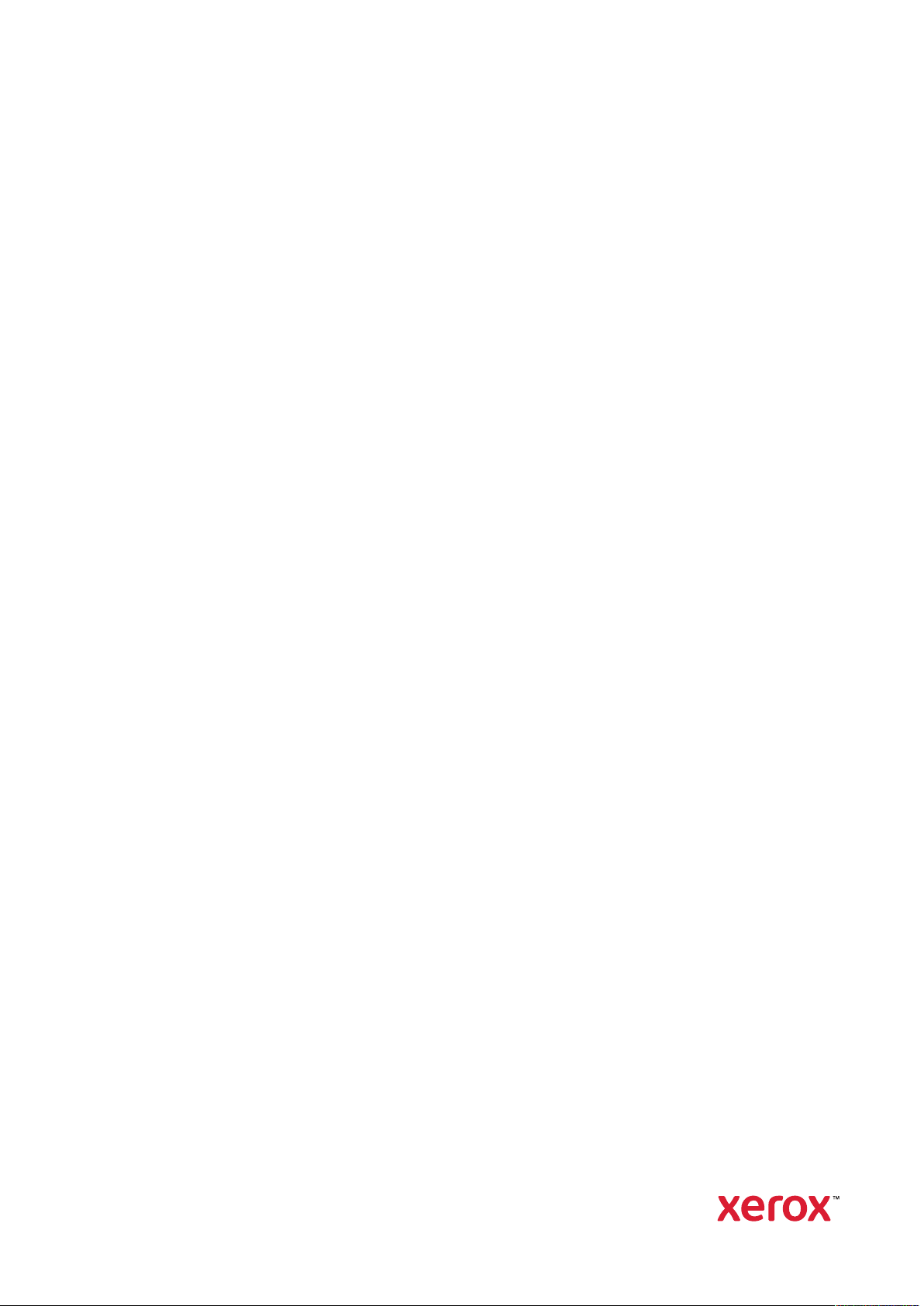
Version 1.0
Dezembro de 2020
702P08572
Copiadora/Impressora em Cores
Xerox
®
EC70
Guia do Administrador do Sistema
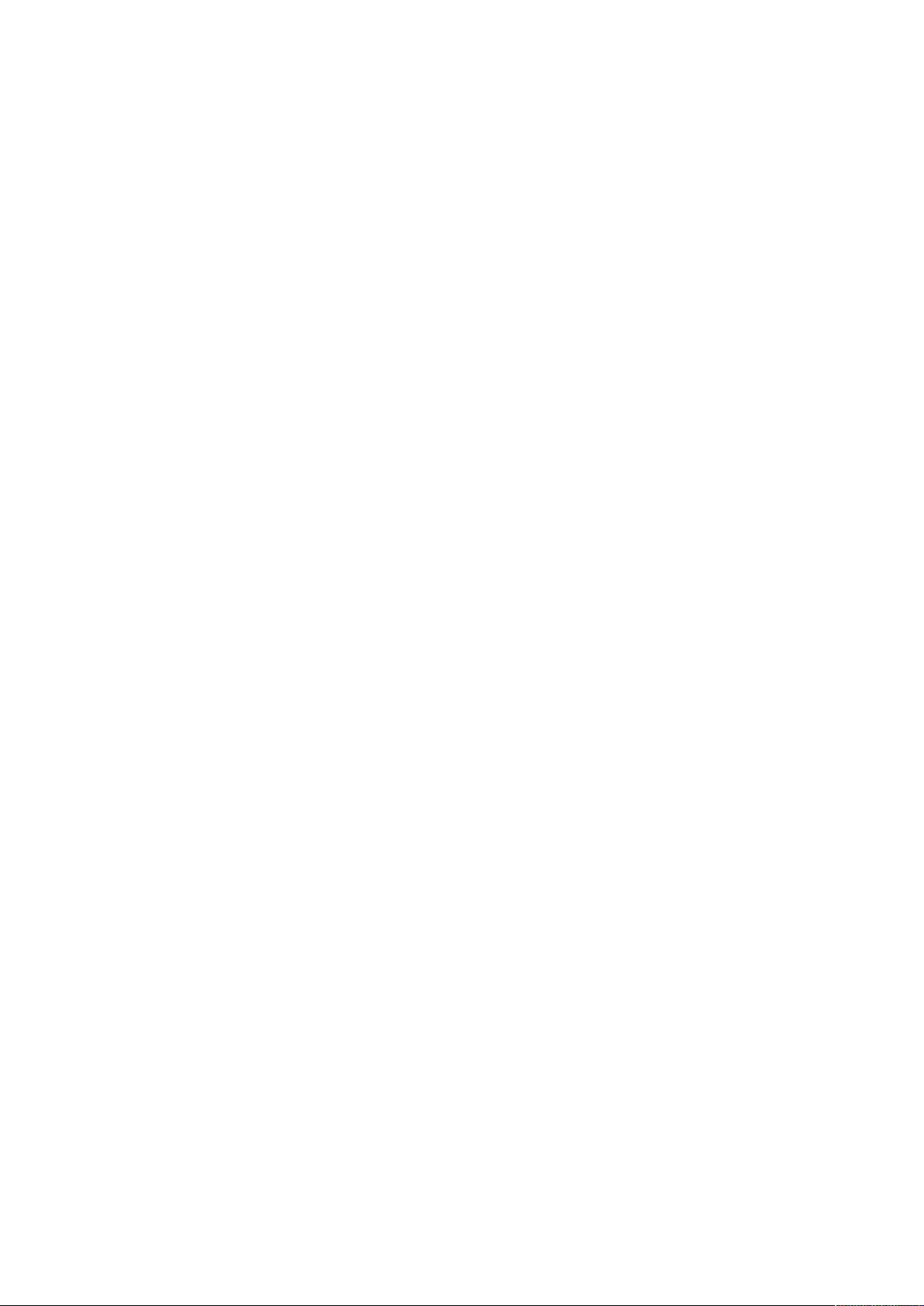
© 2020 Xerox Corporation. Todos os direitos reservados. Xerox®, Xerox com a marca figuratira®, EC70, SMARTsend®,
Scan to PC Desktop
terface Platform
®
, MeterAssistant®, SuppliesAssistant®, Xerox Secure Access Unified ID System®, Xerox Extensible In-
®
, Global Print Driver®e Mobile Express Driver®são marcas da Xerox Corporation nos Estados Unidos e/
ou em outros países.
®
Adobe
, Adobe PDF logo, Adobe®Reader®, Adobe®Type Manager®, ATM™, Flash®, Macromedia®, Photoshop®e PostS-
®
cript
são marcas ou marcas registradas da Adobe Systems, Inc.
®
Apple
, Bonjour®, EtherTalk™, TrueType®, iPad®, iPhone®, iPod®, iPod touch®, AirPrint®e o logotipo AirPrint®, Mac®, Mac
®
OS
e Macintosh®são marcas ou marcas registradas da Apple Inc. nos Estados Unidos e em outros países.
Google Cloud Print
™
web printing service, Gmail™webmail service e Android™mobile technology platform são marcas da
Google, Inc.
®
HP-GL
, HP-UX®e PCL®são marcas registradas da Hewlett-Packard Corporation nos Estados Unidos e/ou em outros
países.
®
IBM
e AIX®são marcas registradas da International Business Machines Corporation nos Estados Unidos e/ou em ou-
tros países.
®
McAfee
, ePolicy Orchestrator®e McAfee ePO™são marcas ou marcas registradas de McAfee, Inc. nos Estados Unidos e
em outros países.
Microsoft
®
, Windows Vista®, Windows®, Windows Server®e OneDrive®são marcas registradas da Microsoft Corporation
nos Estados Unidos e em outros países.
Mopria é uma marca da Mopria Alliance.
PANTONE
UNIX
®
e outras marcas comerciais da Pantone, Inc. são propriedade da Pantone, Inc.
®
é uma marca registrada nos Estados Unidos e em outros países, licenciada exclusivamente por meio da X/ Open
Company Limited.
®
Linux
é uma marca registrada da Linus Torvalds.
Wi-Fi CERTIFIED Wi-Fi Direct
®
é uma marca registrada da Wi-Fi Alliance.
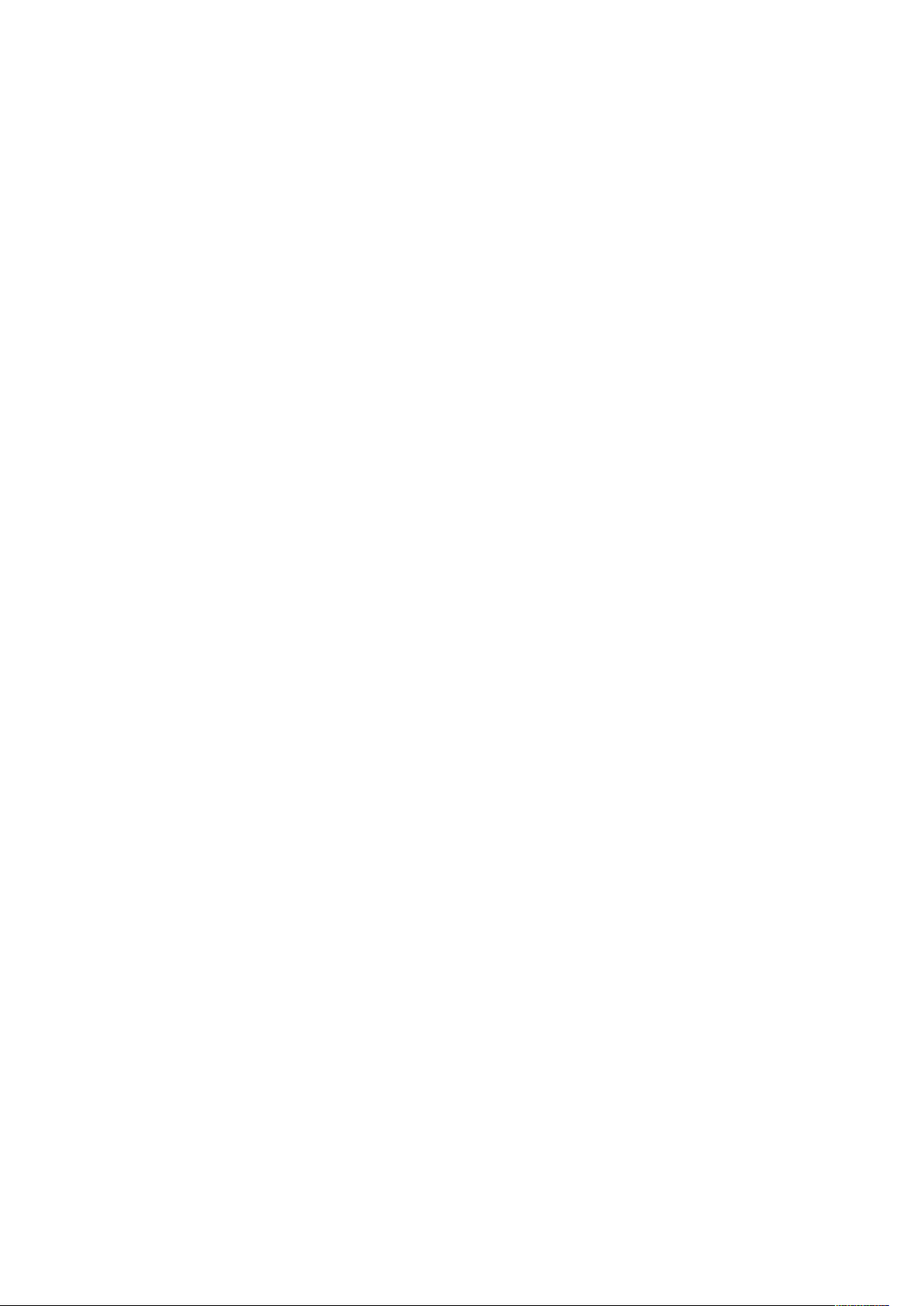
Índice
1 Introdução..........................................................................................................................11
Etapas de configuração.................................................................................................... 12
Mais informações ............................................................................................................. 13
2 Configuração inicial..........................................................................................................15
Conexão física.................................................................................................................. 16
Configuração inicial no painel de controle ........................................................................ 17
O Assistente de instalação.......................................................................................... 17
Relatório de configuração........................................................................................... 17
Impressão do relatório de configuração ..................................................................... 17
Acesso de administrador do sistema no painel de controle ............................................... 18
Bloqueio ou desbloqueio da impressora...................................................................... 18
Configuração manual da velocidade da interface Ethernet da impressora......................... 19
Atribuição de um endereço de rede ............................................................................ 19
Exibição de serviços e opções ........................................................................................... 20
CentreWare® Internet Services ........................................................................................ 21
Acesso ao CentreWare® Internet Services.................................................................. 21
Ativação de serviços e opções........................................................................................... 22
Ativação de serviços e opções no painel de controle ................................................... 22
Ativação de recursos em CentreWare® Internet Services............................................ 22
Alteração da senha do administrador do sistema ............................................................. 23
Utilização da página Visão geral da configuração ............................................................ 24
Atribuição de um nome e local para a impressora....................................................... 24
3 Configurações da bandeja do papel.............................................................................25
Acesso às configuração da bandeja do papel ................................................................... 26
Configuração de nome ou cor do papel personalizado...................................................... 27
Catálogo de papel............................................................................................................ 28
Atribuição de um papel a uma bandeja usando o catálogo de papel ................................ 29
Como estabelecer atributos de inicialização...................................................................... 30
Prioridade de tipos de papel ............................................................................................. 31
Configuração de prioridades de tipos de papel ................................................................. 32
Configuração dos atributos da bandeja do papel.............................................................. 33
Alteração das configurações de papel durante o abastecimento....................................... 34
Definição dos padrões da bandeja manual....................................................................... 35
Personalização da tela Abastecimento de papel ............................................................... 37
Prioridade de bandejas do papel ...................................................................................... 38
Configuração da prioridade de bandejas do papel............................................................ 39
Gerenciamento da troca automática de bandeja.............................................................. 40
Qualidade da imagem...................................................................................................... 41
Especificação das configurações de qualidade da imagem ............................................... 42
Copiadora/Impressora em Cores Xerox®EC70
Guia do Administrador do Sistema
3
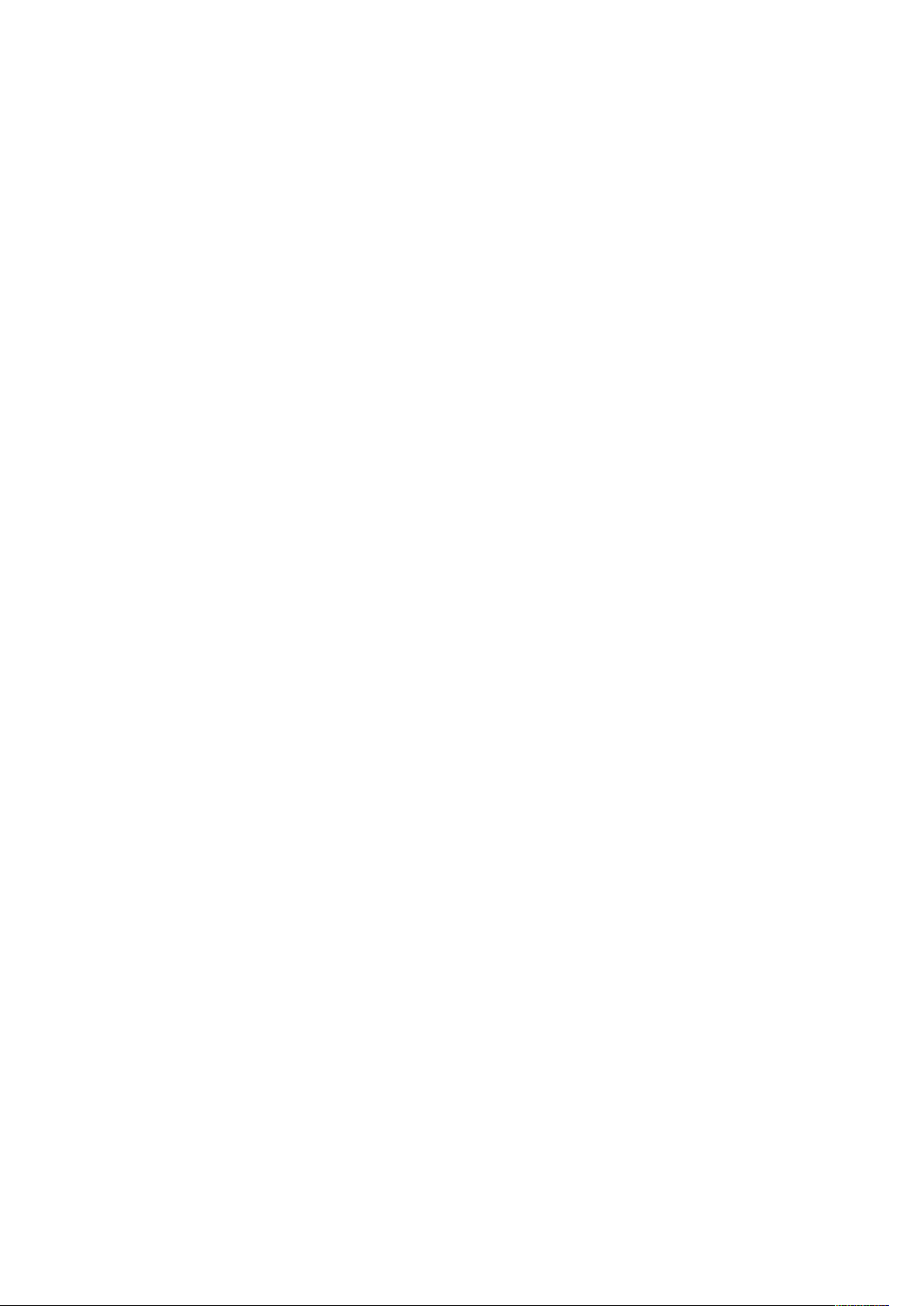
Índice
4 Qualidade e calibração da imagem..............................................................................45
Configuração da qualidade da imagem para o scanner .................................................... 46
Calibração da cor da imagem........................................................................................... 49
Calibração de digitalização em cores em frente e verso .................................................... 50
Calibração da digitalização em cores em frente e verso .............................................. 50
Restauração dos valores de cores anteriores para o Alimentador automático de ori-
ginais em frente e verso (AAOFV) ............................................................................... 50
Restauração de valores de cores padrão de fábrica para o Alimentador automático
de originais em frente e verso (AAOFV) ...................................................................... 50
5 Configuração de rede.......................................................................................................51
TCP/IP.............................................................................................................................. 52
Ativação de TCP/IP..................................................................................................... 52
Definição das configurações TCP/IP no painel de controle .......................................... 52
Definição das configurações de TCP/IP em CentreWare® Internet Services ................ 55
SNMP............................................................................................................................... 57
Ativação de SNMP...................................................................................................... 57
Configuração de SNMP .............................................................................................. 57
LPD .................................................................................................................................. 60
Ativação de LPD ......................................................................................................... 60
Configuração de LPD.................................................................................................. 60
Impressão TCP/IP bruta.................................................................................................... 61
Ativação da Porta 9100.............................................................................................. 61
Configuração da Porta 9100....................................................................................... 61
SMTP ............................................................................................................................... 62
Definição de configurações do servidor SMTP............................................................. 62
Definição das configurações de SMTP opcionais......................................................... 62
LDAP................................................................................................................................ 64
Definição de configurações do servidor LDAP ............................................................. 64
Definição de mapeamentos do usuário ...................................................................... 64
Configuração dos filtros personalizados LDAP............................................................. 64
POP3................................................................................................................................ 66
HTTP................................................................................................................................ 67
Ativação de HTTP....................................................................................................... 67
Definição das configurações de HTTP......................................................................... 67
Servidor proxy .................................................................................................................. 68
Rede Microsoft ................................................................................................................. 69
Configuração de WINS............................................................................................... 69
IPP................................................................................................................................... 70
Ativação de IPP.......................................................................................................... 70
Configuração de IPP................................................................................................... 70
WebDAV........................................................................................................................... 71
Ativação do WebDAV ................................................................................................. 71
Configuração de WebDAV .......................................................................................... 71
WSD................................................................................................................................. 72
Ativação de WSD ....................................................................................................... 72
Configuração do WSD ................................................................................................ 72
4
Copiadora/Impressora em Cores Xerox®EC70
Guia do Administrador do Sistema
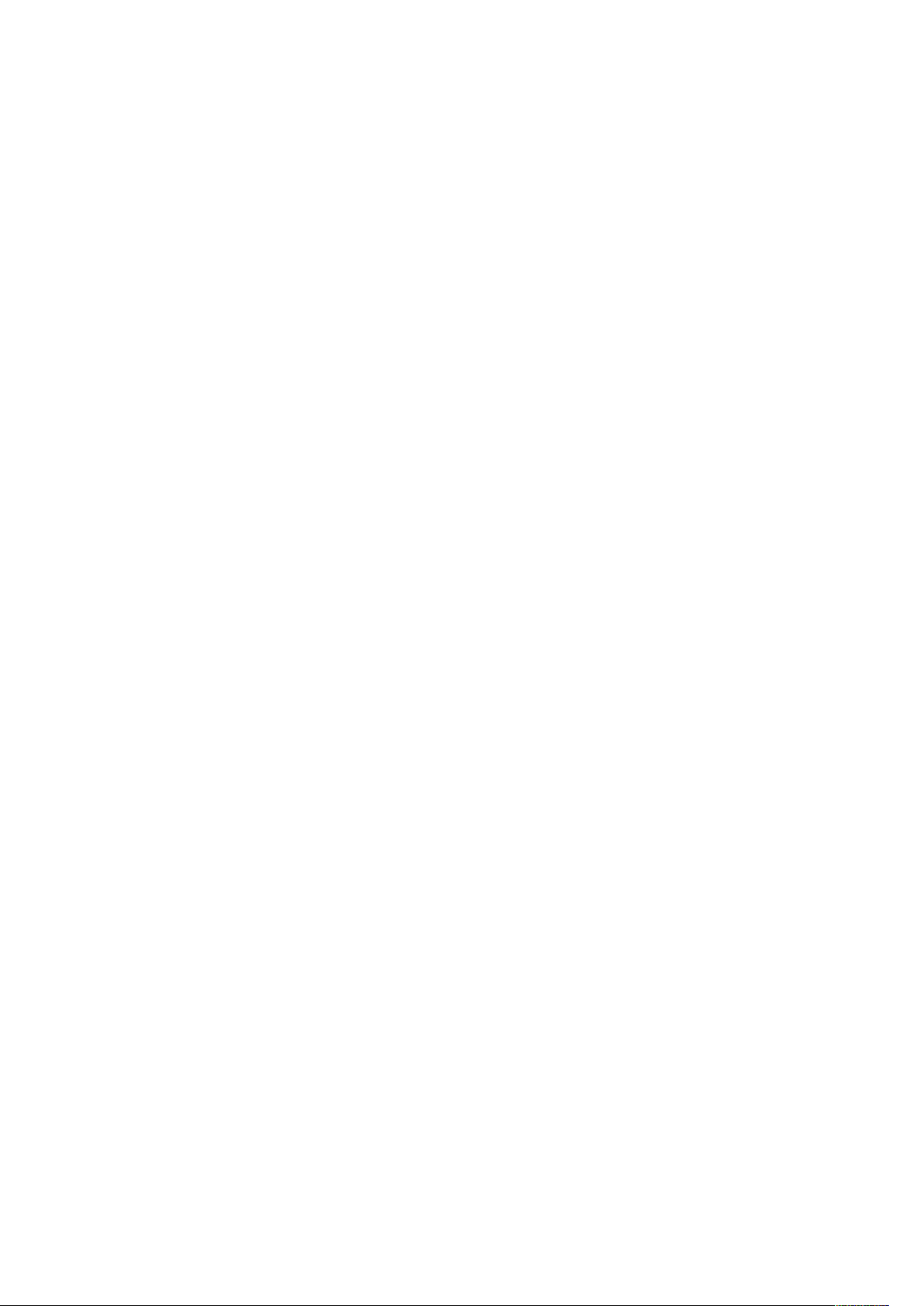
Índice
6 Segurança...........................................................................................................................73
Configuração dos direitos de acesso ................................................................................. 74
Visão geral................................................................................................................. 74
Autenticação.............................................................................................................. 74
Autorização................................................................................................................ 74
Personalização ........................................................................................................... 74
Autenticação local............................................................................................................ 75
Configuração da autenticação local ........................................................................... 75
Definição de informações do usuário.......................................................................... 75
Especificação dos requisitos de login .......................................................................... 75
Autenticação de rede ....................................................................................................... 76
Configuração da autenticação de rede ....................................................................... 76
Definição das configurações do servidor de autenticação para Kerberos..................... 76
Definição das configurações do servidor de autenticação para SMB ........................... 77
Definição das configurações do servidor de autenticação para LDAP.......................... 77
Autenticação usando um sistema de leitor de cartão........................................................ 78
Configuração da autenticação para o Xerox
Definição das configurações de login do Xerox
Configuração da autenticação para um sistema de leitor de SmartCard USB.............. 79
Controle de acesso a ferramentas e recursos..................................................................... 81
Controle do acesso para todos os usuários.................................................................. 81
Controle do acesso para um grupo de usuários........................................................... 81
Configuração do acesso às funções do usuário ........................................................... 82
Configuração de acesso ao dispositivo........................................................................ 82
Configuração do acesso ao serviço ............................................................................. 82
Configuração de Acesso à função............................................................................... 83
Certificados digitais.......................................................................................................... 84
Instalação de um certificado digital ........................................................................... 84
Criação de um certificado autoassinado..................................................................... 84
Criação de uma solicitação......................................................................................... 84
Carregamento de um certificado................................................................................ 85
Gerenciamento de certificados ................................................................................... 85
Configurações de recuperação de anulação do certificado.......................................... 86
HTTP seguro e SSL/TLS..................................................................................................... 87
Configuração de HTTP seguro (SSL/TLS)..................................................................... 87
S/MIME............................................................................................................................ 88
IPsec................................................................................................................................ 89
Configuração de IPsec................................................................................................ 89
802.1X ............................................................................................................................. 90
Configuração de 802.1X............................................................................................. 90
Criptografia de dados FIPS140-2...................................................................................... 91
Sobregravação de dados de imagem................................................................................ 92
Exclusão manual de dados da imagem....................................................................... 92
Programação de exclusão de rotina de dados de imagens .......................................... 92
Filtro IP............................................................................................................................ 94
Criação de uma regra de Filtro IP ............................................................................... 94
Registro de auditoria ........................................................................................................ 95
Ativação do Registro de auditoria............................................................................... 95
Salvar um registro de auditoria................................................................................... 95
®
Secure Access....................................... 78
®
Secure Access................................... 78
Copiadora/Impressora em Cores Xerox®EC70
Guia do Administrador do Sistema
5
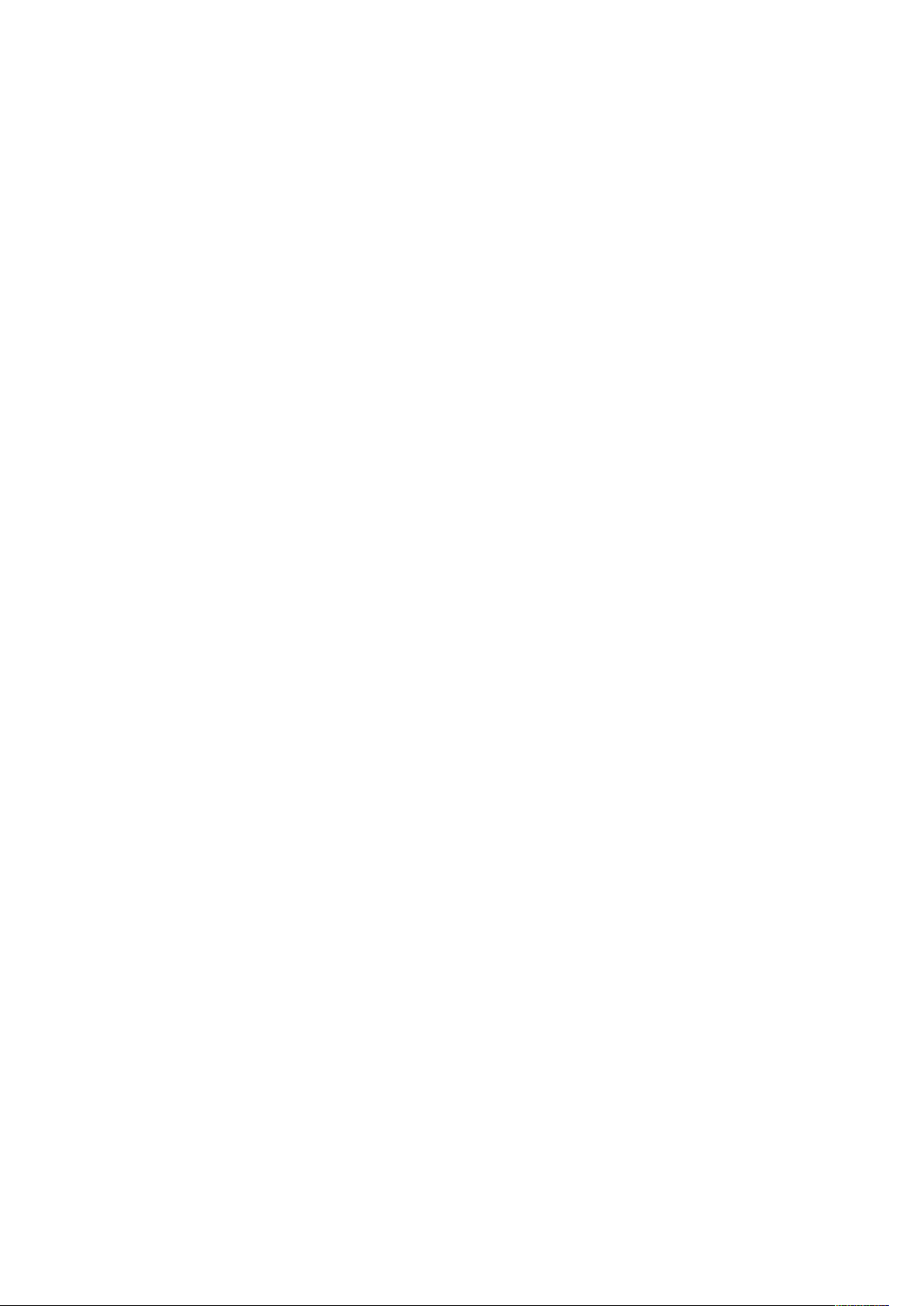
Índice
Interpretação do Registro de auditoria ....................................................................... 95
Assinaturas PDF e XPS ...................................................................................................... 97
Segurança do catálogo de endereços ............................................................................... 98
Controle de acesso ao catálogo de endereços do CentreWare® Internet
Services...................................................................................................................... 98
Controle do acesso ao catálogo de endereços do painel de controle ........................... 98
Restrição de acesso às informações do trabalho ............................................................... 99
Como ocultar ou proteger por senha as informações do trabalho concluído ................ 99
Como ocultar informações do trabalho ativo .............................................................. 99
Ocultar ou exibir as configurações de rede...................................................................... 100
7 Impressão........................................................................................................................ 101
Seleção de opções do modo de impressão ...................................................................... 102
Gerenciamento de opções de impressão da folha de identificação ................................. 103
Ativação da impressão da folha de identificação no CentreWare® Internet
Services.................................................................................................................... 103
Ativação da impressão da folha de identificação a partir do painel de
controle.................................................................................................................... 103
Ativação da impressão da folha de identificação no driver de impressão .................. 103
Configurações do serviço de impressão........................................................................... 105
Definição das configurações do Serviço de impressão............................................... 105
Definição das configurações do Serviço de impressão de material............................ 106
®
Impressão UNIX
®
Xerox
Modelos de impressão suportados............................................................................ 108
Instalação do XSUS.................................................................................................. 108
Download de arquivos.............................................................................................. 109
Executar o procedimento de instalação .................................................................... 109
Inicialização do XSUS............................................................................................... 109
Impressão a partir de uma estação de trabalho Linux
Instalação do Xerox
AS/400..................................................................................................................... 110
Instalação do WSCO e configuração das filas de impressão...................................... 111
, Linux®e AS/400 ............................................................................... 108
Services for UNIX®Systems (XSUS) .............................................................. 108
®
............................................ 109
®
PPD na estação de trabalho.................................................... 110
8 Configurações do registro de imagem ...................................................................... 113
Ajuste de alinhamento da imagem................................................................................. 114
Procedimento de ajuste de alinhamento .................................................................. 114
Ajuste de posição da dobra ............................................................................................ 116
Ajuste da posição da dobra ...................................................................................... 116
Ajuste da posição da dobra simples.......................................................................... 116
Ajuste da posição do livreto...................................................................................... 117
Ajuste da posição da Dobra C................................................................................... 117
Ajuste da posição da Dobra Z................................................................................... 118
Ajuste da posição da meia folha com dobra Z .......................................................... 118
9 Cópia ................................................................................................................................121
Especificação de configurações de cópia padrão ............................................................ 122
Criação de pré-ajustes da função de cópia ..................................................................... 123
Controle de Cópias ......................................................................................................... 124
6
Copiadora/Impressora em Cores Xerox®EC70
Guia do Administrador do Sistema
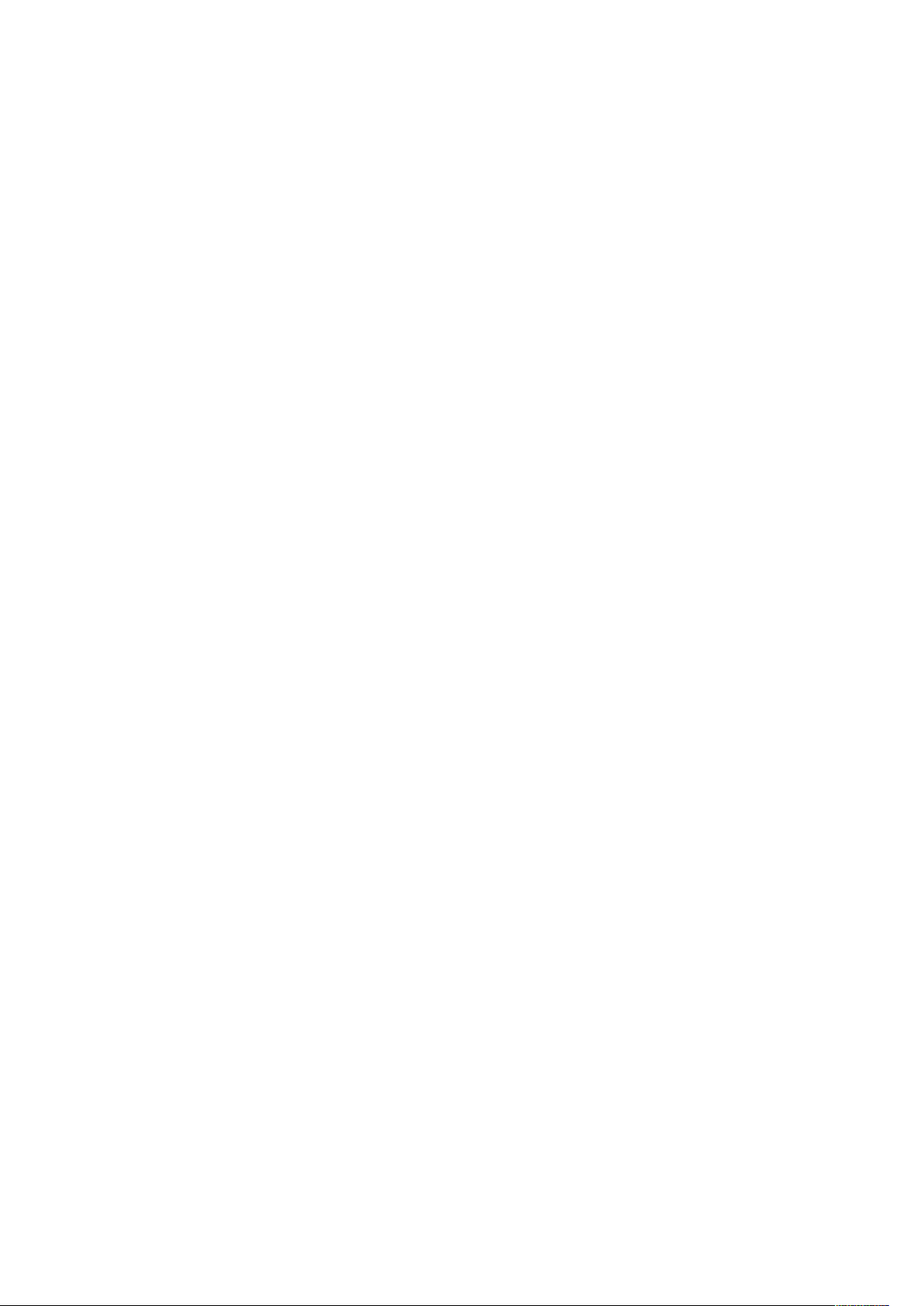
Índice
Padrões de tamanho do original ..................................................................................... 125
Pré-ajustes de redução e ampliação................................................................................ 126
Definição de cores personalizadas .................................................................................. 127
10 Digitalização................................................................................................................. 129
Definição das configurações gerais do serviço de digitalização....................................... 130
Configuração dos padrões de digitalização............................................................... 130
Configuração dos padrões de Digitalizar para PC...................................................... 130
Digitalização para uma pasta na impressora .................................................................. 131
Gerenciamento de pastas e arquivos digitalizados.......................................................... 132
Criação e edição de uma pasta ................................................................................ 132
Programação de exclusão de arquivos armazenados nas pastas ............................... 132
Definição das configurações de serviço da pasta de digitalização ............................. 132
Digitalização para um endereço de e-mail ...................................................................... 134
Definição das configurações de e-mail ..................................................................... 134
Edição das configurações de e-mail padrão .............................................................. 135
Digitalização em rede..................................................................................................... 137
Ativação da digitalização em rede............................................................................ 137
Configuração da digitalização em rede..................................................................... 137
Definição de configurações do repositório de arquivos ............................................. 138
FTP .......................................................................................................................... 138
SMB ......................................................................................................................... 139
HTTP/HTTPS ............................................................................................................ 140
Scripts CGI............................................................................................................... 140
Configuração do modelo padrão .............................................................................. 141
Atualização da lista de modelos no painel de controle.............................................. 143
Configuração de um servidor de validação ............................................................... 144
Digitalização para uma pasta pessoal de um usuário...................................................... 145
Configuração de Digitalizar para página inicial............................................................... 146
Digitalização para uma unidade USB ............................................................................. 147
Ativação da funcionalidade Digitalizar para USB............................................................ 148
Folhas de fluxo de trabalho ............................................................................................ 149
Criar uma pasta ....................................................................................................... 149
Criar uma Folha de fluxo de trabalho........................................................................ 149
Restrições das folhas de fluxo de trabalho ................................................................ 150
Vincular a folha de fluxo de trabalho a uma pasta.................................................... 151
®
Xerox
Ativação do Network Scan Utility 3 ................................................................................ 153
Scan Utility......................................................................................................... 152
11 Envio de fax .................................................................................................................. 155
Fax embutido ................................................................................................................. 156
Ativação de fax embutido ........................................................................................ 156
Definição das Configurações do fax embutido.......................................................... 156
Definir as configurações de controle de fax .............................................................. 157
Configuração dos padrões de fax.............................................................................. 159
Configuração de opções de fax recebido................................................................... 160
Relatório de confirmação de fax............................................................................... 161
Fax do servidor............................................................................................................... 162
Ativar fax de servidor................................................................................................ 162
Copiadora/Impressora em Cores Xerox®EC70
Guia do Administrador do Sistema
7
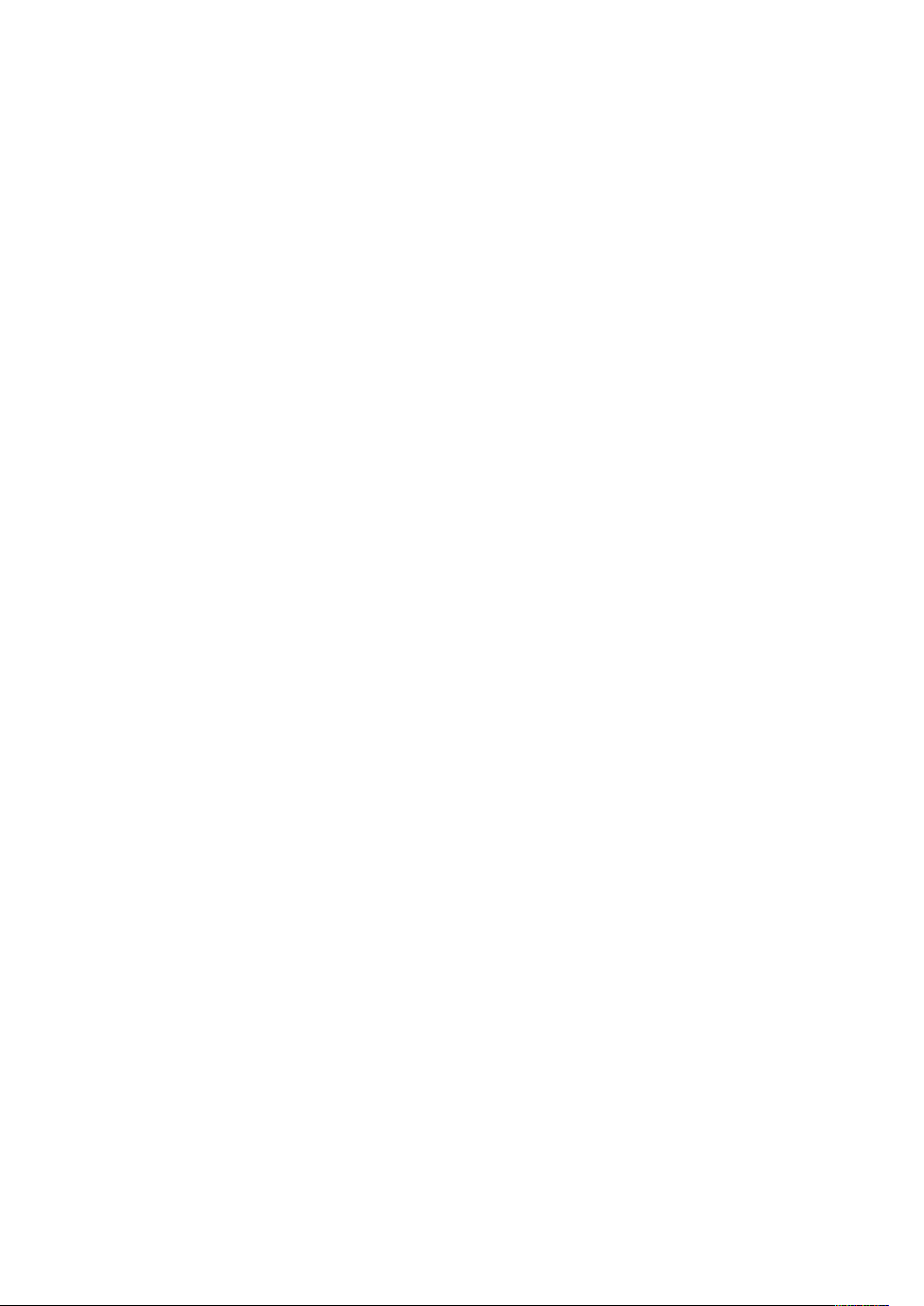
Índice
Configurar um Repositório de arquivamento de fax do servidor ................................ 162
Configuração de um repositório de fax usando FTP .................................................. 162
Configurar um repositório de fax usando SMB .......................................................... 163
Configurar de um Repositório de Fax usando SMTP .................................................. 163
Relatório de confirmação de fax do servidor e Registro do trabalho .......................... 164
Fax da Internet .............................................................................................................. 165
Definição das configurações de Fax da Internet ....................................................... 165
Definir as configurações de controle de Fax da Internet ........................................... 165
Configurações padrão de Fax da Internet ................................................................. 166
Endereços de Fax da Internet ................................................................................... 167
LAN Fax ......................................................................................................................... 168
Fax SIP (Session Initiation Protocol) ............................................................................... 169
Ativação do Fax SIP ................................................................................................. 169
Configuração do registro de gateways SIP................................................................ 170
Definição das configurações T.38............................................................................. 170
Definição das configurações SIP no painel de controle da impressora....................... 170
12 Contabilidade...............................................................................................................171
Contabilidade Padrão Xerox®......................................................................................... 172
Configuração da Contabilidade Padrão Xerox
Criação de uma conta de grupo................................................................................ 173
Criação de uma conta de novo usuário e configuração de limites de uso .................. 173
Limites máximos de uso ........................................................................................... 174
Restauração dos valores de dados de uso ................................................................. 174
Restauração da contabilidade padrão para as configurações padrão de
fábrica ..................................................................................................................... 174
Impressão de um relatório de contabilidade padrão................................................. 174
Contabilidade de rede .................................................................................................... 175
Ativação e configuração da contabilidade de rede.......................................................... 176
Definição das configurações da tela de login de contabilidade....................................... 177
Configurações do dispositivo de contabilidade e faturamento ........................................ 178
Ativação da contabilidade em drivers de impressão........................................................ 179
Ativação da contabilidade no driver de impressão Windows ..................................... 179
Ativação de Contabilidade em um Driver de impressão Apple Macintosh.................. 179
®
......................................................... 172
13 Ferramentas do administrador..................................................................................181
Monitoramento de alertas e status................................................................................. 182
Configuração de alertas de conclusão do trabalho.................................................... 182
Configuração dos alertas de status da máquina ....................................................... 182
Configuração dos alertas de leitura do medidor de faturamento............................... 182
Configuração dos alertas de dados de suprimentos .................................................. 183
Definição das configurações de arquivos armazenados .................................................. 184
Configurações da tela de seleção por toque.................................................................... 185
Definição das configurações padrão da tela de seleção por toque ............................ 185
Tornar a impressora off-line............................................................................................ 186
Reinicialização da impressora em CentreWare® Internet Services ............................ 186
Reinício da impressora a partir do painel de controle ................................................ 186
Visualizar as informações de faturamento e uso ............................................................. 187
Contadores de uso.................................................................................................... 187
8
Copiadora/Impressora em Cores Xerox®EC70
Guia do Administrador do Sistema
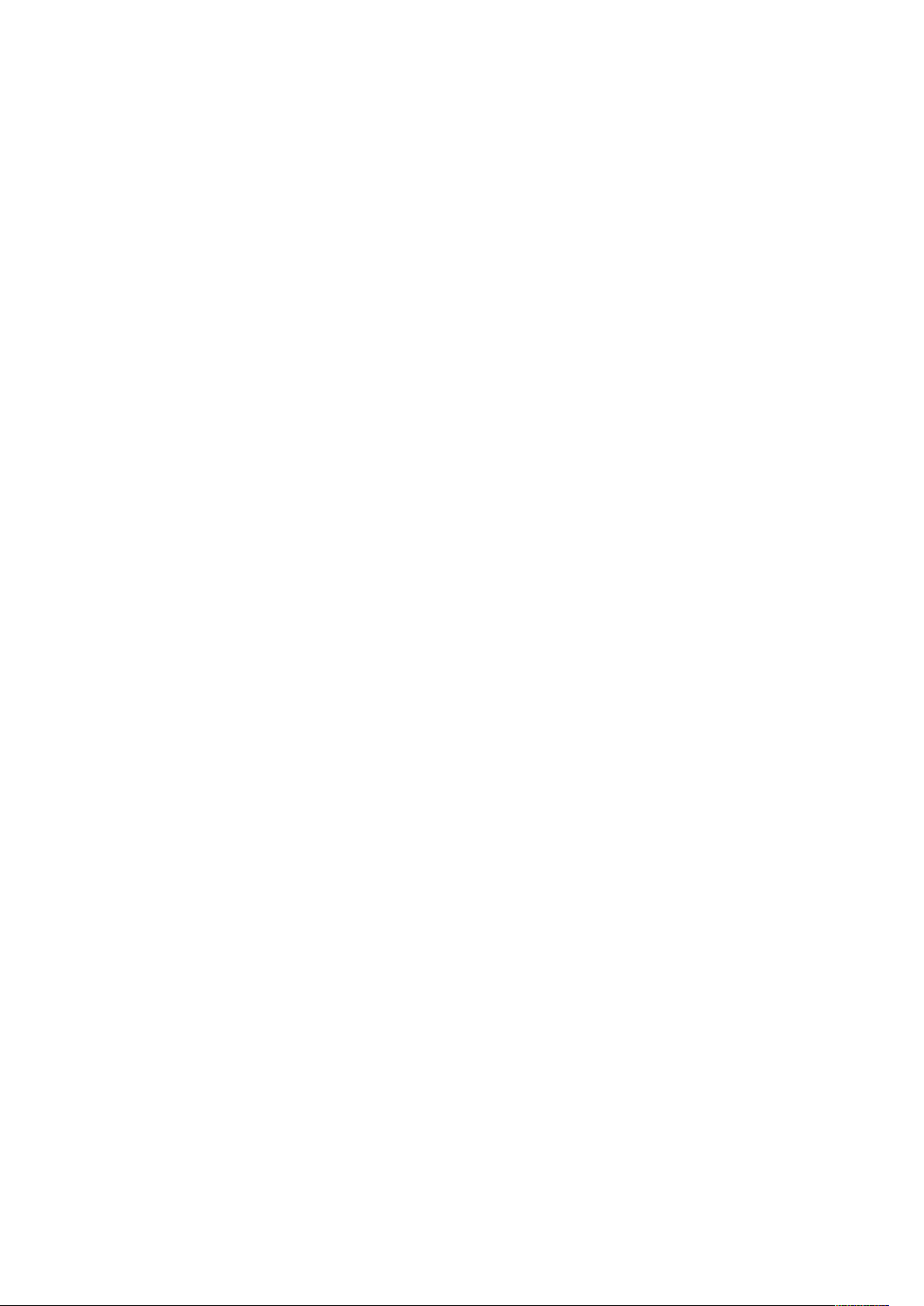
Índice
Informações de faturamento.................................................................................... 187
Clonagem ...................................................................................................................... 188
Como salvar as configurações da impressora............................................................ 188
Instalação de um arquivo clone................................................................................ 188
Catálogos de endereços ................................................................................................. 189
Catálogo de endereços público................................................................................. 189
Utilitário de gerenciamento de fontes ............................................................................ 191
Personalização das informações de contato da impressora ....................................... 191
Atualização do software da impressora .......................................................................... 192
Atualização do software........................................................................................... 192
Configurações de data e hora......................................................................................... 193
Definições da configuração de discagem rápida de Fax .................................................. 194
Marcas d'água e anotações ........................................................................................... 195
Marcas d'água......................................................................................................... 195
ID universal exclusiva ............................................................................................... 195
Anotações forçadas.................................................................................................. 195
Configurações de memória............................................................................................. 197
14 Ferramentas SIQA (Simple Image Quality Adjustment) ..................................... 199
Visão geral das ferramentas SIQA (Ajuste da qualidade de imagem simples).................. 200
Acesso às ferramentas SIQA ........................................................................................... 201
Definições de orientação de imagem ....................................................................... 201
Ajuste de transferência de imagem ................................................................................ 202
Ajustar transferência de imagem.............................................................................. 202
Ajustar manualmente a transferência de imagem .................................................... 204
Ajuste de alinhamento automático ................................................................................ 206
Configuração do tipo ao colocar o material .............................................................. 210
Ajuste da uniformidade de densidade ............................................................................ 212
15 Cartão de acesso comum (CAC) de autenticação ............................................... 215
Visão geral do Cartão de acesso comum (CAC) de autenticação..................................... 216
Tipos de cartões suportados ........................................................................................... 217
Leitores de cartão suportados......................................................................................... 218
Requisitos....................................................................................................................... 219
16 Personalização e expansão........................................................................................221
Xerox®Extensible Interface Platform®............................................................................ 222
Ativação dos serviços extensíveis.............................................................................. 222
Instalação do software de serviços personalizados ................................................... 222
Ativação do registro de serviço extensível................................................................. 222
Kit de interface auxiliar................................................................................................... 224
17 Serviços de Impressão remota Xerox®....................................................................225
Planejamento de configuração....................................................................................... 226
Impressão do relatório de configuração ......................................................................... 227
Configuração de Serviços de Impressão Remota Xerox
Acesso ao CentreWare® Internet Services................................................................ 228
Copiadora/Impressora em Cores Xerox®EC70
®
................................................. 228
Guia do Administrador do Sistema
9
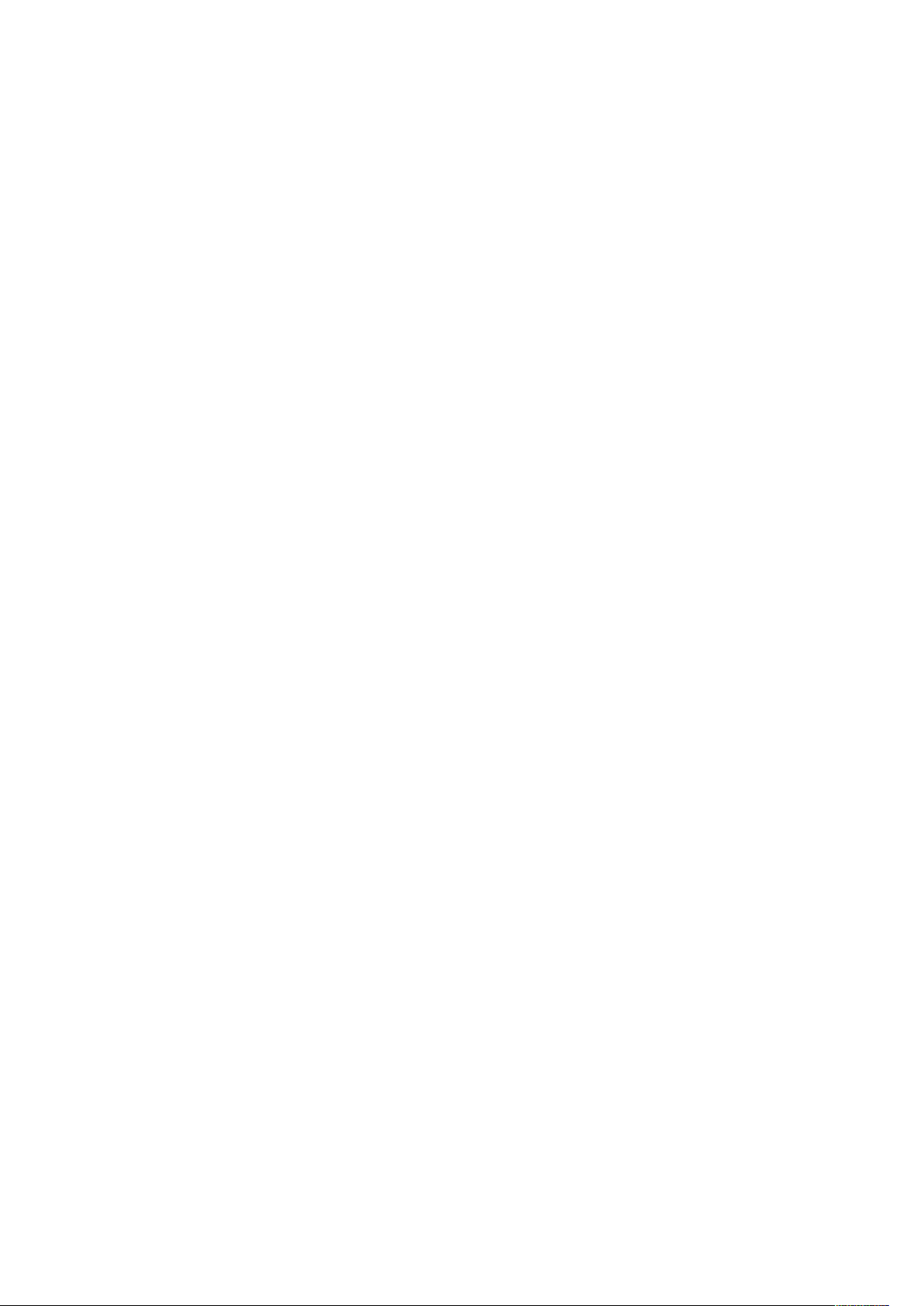
Índice
Configuração do servidor DNS.................................................................................. 228
Configuração do servidor proxy ................................................................................ 229
Status de comunicação ............................................................................................ 230
Registro e configuração da comunicação.................................................................. 231
®
Acesso ao Meter Assistant
Acesso ao Supplies Assistant
...................................................................................... 232
®
.................................................................................. 232
Acesso ao Maintenance Assistant............................................................................. 233
Solução de problemas .................................................................................................... 235
Cenário 1: O dispositivo não pode acessar a Internet................................................ 235
Cenário 2: As configurações do servidor proxy estão incorretas................................. 236
Cenário 3: As configurações de DNS estão incorretas................................................ 237
Cenário 4: Suporte não confirmado para os recursos SMart eSolutions ou Serviços
®
de Impressão Remota Xerox
................................................................................... 237
Cenário 5: Falha de conectividade após a reinicialização do dispositivo .................... 238
Informações adicionais ............................................................................................ 238
10
Copiadora/Impressora em Cores Xerox®EC70
Guia do Administrador do Sistema
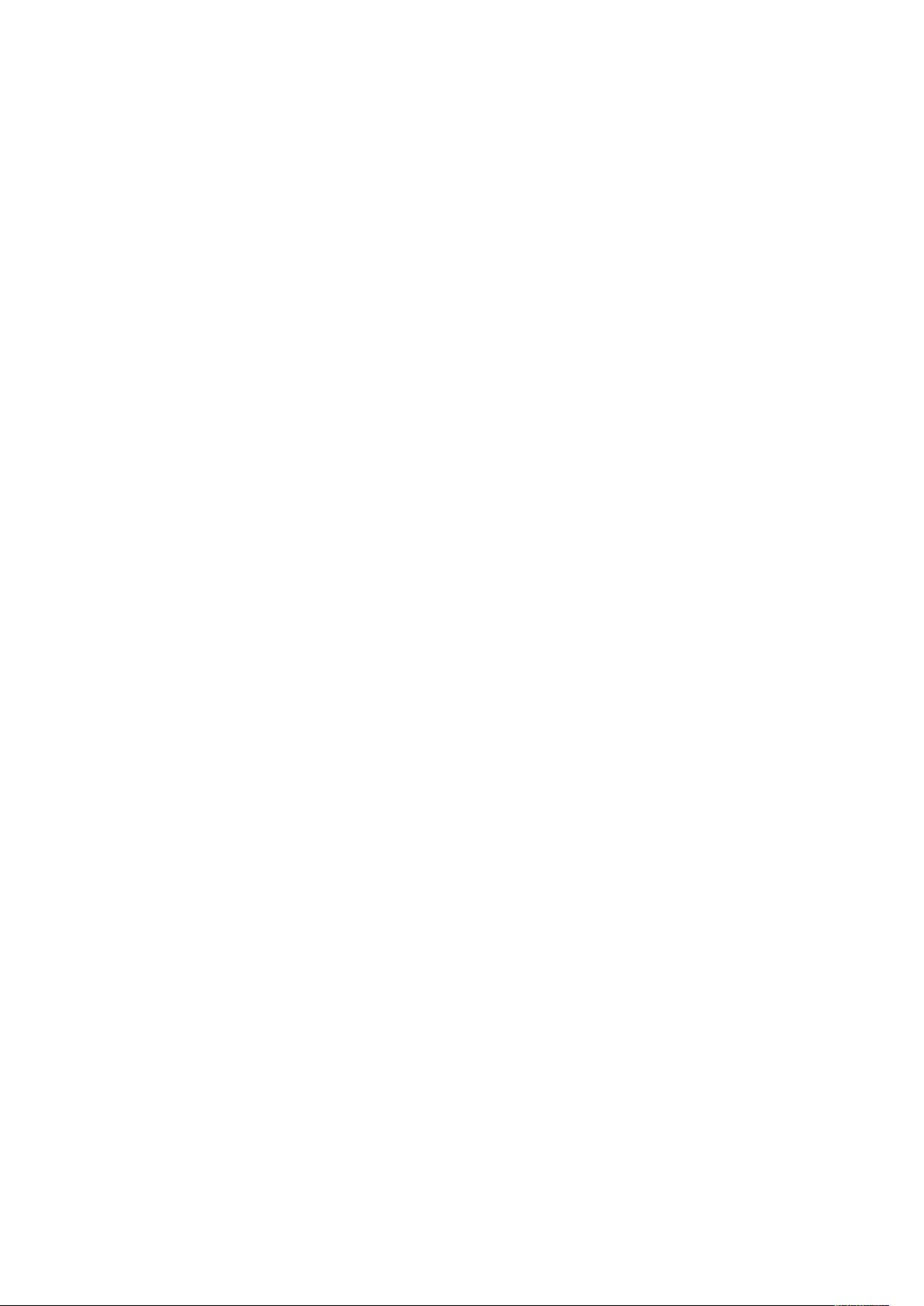
1
Introdução
Este capítulo contém:
• Etapas de configuração........................................................................................................ 12
• Mais informações ................................................................................................................. 13
Copiadora/Impressora em Cores Xerox®EC70
Guia do Administrador do Sistema
11
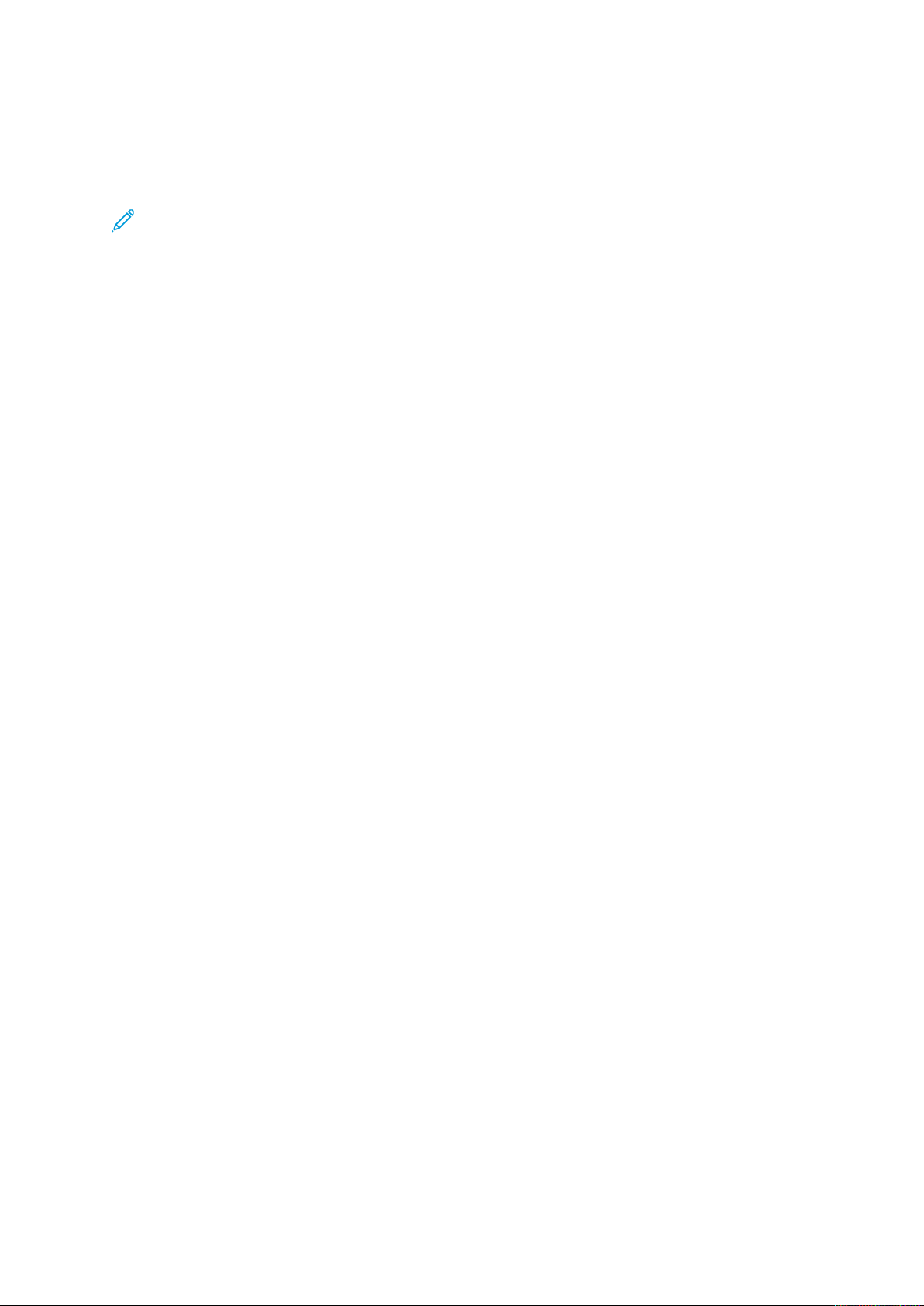
Introdução
Etapas de configuração
Ao configurar a impressora pela primeira vez, a Xerox sugere que você siga estas etapas nesta
ordem:
Nota: A maioria das definições de configuração está localizada na guia Propriedades no
CentreWare® Internet Services. Se a impressora estiver bloqueada, faça login como
administrador do sistema.
1. Conecte um cabo Ethernet de sua impressora à rede.
2. Confirme se sua impressora é reconhecida na rede. Por padrão, a impressora é configurada
para receber um endereço IP de um servidor DHCP via rede TCP/IP.
3. Conclua o assistente de instalação para fornecer as informações básicas, como preferências
de local, fuso horário e data e hora.
4. Imprima um Relatório de configuração que lista a configuração atual da impressora. Revise o
relatório e localize o endereço IP da impressora.
5. Abra um navegador da Web e digite o endereço IP da impressora para acessar o
CentreWare® Internet Services. O CentreWare® Internet Services é o software de
administração e configuração instalado no Servidor da Web incorporado da impressora.
6. Imprimir a Lista de verificação da configuração. A Lista de verificação da configuração
fornece um espaço para você anotar informações importantes durante o processo de
configuração. Use-a para registrar informações sobre as configurações da rede, incluindo
senhas, caminhos de rede e endereços de servidor.
7. Configure a autenticação.
8. Configure a segurança.
9. Ative os serviços no CentreWare® Internet Services.
10. Configure os recursos Impressão, Digitalização e Fax.
11. Configure a contabilidade.
12
Copiadora/Impressora em Cores Xerox®EC70
Guia do Administrador do Sistema

Introdução
Mais informações
Para obter mais informações sobre a impressora e seus recursos, consulte as seguintes fontes:
Informações
Guia de Utilização Rápida Software and Documentation disc (CD de software e documentação)
Guia do Usuário (PDF) Software and Documentation disc (CD de software e documentação)
Recommended Media List (lista de
materiais recomendados)
Ferramentas de gerenciamento de
impressora
Assistente de suporte on-line www.xerox.com/support
Suporte técnico www.xerox.com/support
Fonte
www.xerox.com/support
www.xerox.com/support
www.xerox.com/paper (Estados Unidos)
www.xerox.com/support
Copiadora/Impressora em Cores Xerox®EC70
Guia do Administrador do Sistema
13
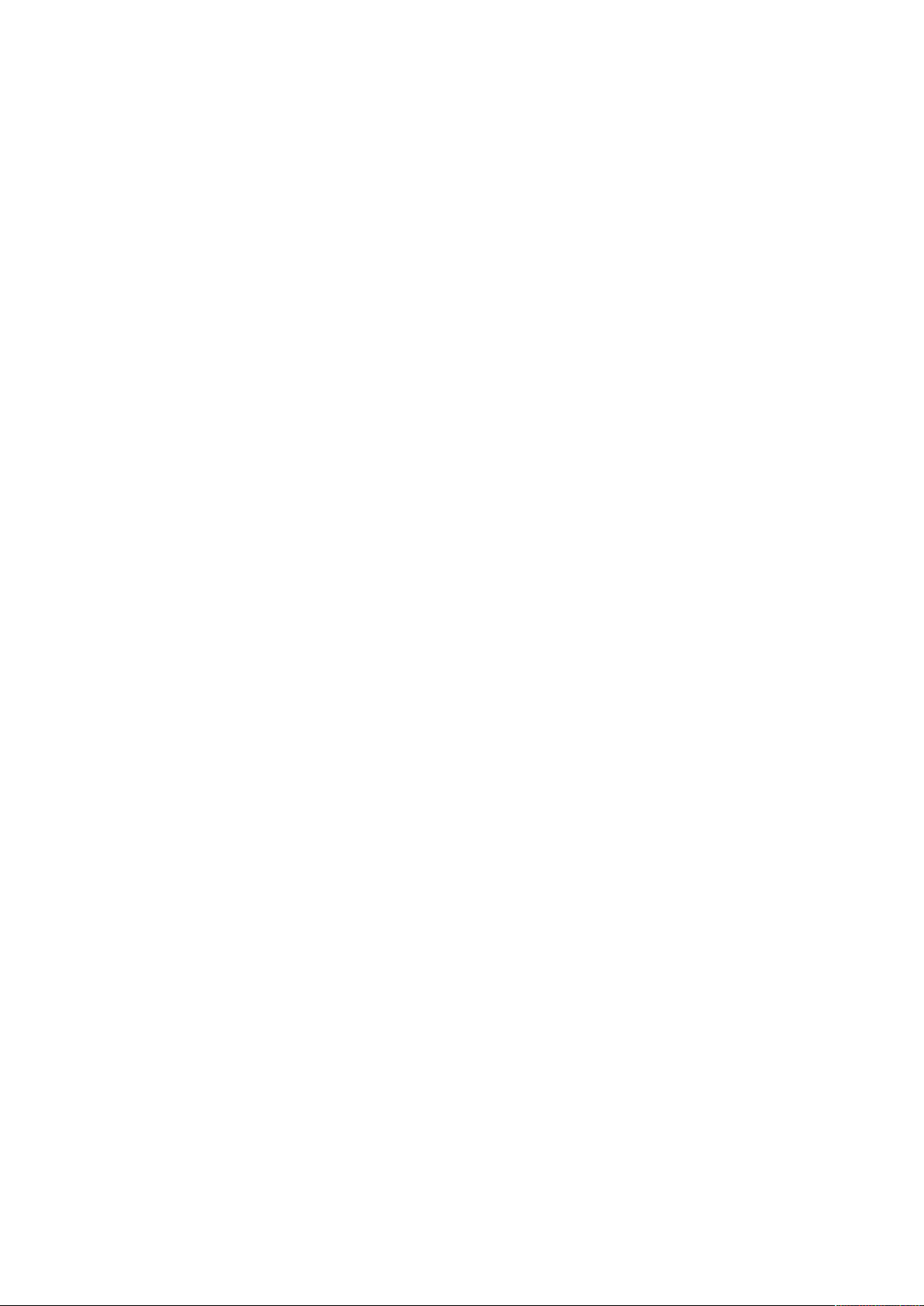
Introdução
14
Copiadora/Impressora em Cores Xerox®EC70
Guia do Administrador do Sistema
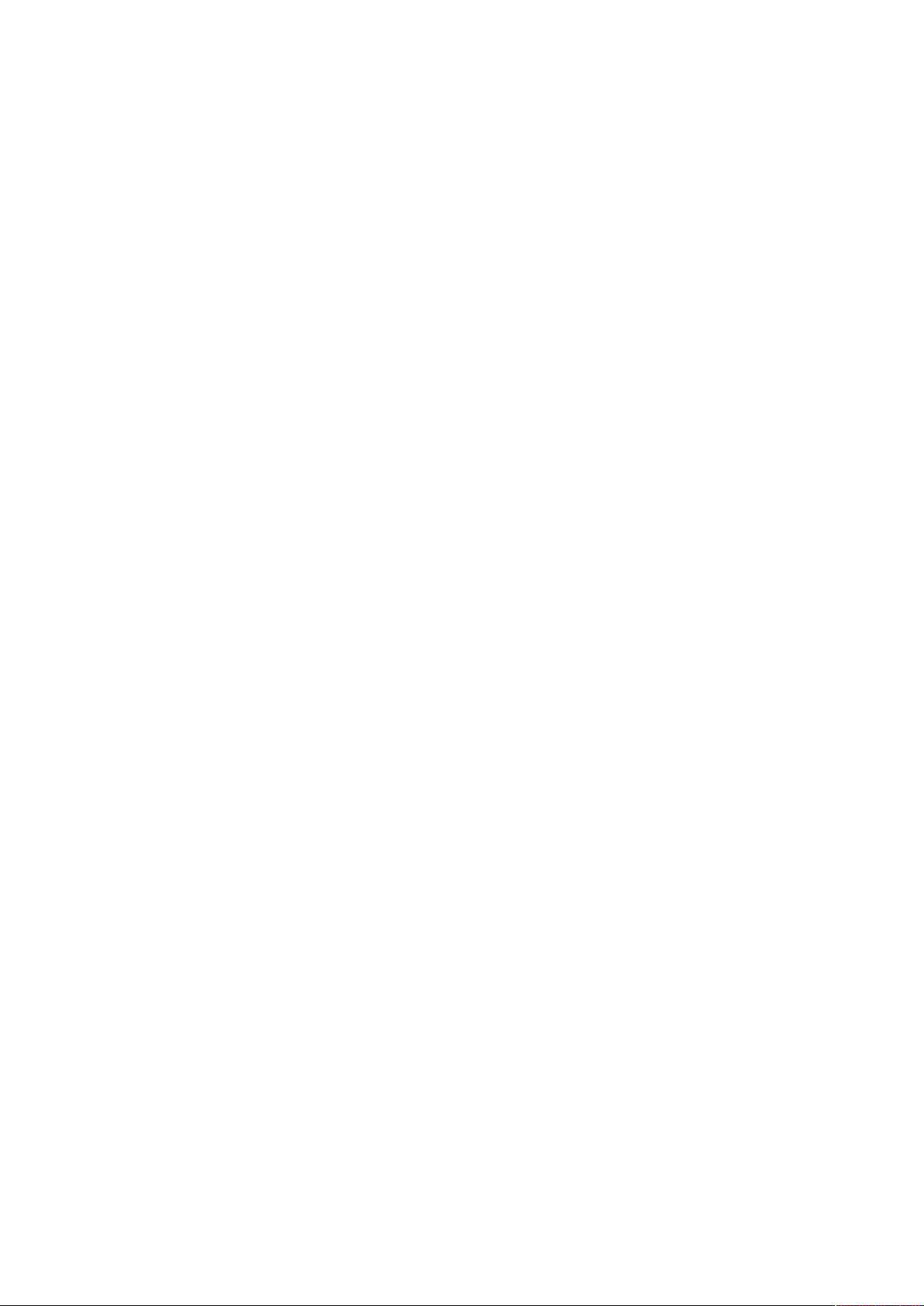
2
Configuração inicial
Este capítulo contém:
• Conexão física...................................................................................................................... 16
• Configuração inicial no painel de controle ............................................................................ 17
• Acesso de administrador do sistema no painel de controle.................................................... 18
• Configuração manual da velocidade da interface Ethernet da impressora............................. 19
• Exibição de serviços e opções ............................................................................................... 20
• CentreWare® Internet Services ............................................................................................ 21
• Ativação de serviços e opções............................................................................................... 22
• Alteração da senha do administrador do sistema.................................................................. 23
• Utilização da página Visão geral da configuração ................................................................ 24
Copiadora/Impressora em Cores Xerox®EC70
Guia do Administrador do Sistema
15
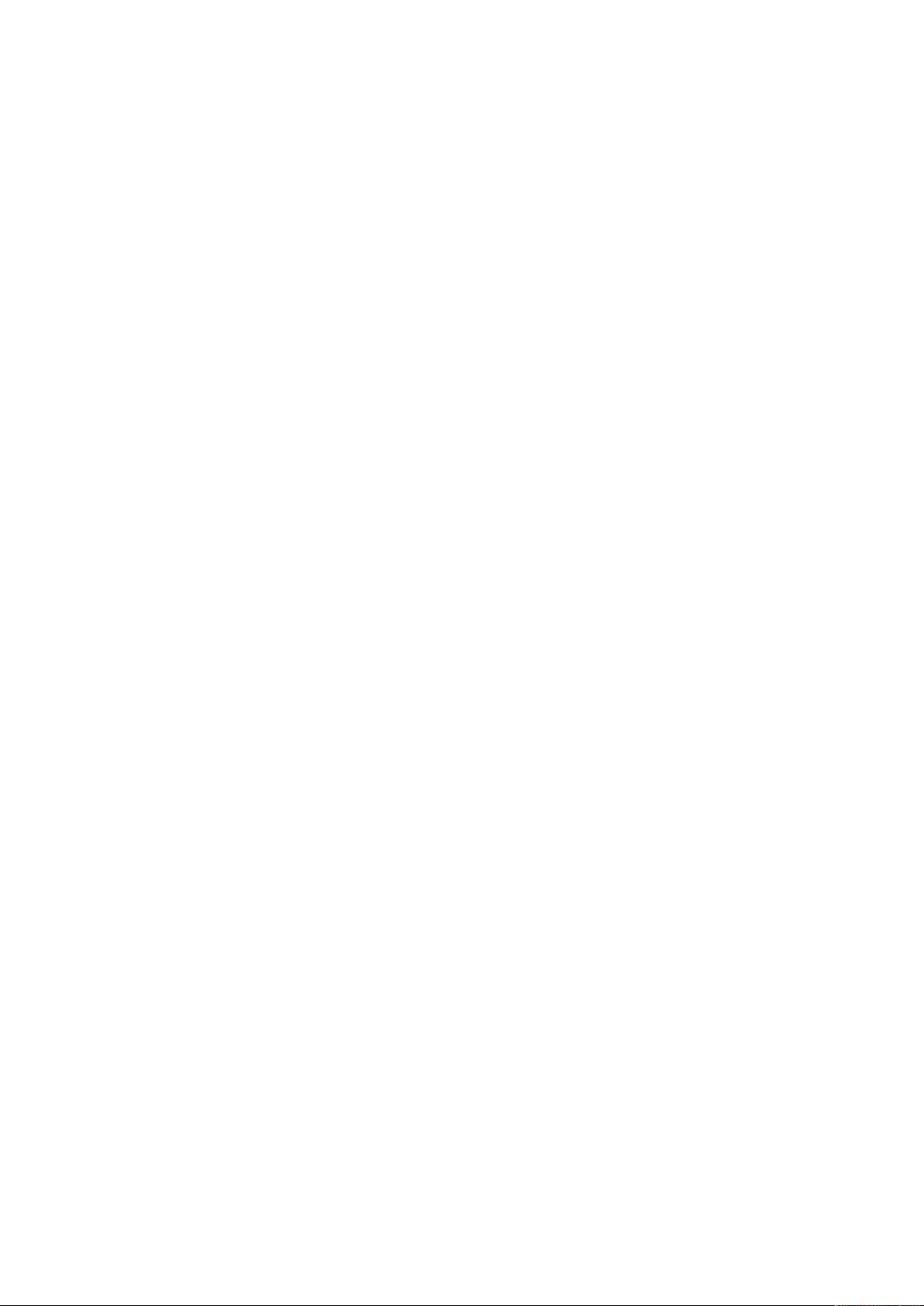
Configuração inicial
Conexão física
Para conectar a impressora:
1. Conecte o cabo de alimentação à impressora e a uma tomada elétrica.
2. Conecte uma extremidade de um cabo Ethernet da Categoria 5 ou melhor, à porta Ethernet,
na parte traseira da impressora. Conecte a outra extremidade do cabo à porta de rede
corretamente configurada.
3. Se você comprou e instalou o Kit de hardware de Fax, conecte a impressora a uma linha
telefônica corretamente configurada.
4. Ligue a impressora.
16
Copiadora/Impressora em Cores Xerox®EC70
Guia do Administrador do Sistema

Configuração inicial
Configuração inicial no painel de controle
OO AAssssiisstteennttee ddee iinnssttaallaaççããoo
Na primeira vez que a impressora é ligada, o Assistente de instalação é iniciado. O assistente faz
uma série de perguntas para ajudá-lo a definir as configurações básicas da impressora. Você é
solicitado a:
• Definir a data e hora atuais.
• Selecionar seu fuso horário local.
• Configurar o certificado, nível de acesso do sistema, SMTP e LDAP.
RReellaattóórriioo ddee ccoonnffiigguurraaççããoo
Após completar o assistente de instalação, você poderá obter um relatório de configuração. O
Relatório de configuração lista as configurações atuais da impressora. Por padrão, um Relatório de
configuração é impresso na inicialização.
IImmpprreessssããoo ddoo rreellaattóórriioo ddee ccoonnffiigguurraaççããoo
Para imprimir um relatório de configuração:
1. No painel de controle da impressora, pressione o botão Status da máquina e em seguida,
toque na guia Informações da máquina.
2. Toque em Imprimir relatórios.
3. Toque em Relatórios da impressora.
4. Toque em Relatório de configuração e pressione o botão Iniciar.
Copiadora/Impressora em Cores Xerox
Guia do Administrador do Sistema
®
EC70
17
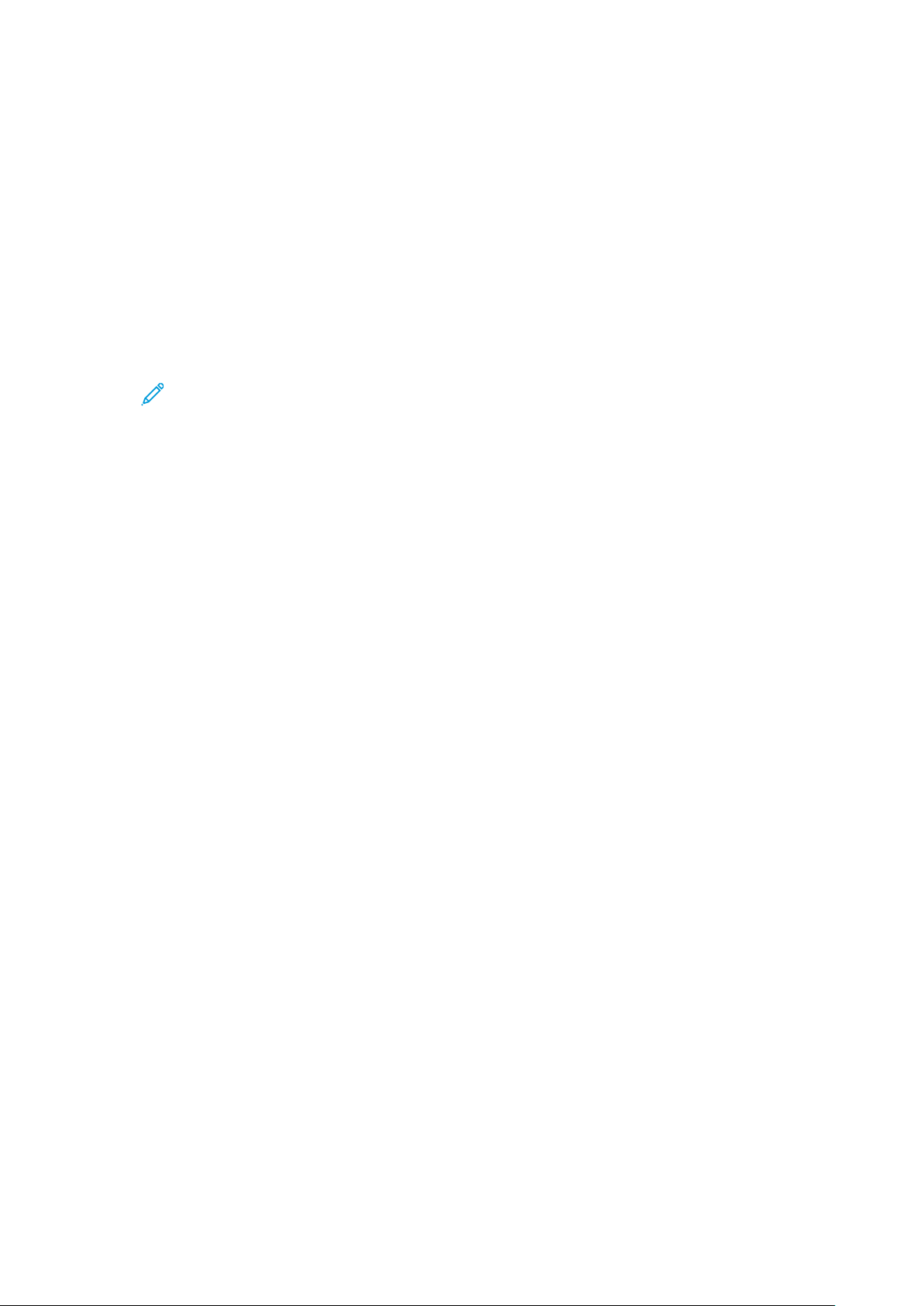
Configuração inicial
Acesso de administrador do sistema no painel de controle
Para configurar a impressora no painel de controle, pressione o botão Status da máquina e
depois toque na guia Ferramentas. Se a impressora estiver bloqueada, faça login como
Administrador do sistema.
Para fazer login como Administrador do sistema:
1. No painel de controle da impressora, pressione o botão Login/Logout.
2. Digite admin e depois toque em Avançar.
3. Digite a senha de administrador e depois toque em Entrar.
Nota: A senha original é o número de série do dispositivo. Quando a senha do
administrador é configurada como o número de série do dispositivo, as funções de
administrador não ficam acessíveis. Se a senha do administrador for configurada como
o número de série do dispositivo, na próxima tentativa de login de administrador, você
será solicitado a alterar a senha do administrador. Depois que você alterar a senha do
administrador, terá acesso completo aos privilégios de administrador.
BBllooqquueeiioo oouu ddeessbbllooqquueeiioo ddaa iimmpprreessssoorraa
Para bloquear ou desbloquear a impressora:
1. Faça login como Administrador do sistema.
2. No painel de controle da impressora, pressione Status da máquina e toque na guia
Ferramentas.
3. Toque em Configurações de autenticação/segurança→Configurações do administrador do
sistema→ID de login do administrador do sistema.
4. Toque em Ligado para bloquear a impressora ou em Desligado para desbloquear. Se você
tocou em Ligado, toque em Teclado e insira a nova ID de login do Administrador do sistema.
Toque em Salvar. Toque em Teclado, reinsira a ID e toque em Salvar.
Para confirmar a alteração, toque em Sim.
5. Toque em Salvar.
18
Copiadora/Impressora em Cores Xerox®EC70
Guia do Administrador do Sistema
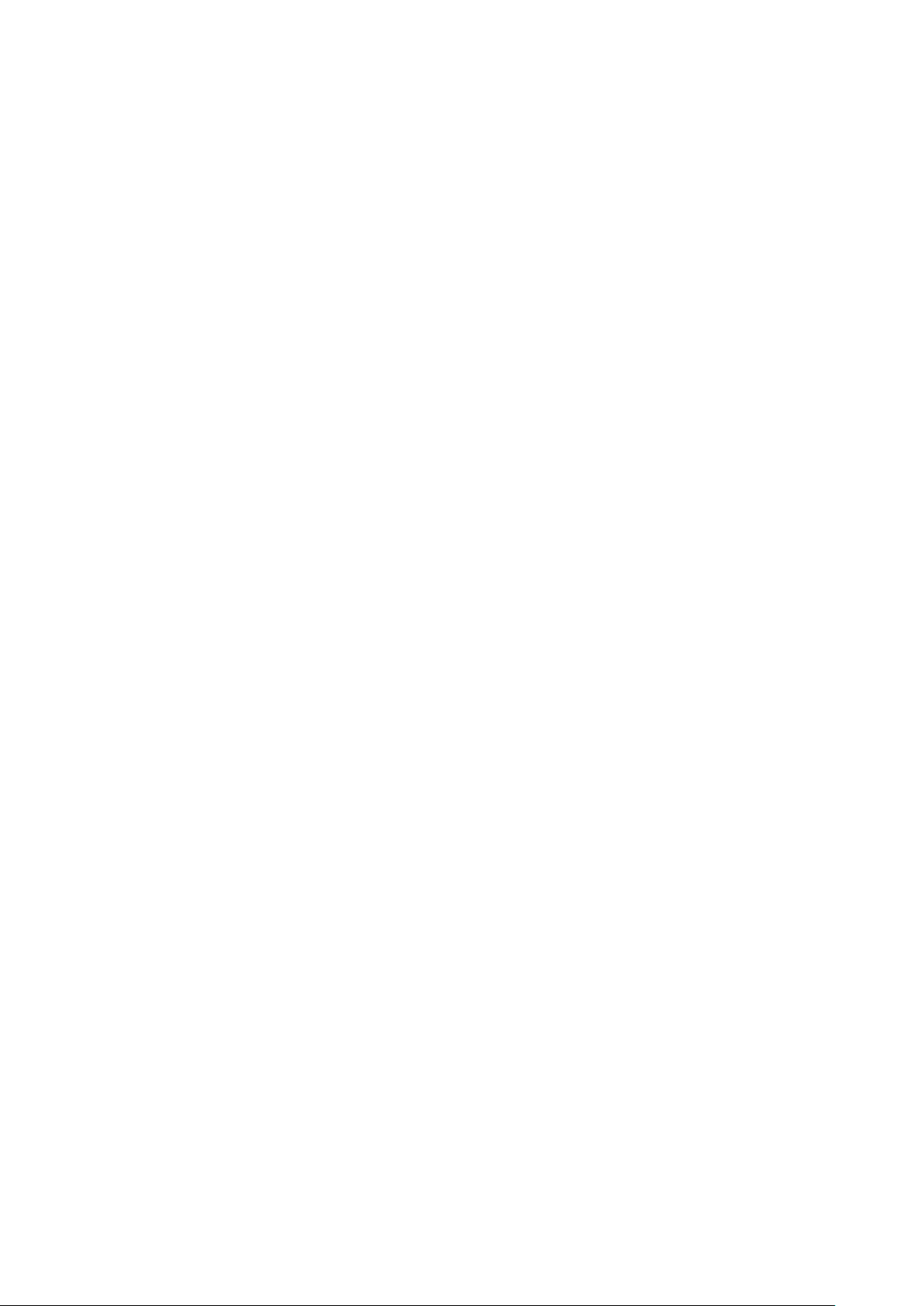
Configuração inicial
Configuração manual da velocidade da interface Ethernet da impressora
A interface Ethernet da impressora detecta automaticamente a velocidade da rede. Se a sua rede
estiver conectada a outro dispositivo de detecção automática, como um hub, é possível que o hub
não detecte a velocidade correta. Para assegurar que a impressora detecte a velocidade correta
de sua rede, consulte a página de configuração. Para visualizar a página de configuração, consulte
Impressão do relatório de configuração.
Para definir a velocidade da interface Ethernet da impressora manualmente:
1. Faça login como Administrador do sistema.
2. No painel de controle da impressora, pressione Status da máquina e, em seguida, toque na
guia Ferramentas.
3. Toque em Configurações do sistema → Conectividade + Configuração da
rede→Configurações do protocolo.
4. Toque em Configurações Ethernet e Alterar configurações.
5. Toque em Ethernet – Velocidade estimada e Alterar configurações.
6. Selecione a velocidade para corresponder à velocidade definida no seu hub ou comutador.
7. Toque em Salvar e em Fechar.
AAttrriibbuuiiççããoo ddee uumm eennddeerreeççoo ddee rreeddee
Por padrão, a impressora adquire automaticamente um endereço de rede de um servidor DHCP.
Para atribuir um endereço IP estático, defina as configurações do servidor DNS, ou defina outras
configurações de TCP/IP. Consulte TCP/IP.
Copiadora/Impressora em Cores Xerox
Guia do Administrador do Sistema
®
EC70
19
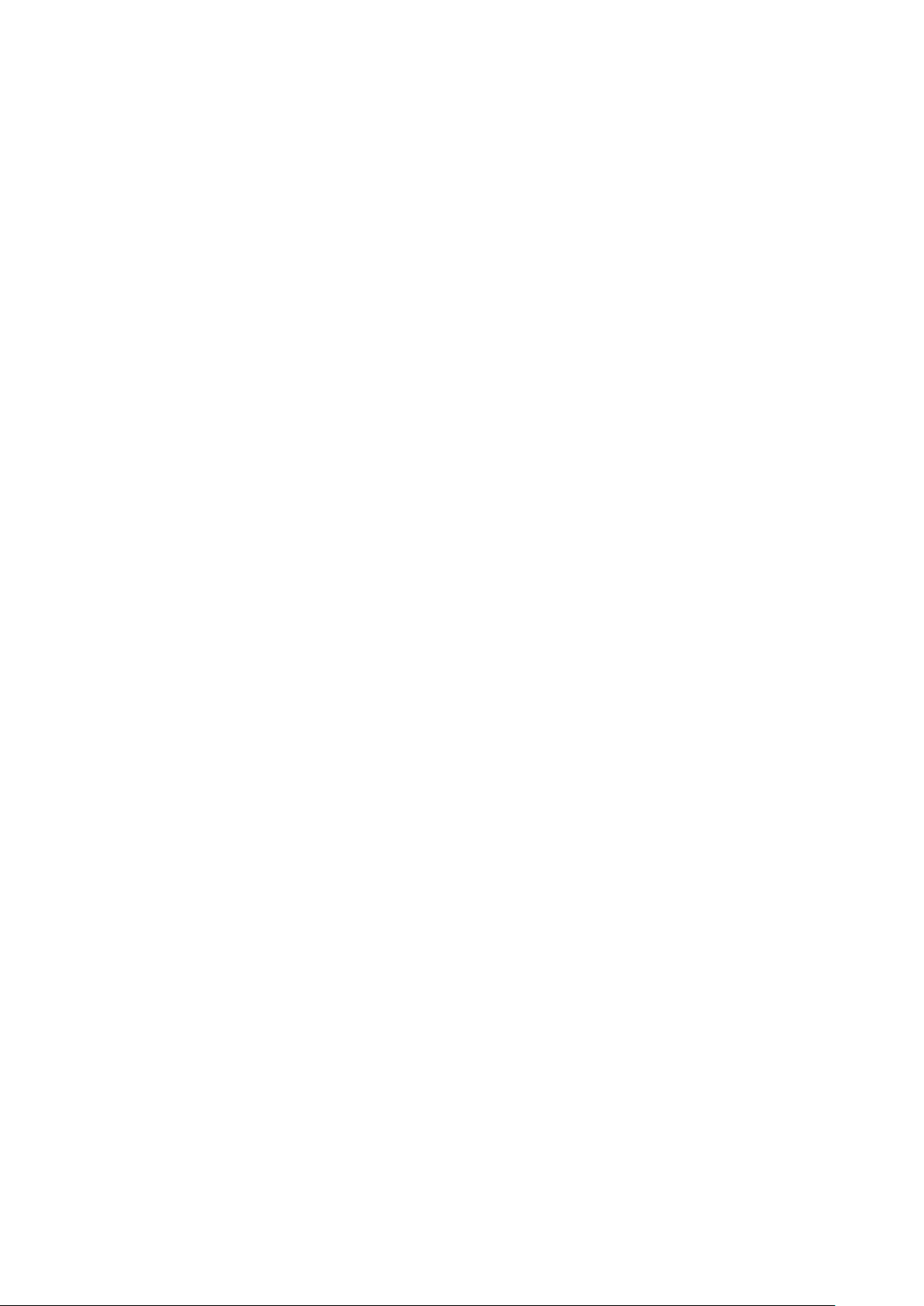
Configuração inicial
Exibição de serviços e opções
Para Exibir os serviços e opções que estão ativados ou instalados:
1. No painel de controle da impressora, pressione o botão Status da máquina e, em seguida,
toque na guia Informações da máquina.
2. Toque em Configuração de máquina.
20
Copiadora/Impressora em Cores Xerox®EC70
Guia do Administrador do Sistema
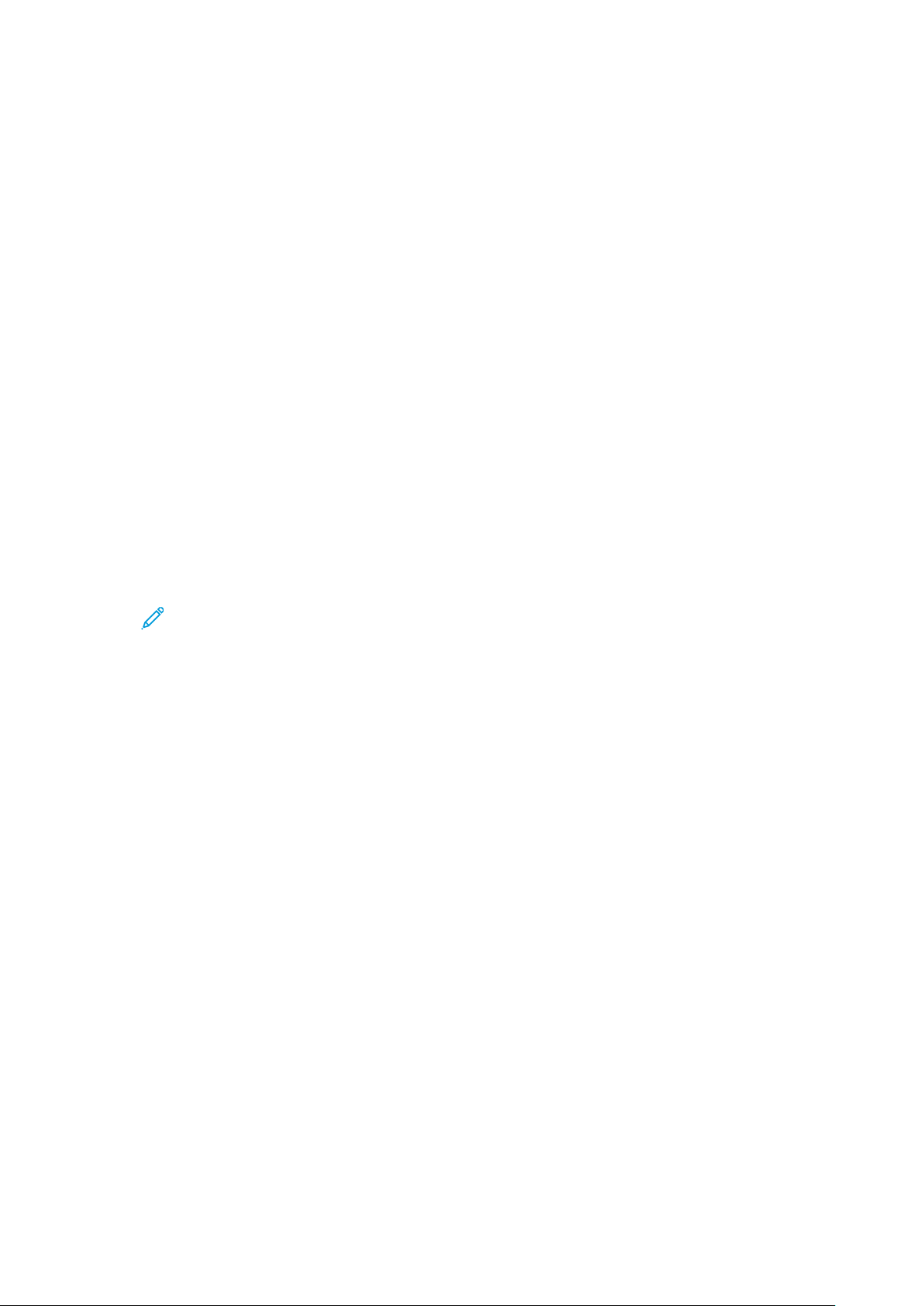
Configuração inicial
CentreWare® Internet Services
O CentreWare® Internet Services é um aplicativo no Servidor da Web incorporado da impressora
que permite a você configurar e administrar a impressora a partir de um navegador da Web em
qualquer computador.
AAcceessssoo aaoo CCeennttrreeWWaarree®® IInntteerrnneett SSeerrvviicceess
Antes de iniciar:
• Ative TCP/IP e HTTP para acessar o CentreWare® Internet Services. Se você desativar um
desses serviços, ative-os na impressora para que possa acessar o CentreWare® Internet
Services.
• Para determinar a Endereço IP da impressora, obtido um relatório de configuração. Para
verificar o endereço IP da impressora, pressione o botão Status da máquina no painel de
controle da impressora.
Para acessar o CentreWare® Internet Services:
1. Abra um navegador da Web.
2. Digite o endereço IP da impressora no campo de endereço. Clique em Enter. A tela Serviços
de Internet do dispositivo é exibida.
3. Clique na guia Propriedades.
Se solicitado, insira o nome do usuário e a senha para a conta do administrador.
Nota: O nome de usuário padrão do administrador é admin e a senha original é o
número de série do dispositivo. Quando a senha do administrador é configurada como
o número de série do dispositivo, as funções de administrador não ficam acessíveis. Se
a senha do administrador for configurada como o número de série do dispositivo, na
próxima tentativa de login de administrador, você será solicitado a alterar a senha do
administrador. Depois que você alterar a senha do administrador, terá acesso completo
aos privilégios de administrador.
4. Clique em Login. Isso permite que você acesse todas as funções de Administrador nos
Serviços de Internet.
Copiadora/Impressora em Cores Xerox
Guia do Administrador do Sistema
®
EC70
21
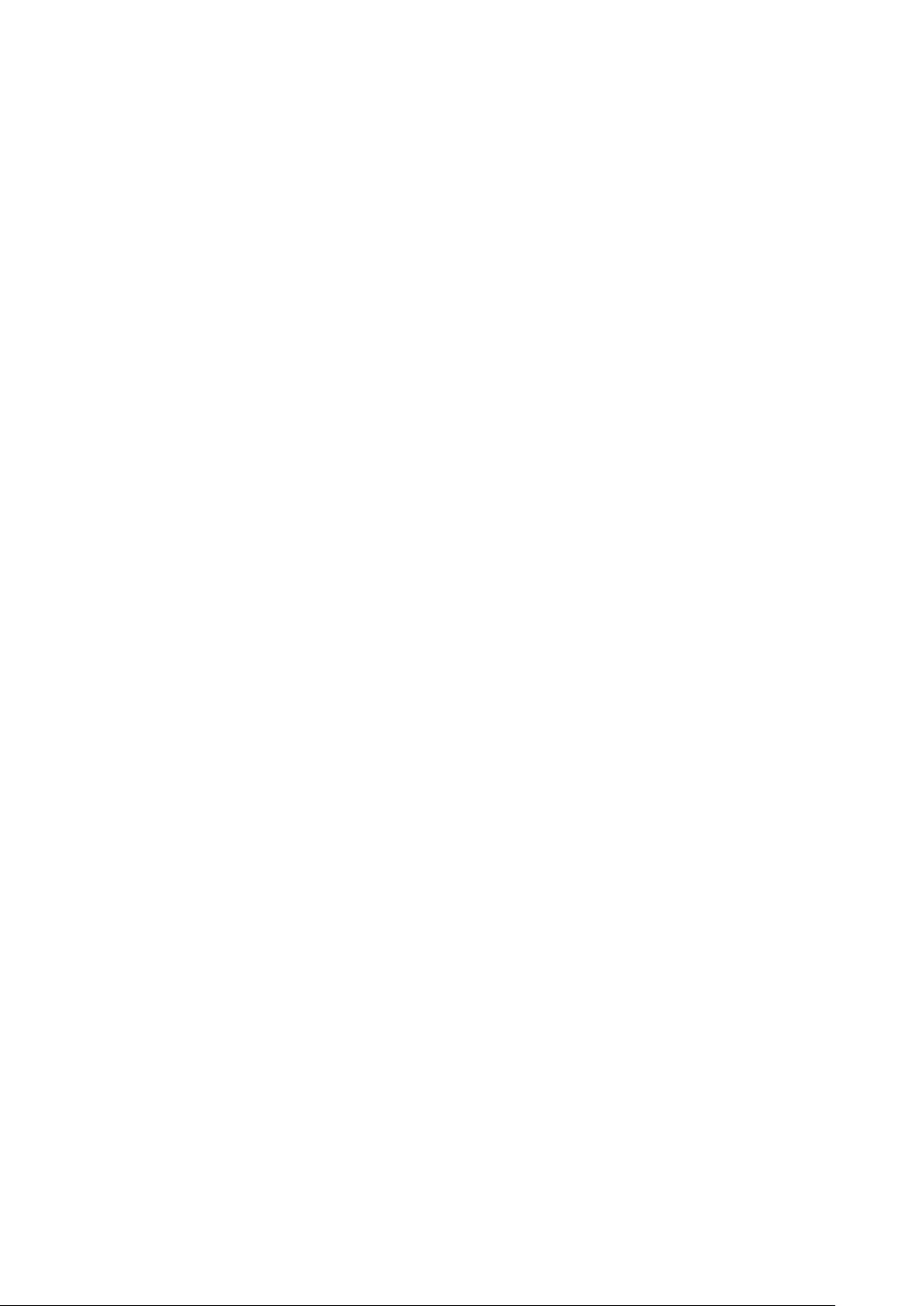
Configuração inicial
Ativação de serviços e opções
Ative alguns serviços e opções para que eles possam ser usados. Para ativar esses serviços e opções especiais, use o painel de controle ou o CentreWare® Internet Services.
AAttiivvaaççããoo ddee sseerrvviiççooss ee ooppççõõeess nnoo ppaaiinneell ddee ccoonnttrroollee
Para ativar serviços e opções no painel de controle da impressora:
1. Faça login como Administrador do sistema.
2. No painel de controle da impressora, pressione o botão Status da máquina e em seguida,
toque na guia Ferramentas.
3. Toque em Configurações do sistema→Configurações do serviço comum→Manutenção.
4. Toque em Opções de Software.
5. Toque em Teclado.
6. Digite o código e toque em Salvar.
7. Toque em Fechar.
AAttiivvaaççããoo ddee rreeccuurrssooss eemm CCeennttrreeWWaarree®® IInntteerrnneett
SSeerrvviicceess
Para ativar serviços e opções em CentreWare® Internet Services:
1. No CentreWare® Internet Services, clique em Propriedades→Segurança→Ativação do
recurso.
2. Digite o código de função exclusivo.
3. Clique em Aplicar.
4. Clique em Reiniciar.
22
Copiadora/Impressora em Cores Xerox®EC70
Guia do Administrador do Sistema
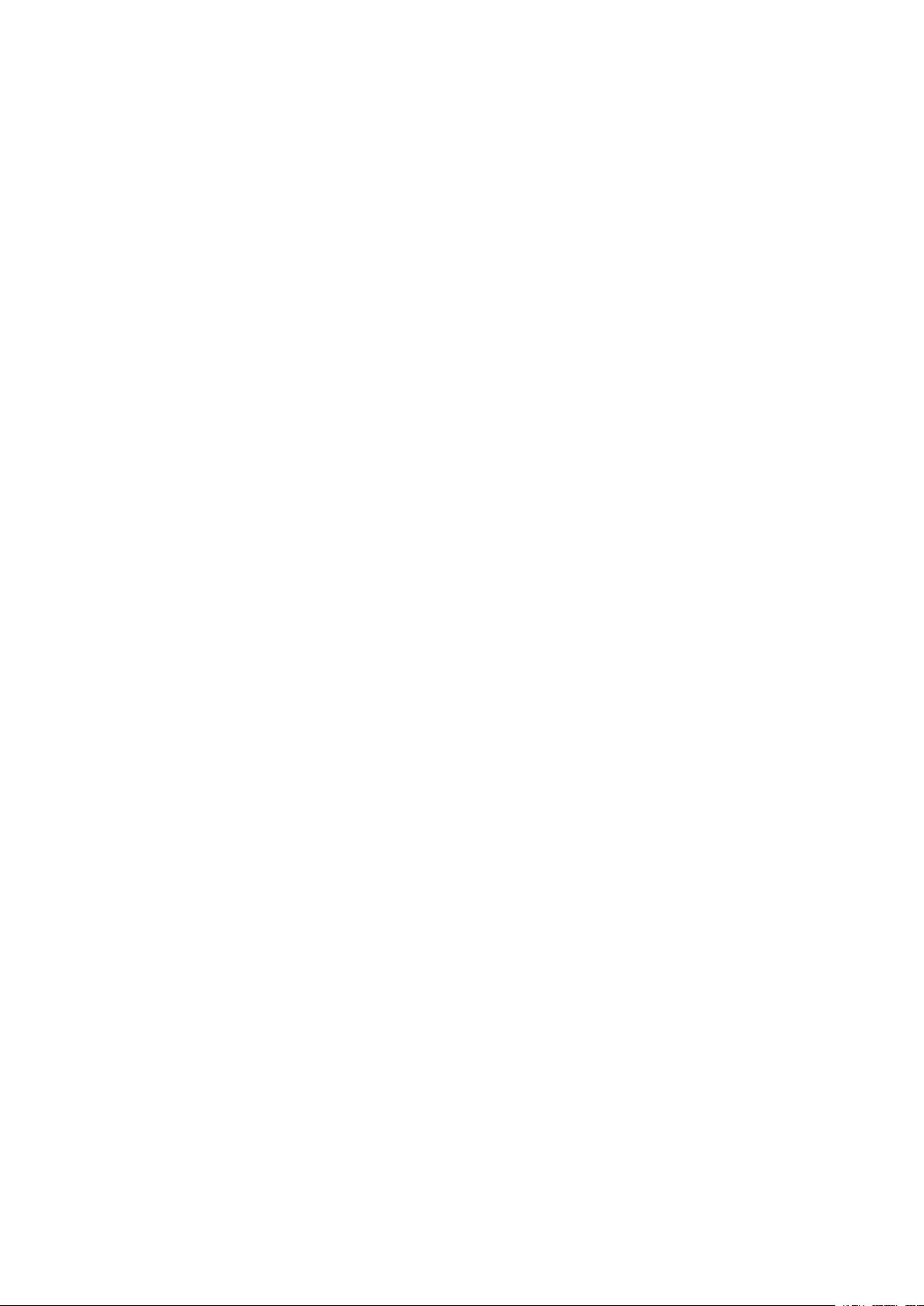
Configuração inicial
Alteração da senha do administrador do sistema
Por motivos de segurança, a Xerox recomenda que a senha padrão do Administrador do sistema
seja alterada depois de configurar a impressora. Assegure-se de guardar a senha em um local
seguro.
Para alterar a senha do Administrador:
1. No CentreWare® Internet Services, clique em Propriedades→Segurança→Sobregravação
por demanda→Configurações do Administrador do sistema.
2. Se necessário, altere a ID de login do Administrador.
3. Em Senha do administrador, digite a nova senha.
4. Redigite a senha para verificar.
5. Se necessário, altere o número máximo de tentativas de login.
6. Clique em Aplicar.
Copiadora/Impressora em Cores Xerox
Guia do Administrador do Sistema
®
EC70
23
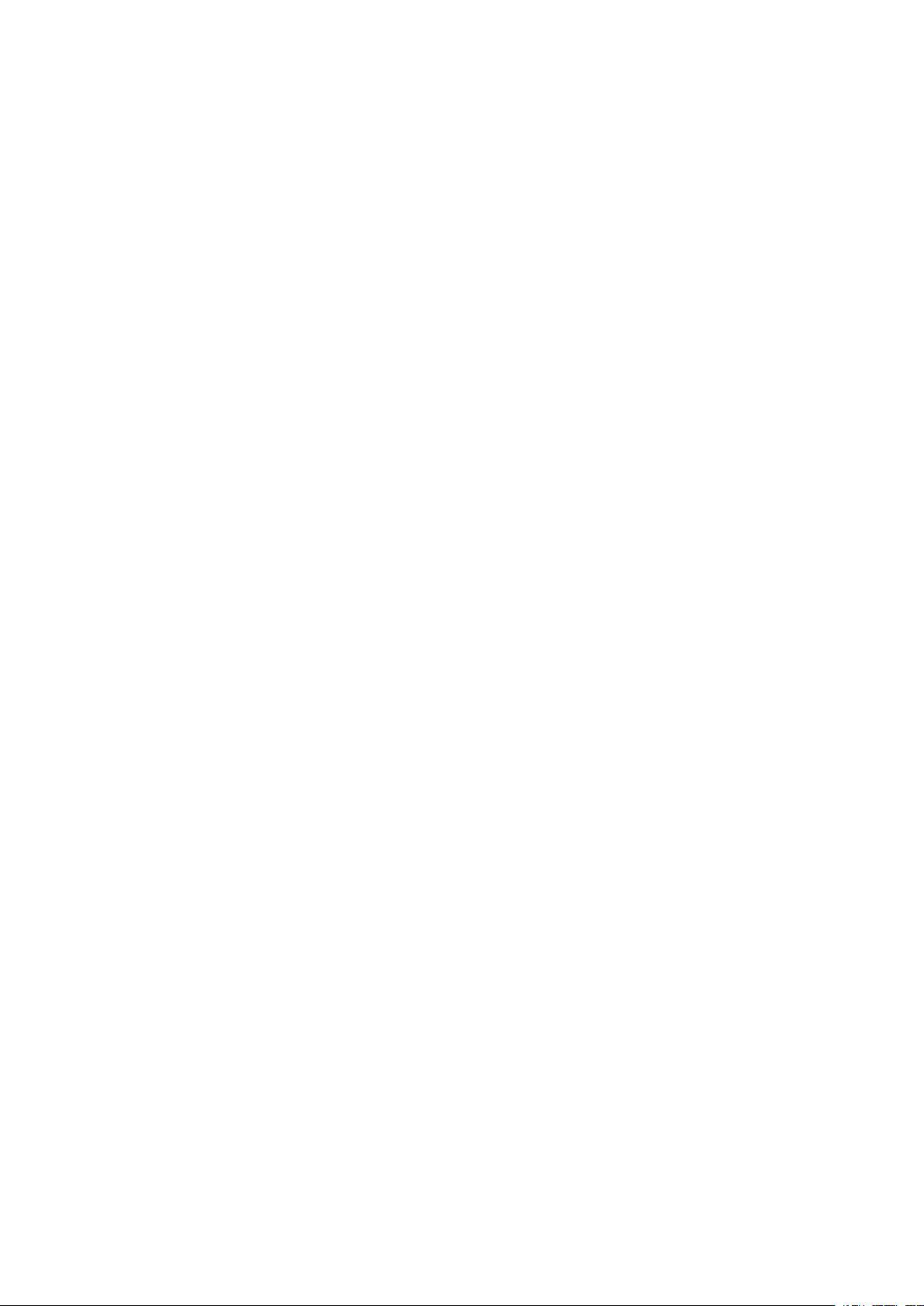
Configuração inicial
Utilização da página Visão geral da configuração
No CentreWare® Internet Services, a página Visão geral da configuração fornece atalhos para
páginas comumente acessadas na guia Propriedades. Para acessar a página Visão geral da con-
figuração, clique em Propriedades→Visão geral da configuração.
AAttrriibbuuiiççããoo ddee uumm nnoommee ee llooccaall ppaarraa aa iimmpprreessssoorraa
A página Descrição fornece um lugar para atribuir um nome e um local para a impressora, para
referência futura.
Para atribuir um nome e local da impressora:
1. No CentreWare® Internet Services, clique em Propriedades→Descrição.
2. Em Nome do máquina, digite um nome para a impressora.
3. Em Local, digite o local da impressora.
4. Se necessário, digite as informações de contato do Administrador do sistema e o endereço de
e-mail da impressora nos campos fornecidos.
5. Clique em Aplicar.
24
Copiadora/Impressora em Cores Xerox®EC70
Guia do Administrador do Sistema
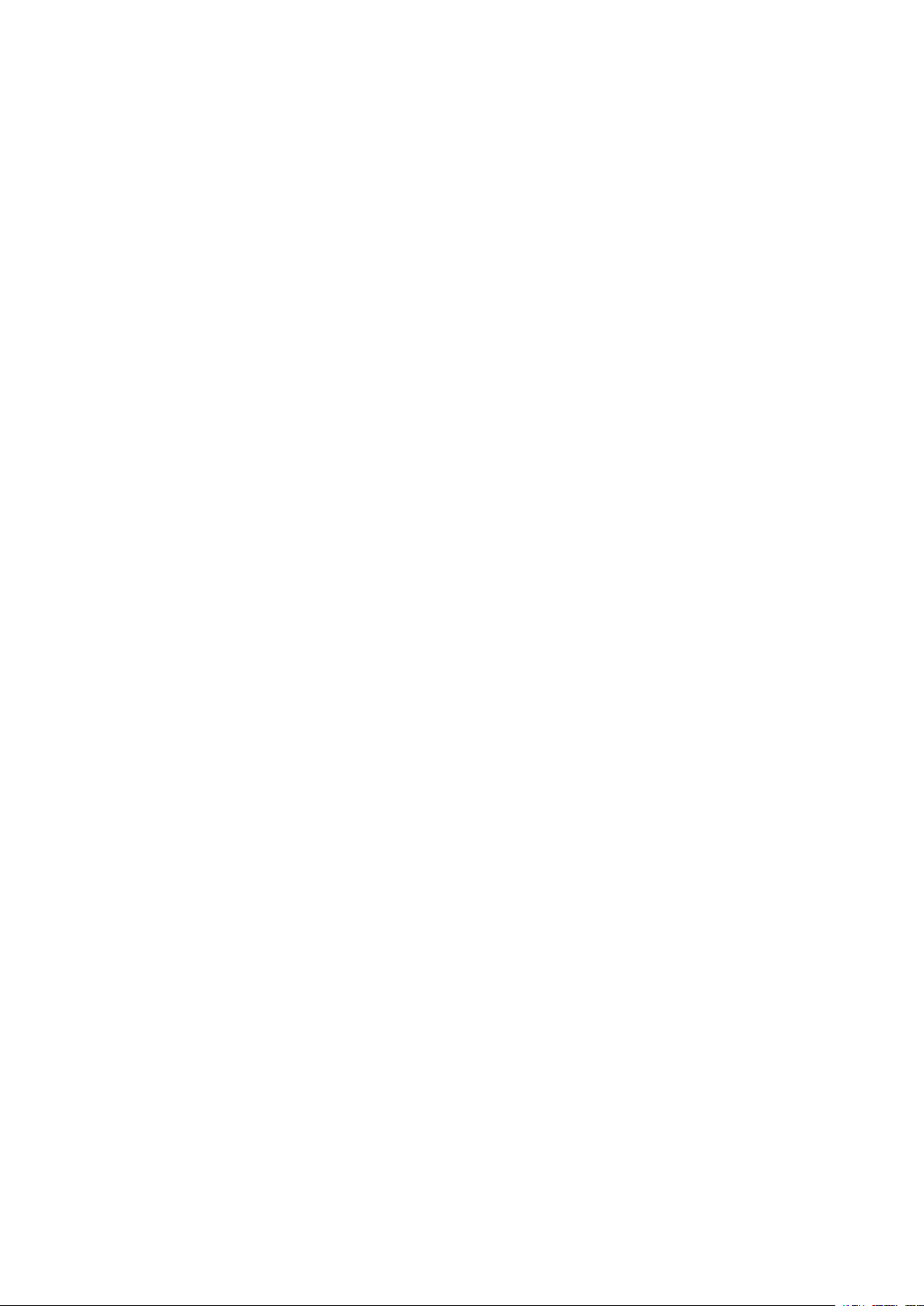
3
Configurações da bandeja do papel
Este capítulo contém:
• Acesso às configuração da bandeja do papel........................................................................ 26
• Configuração de nome ou cor do papel personalizado.......................................................... 27
• Catálogo de papel ................................................................................................................ 28
• Atribuição de um papel a uma bandeja usando o catálogo de papel .................................... 29
• Como estabelecer atributos de inicialização.......................................................................... 30
• Prioridade de tipos de papel ................................................................................................. 31
• Configuração de prioridades de tipos de papel ..................................................................... 32
• Configuração dos atributos da bandeja do papel.................................................................. 33
• Alteração das configurações de papel durante o abastecimento ........................................... 34
• Definição dos padrões da bandeja manual........................................................................... 35
• Personalização da tela Abastecimento de papel ................................................................... 37
• Prioridade de bandejas do papel........................................................................................... 38
• Configuração da prioridade de bandejas do papel................................................................ 39
• Gerenciamento da troca automática de bandeja.................................................................. 40
• Qualidade da imagem .......................................................................................................... 41
• Especificação das configurações de qualidade da imagem ................................................... 42
Copiadora/Impressora em Cores Xerox®EC70
Guia do Administrador do Sistema
25

Configurações da bandeja do papel
Acesso às configuração da bandeja do papel
Para acessar Configurações da bandeja do papel para gerenciar as opções de papel disponíveis no
painel de controle e que são exibidas nas telas Configurações da bandeja do papel:
Nota: Para acessar as Configuração da bandeja do papel, faça login como Administrador.
1. No painel de controle da impressora, faça login como Administrador, pressione o botão
Status da máquina e, em seguida, toque na guia Ferramentas.
2. No cabeçalho Grupo, toque em Configurações do sistema→Configurações comuns de
serviço.
3. No cabeçalho Recursos, toque em Configurações da bandeja do papel.
26
Copiadora/Impressora em Cores Xerox®EC70
Guia do Administrador do Sistema
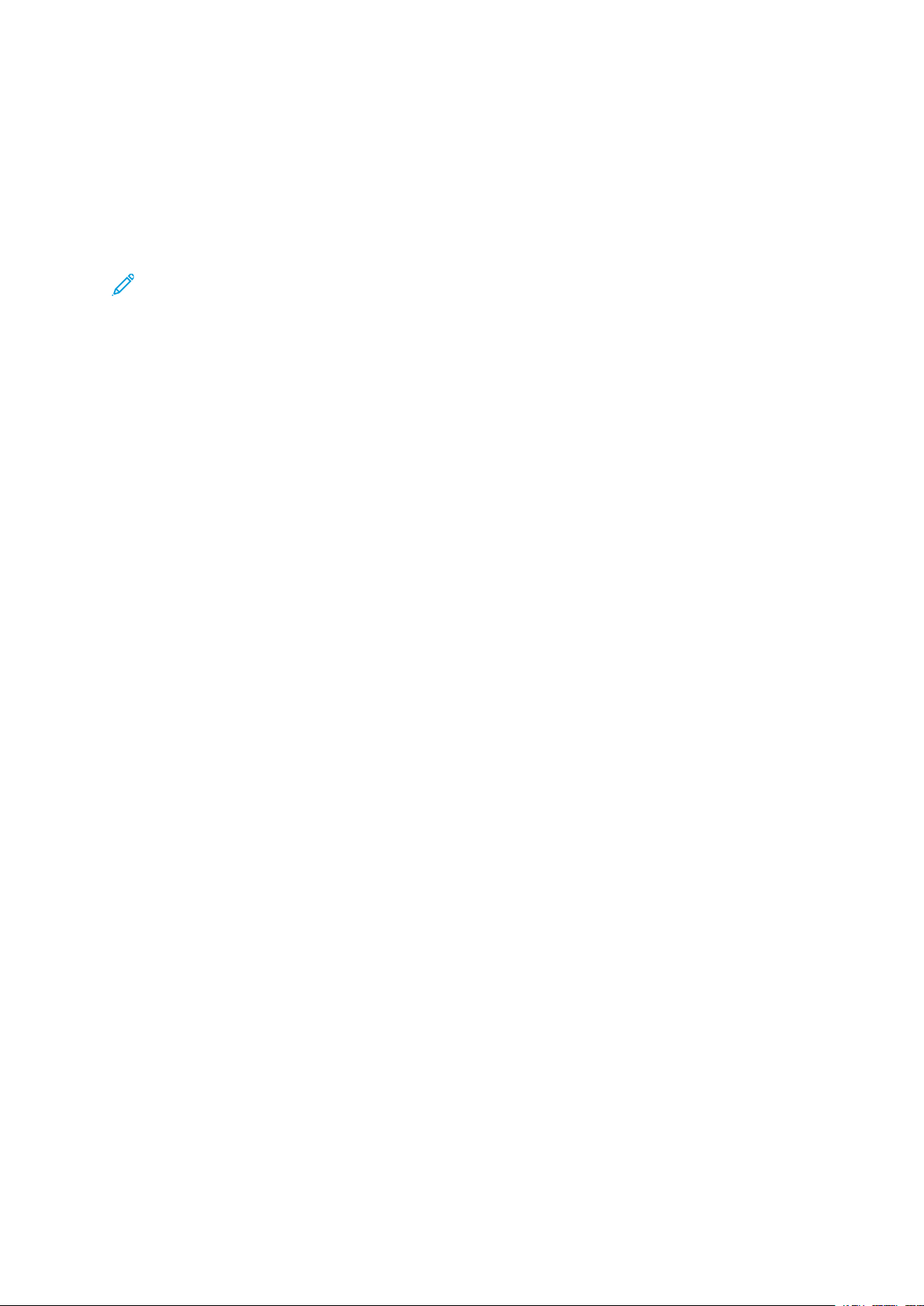
Configurações da bandeja do papel
Configuração de nome ou cor do papel personalizado
Na tela Configurações da bandeja do papel, é possível selecionar o recurso Nome/Cor do papel
personalizado para configurar um nome personalizado para o papel colocado na máquina. É
possível usar no máximo doze cores caracteres para cada nome de papel personalizado.
Nota: Use esse recurso para papel comum, que é 64 a 105 g/m2somente.
Para configurar um nome ou cor do papel personalizado:
1. No painel de controle da impressora, faça login como Administrador e depois acesse a tela
Configurações da bandeja do papel. Para obter mais informações, consulte Acesso às
configurações da bandeja do papel.
2. Selecione a opção Nome/Cor do papel personalizado.
3. Selecione o tipo de papel a ser renomeado e toque em Alterar configurações.
4. Insira o nome que deseja para o Papel personalizado. Toque Salvar para salvar o nome e
retornar à tela anterior.
É possível nomear Tipos de papéis personalizados 1 a 5, disponíveis na opção Tipo de papel e
Cores de papéis personalizados 1 a 5, disponíveis em Atributos da bandeja do papel→Cor de
papel. É possível usar até 23 caracteres, como letras, números e símbolos para cada nome e
cor. Por exemplo, você pode usar um nome que mostra o seu uso, como Cor para papel
colorido e Capas para papel Bond.
Copiadora/Impressora em Cores Xerox
Guia do Administrador do Sistema
®
EC70
27
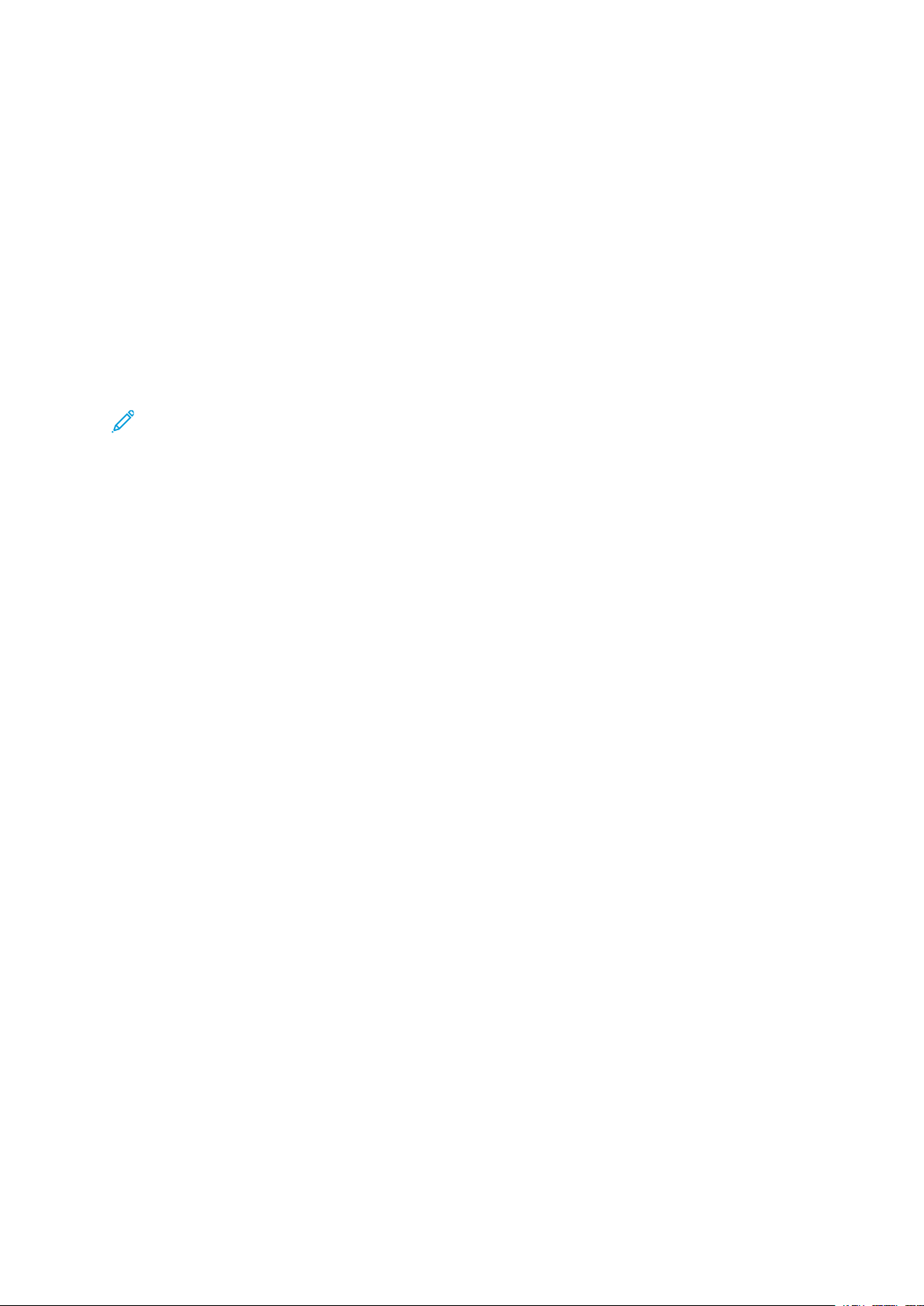
Configurações da bandeja do papel
Catálogo de papel
O catálogo de papel permite que você defina um conjunto unificado de materiais para toda uma
frota da Impressora em cores EC70 Xerox
dor de impressão. Os papéis mais comumente usados aparecem no topo da lista, no Catálogo de
papel. Ao colocar material em uma bandeja, o usuário pode usar o Catálogo de papel para atribuir
um papel específico à bandeja. Ao enviar um trabalho de impressão ou de cópia, o usuário poderá
usar o Catálogo de papel para escolher um papel específico para o trabalho.
Para estar disponível para uso, ative o Catálogo de papel. É possível ativar ou desativar o Catálogo
de papel no Painel de controle ou no CentreWare® Internet Services, usando os seguintes
códigos:
• Ativar: *3361333451
• Desativar: *3361333450
Nota: Quando inserir o código, assegure-se de incluir o asterisco (*).
Para obter instruções sobre a ativação, consulte Ativação de serviços e opções.
Para obter detalhes e instruções sobre configuração, consulte www.efi.com.
®
. O administrador do sistema define os papéis no servi-
28
Copiadora/Impressora em Cores Xerox®EC70
Guia do Administrador do Sistema
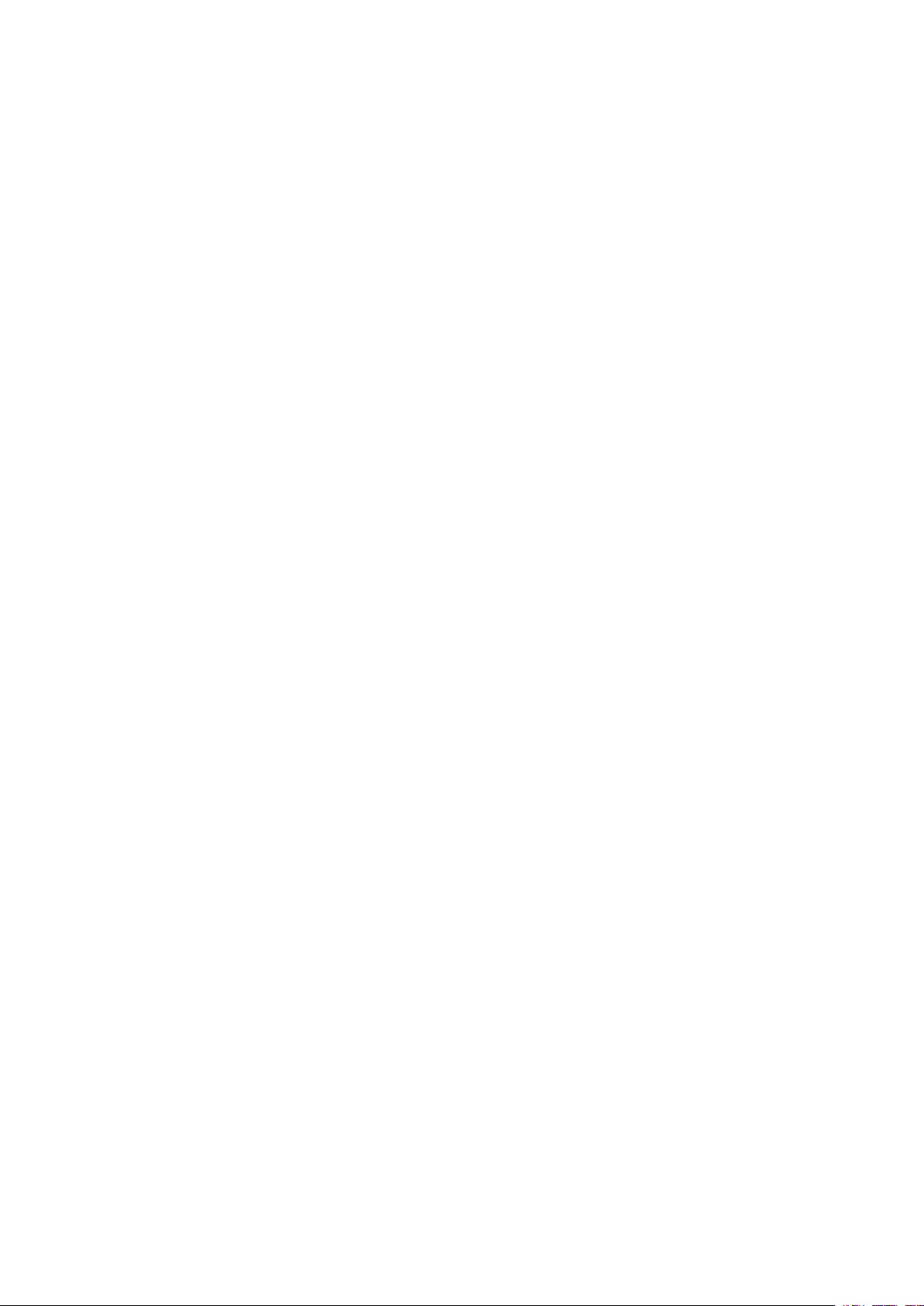
Configurações da bandeja do papel
Atribuição de um papel a uma bandeja usando o catálogo de papel
Para atribuir um papel a uma bandeja usando o catálogo de papel:
1. Envie um arquivo .csv por meio do JDF para o local apropriado no servidor de impressão.
A lista de papéis no arquivo .csv substitui a Biblioteca de materiais e é transferida para a
impressora para uso durante a programação da bandeja.
2. Abra a bandeja do papel e coloque o material.
3. Feche a bandeja do papel e toque em Catálogo do papel na tela de seleção por toque do
painel de controle da impressora.
4. Selecione o papel adequado na lista e toque em Salvar.
A tela de seleção por toque do painel de controle mostra o tipo de papel colocado na
bandeja.
5. Toque em Confirmar.
O material é associado à bandeja e a associação é refletida nas configurações da bandeja no
servidor de impressão.
Copiadora/Impressora em Cores Xerox
Guia do Administrador do Sistema
®
EC70
29
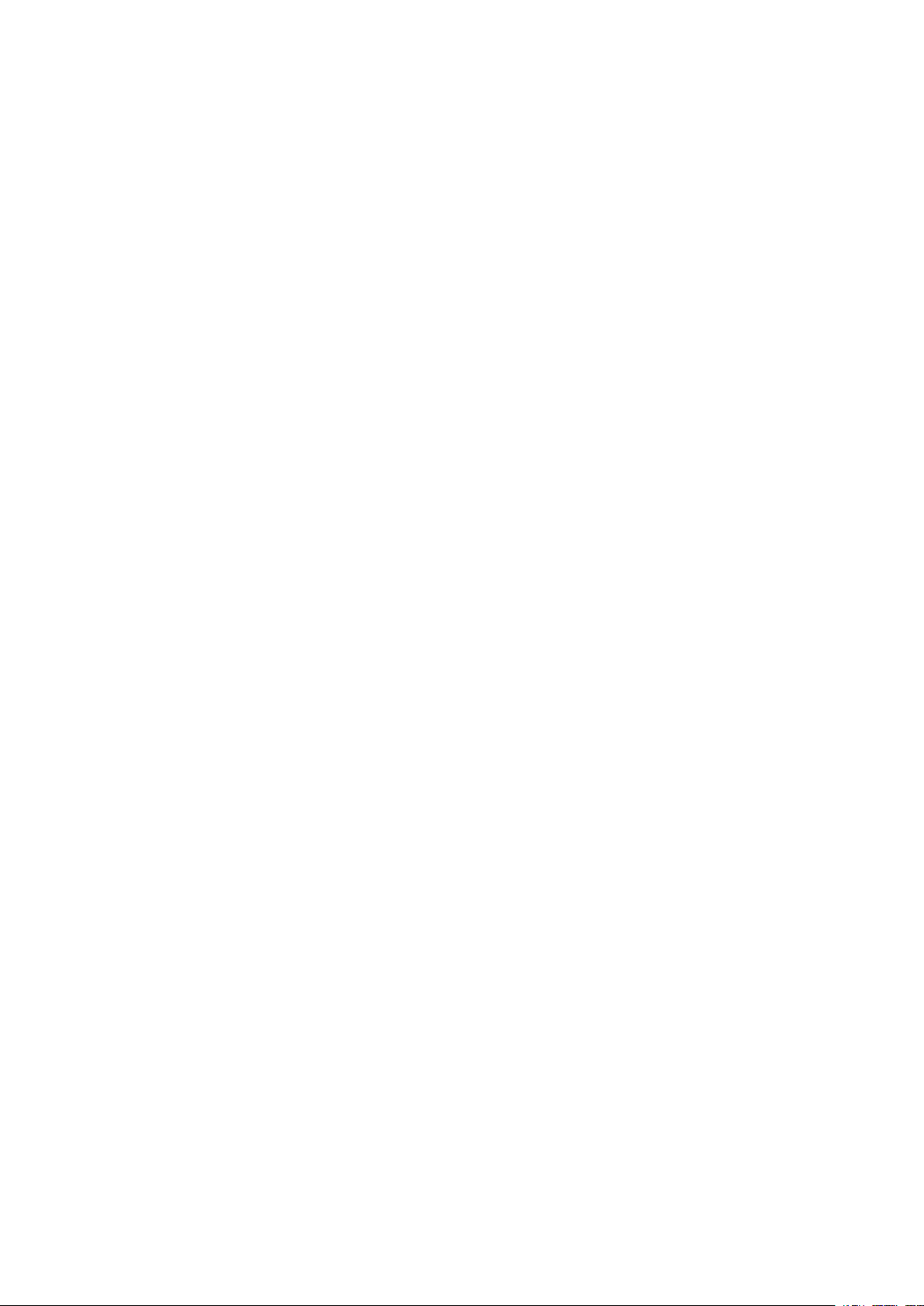
Configurações da bandeja do papel
Como estabelecer atributos de inicialização
Você pode alterar e configurar os atributos da bandeja de papel que são exibidos no painel de
controle quando o máquina é inicializada pela primeira vez.
Para modificar os atributos da bandeja do papel disponíveis na inicialização:
1. No painel de controle da impressora, faça login como Administrador e depois acesse a tela
Configurações da bandeja do papel. Para obter mais informações, consulte Acesso às
configurações da bandeja do papel.
2. Selecione a tela Atributos da bandeja do papel na configuração.
3. Selecione Ativado ou Desativado e depois selecione Salvar.
30
Copiadora/Impressora em Cores Xerox®EC70
Guia do Administrador do Sistema

Configurações da bandeja do papel
Prioridade de tipos de papel
Você pode definir a prioridade das bandejas a serem usadas quando o papel do mesmo tamanho
e na mesma orientação for configurado em várias bandejas para seleção automática da bandeja.
Seleção automática de papel é uma bandeja que contém o papel apropriado que a máquina seleciona automaticamente para copiar ou imprimir. A configuração de tipo de papel tem prioridade
sobre as configurações de prioridade de bandejas. Se diferentes tipos de papel aparecerem na
mesma sequência de prioridade, a sequência de prioridade de bandejas do papel determinará o
papel. A bandeja que contém o tipo de papel configurado para Autosseleção de papel: Desligado
não está incluída em Autosseleção de bandeja.
Nota: Nem todos os servidores de impressão aderem a essa configuração de recurso.
Copiadora/Impressora em Cores Xerox
Guia do Administrador do Sistema
®
EC70
31

Configurações da bandeja do papel
Configuração de prioridades de tipos de papel
Para configurar a prioridade de tipo do papel:
1. No painel de controle da impressora, faça login como Administrador e depois acesse a tela
Configurações da bandeja do papel. Para obter mais informações, consulte Acesso às
configurações da bandeja do papel.
2. Toque em Prioridades de tipos de papel.
3. Selecione a opção necessária. A tabela a seguir lista as configurações padrão atuais para as
prioridades de tipos do papel:
Item
Comum Primeira
Comum (Face 2) Autosseleção de papel: desligada
Reciclado Segunda
Tipo personalizado 1 Autosseleção de papel: desligada
Tipo personalizado 2 Autosseleção de papel: desligada
Tipo personalizado 3 Autosseleção de papel: desligada
Tipo personalizado 4 Autosseleção de papel: desligada
Tipo personalizado 5 Autosseleção de papel: desligada
4. Toque em Alterar configurações.
5. Selecione o recurso desejado e depois toque em Salvar→ Fechar.
Configuração atual
32
Copiadora/Impressora em Cores Xerox®EC70
Guia do Administrador do Sistema

Configurações da bandeja do papel
Configuração dos atributos da bandeja do papel
Na área Configurações da bandeja do papel, é possível configurar o tamanho e o tipo do papel
colocado nas bandejas.
Para configurar os atributos da bandeja do papel:
1. No painel de controle da impressora, faça login como Administrador e depois acesse a tela
Configurações da bandeja do papel. Para obter mais informações, consulte Acesso às
configurações da bandeja do papel.
2. Selecione Atributos da bandeja do papel. A tabela a seguir lista as configurações padrão
atuais.
3. Selecione a bandeja que deseja alterar.
4. Toque em Alterar configurações para a bandeja desejada.
5. Selecione o tipo, tamanho e cor do papel. Em Papel automático, selecione a cor usando a seta
de rolagem para cima e para baixo.
A tabela a seguir lista as configurações padrão atuais para os atributos da bandeja de papel:
Item
Bandeja 1 Detecção automática – Comum (64 a 79 g/m2)
Bandeja 2 Detecção automática – Comum (64 a 79 g/m
Bandeja 3 Detecção automática – Comum (64 a 79 g/m
Bandeja 4 Detecção automática – Comum (64 a 79 g/m
Bandeja 5 8 1/2 x 11 pol. – Comum (64 a 79 g/m
Bandeja 6 Detecção automática – Comum (64 a 79 g/m
Bandeja 7 Detecção automática – Comum (64 a 79 g/m
Configuração atual
6. Toque em Confirmar e Fechar.
2
)
2
)
2
)
2
)
2
)
2
)
Copiadora/Impressora em Cores Xerox
Guia do Administrador do Sistema
®
EC70
33

Configurações da bandeja do papel
Alteração das configurações de papel durante o abastecimento
Na área Configuração da bandeja do papel, é possível definir os atributos da bandeja do papel
que são exibidas para seleção quando o papel é colocado.
Para configurar os atributos da bandeja que estão disponíveis quando o papel é colocado:
1. No painel de controle da impressora, faça login como Administrador e depois acesse a tela
Configurações da bandeja do papel. Para obter mais informações, consulte Acesso às
configurações da bandeja do papel.
2. Selecione Atributos da bandeja do papel durante o abastecimento.
3. Selecione Desligado ou Ligado.
4. Toque em Salvar.
34
Copiadora/Impressora em Cores Xerox®EC70
Guia do Administrador do Sistema

Configurações da bandeja do papel
Definição dos padrões da bandeja manual
A área Configurações da bandeja do papel permite que você defina até 20 tamanhos a serem
exibidos quando a Bandeja 5 (Manual) está carregada e na ordem em que eles aparecem.
A tabela a seguir lista as configurações padrão dos tamanhos de papel atuais:
Configuração
Item
Configuração atual
Item
atual
Tamanho do papel18,5 x 11 pol. Borda
longa (BL)
Tamanho do papel28,5 x 11 pol. Borda curta
(BC)
Tamanho de papel38,5 x 14 pol. BC Tamanho de papel13A3 BC
Tamanho de papel411 x 17 pol. BC Tamanho de papel14SRA3 BC
Tamanho de papel512 x 18 pol. BC Tamanho de papel15A5 BL
Tamanho de papel65,5 x 8,5 pol. BC Tamanho de papel16A5 BC
Tamanho de papel78 x 10 pol. BL Tamanho do papel178,5 x 13 pol. BC
Tamanho do papel85 x 7 pol. BC Tamanho do papel189 x 11 pol. BL
Tamanho do papel94 x 6 pol. BC Tamanho de papel19B4 BC
Tamanho de papel1013 x 19 pol. BC Tamanho do papel20B5 BC
Tamanho do papel11A4 BL
Tamanho de papel12A4 BC
Os tamanhos de papel alternativos podem ser colocados na Bandeja 5:
• Tamanho da Série A/B: A3, A4, A4, A5, A5, A6, B4, B5, B5, B6
• Tamanho em polegadas inclui: 3 x 19 pol., 13 x18 pol., 12,6 x 19,2 pol., 12 x 18 pol., 11 x 17
pol., 11 x 15 pol., 8,5 x 14 pol., 8,5 x 13 pol., 8,5 x 11 pol., 8 x 10 pol., 7,25 x 10,5 pol., 5,5 x 8,5
pol., 5 x 7 pol.
• Outros: SRA3 (320 x 450 mm), A4 Capa , 9 x 11 pol., 215 x 315, 8K (270 x 390 mm), 16K (195
x 270 mm), 100 x 148 mm, 148 x 200 mm, 4 x 6 pol., Envelope 120 x 235, Envelope 240 x
332, Envelope 229 x 324, Envelope 162 x 229
• Tamanho personalizado
Para definir e configurar os tamanhos de papel que são exibidos quando a Bandeja 5 é
abastecida:
1. No painel de controle da impressora, faça login como Administrador e depois acesse a tela
Configurações da bandeja do papel. Para obter mais informações, consulte Acesso às
configurações da bandeja do papel.
2. Selecione Bandeja 5 – Padrões de tamanho do papel.
3. Use a seta para cima ou para baixo para selecionar a opção que você deseja alterar.
4. Toque em Alterar configurações.
Copiadora/Impressora em Cores Xerox
®
EC70
35
Guia do Administrador do Sistema

Configurações da bandeja do papel
5. Selecione o recurso desejado. Selecione Tamanho da Série A/B, Tamanho em polegadas,
Outros ou Tamanho personalizado.
6. Toque em Salvar→Fechar.
36
Copiadora/Impressora em Cores Xerox®EC70
Guia do Administrador do Sistema

Configurações da bandeja do papel
Personalização da tela Abastecimento de papel
Use esse recurso para especificar se a opção Uso ou Detecção de tamanho, mostrada em
Atributos da bandeja do papel, será exibida na tela Abastecimento de papel.
Para definir os atributos da bandeja de papel que aparecem na tela Abastecimento de papel:
1. No painel de controle da impressora, faça login como Administrador e depois acesse a tela
Configurações da bandeja do papel. Para obter mais informações, consulte Acesso às
configurações da bandeja do papel.
2. Selecione a tela Personalizar abastecimento de papel.
3. Selecione a opção necessária:
• Uso (Autosseleção de papel): exibe a configuração em Autosseleção de papel.
• Desativado: não exibe os itens especificados em Tamanho do papel.
• Detecção de tamanho: exibe a configuração em Tamanho do papel.
4. Toque em Salvar e depois em Fechar.
Copiadora/Impressora em Cores Xerox
Guia do Administrador do Sistema
®
EC70
37

Configurações da bandeja do papel
Prioridade de bandejas do papel
Defina a prioridade das bandejas a serem usadas quando o papel do mesmo tamanho e da mesma orientação for configurado em várias bandejas ou os dados de impressão não incluírem as informações da bandeja para a seleção automática de bandejas.
Seleção automática de papel é uma bandeja que contém o papel apropriado que a máquina seleciona automaticamente para copiar ou imprimir. Essa configuração se aplica às Bandejas 1 a 4 e
6 (opcional). Não é possível aplicar essa configuração à Bandeja 5.
Nota: Nem todos os servidores de impressão aderem a essa configuração de recurso.
38
Copiadora/Impressora em Cores Xerox®EC70
Guia do Administrador do Sistema

Configurações da bandeja do papel
Configuração da prioridade de bandejas do papel
Para configurar a prioridade de bandeja do papel:
1. No painel de controle da impressora, faça login como Administrador e depois acesse a tela
Configurações da bandeja do papel. Para obter mais informações, consulte Acesso às
configurações da bandeja do papel.
2. Selecione Prioridade de bandeja do papel. A tabela a seguir lista as configurações atuais de
prioridades padrão.
A configuração atual de prioridade padrão para bandejas é: Prioridade de bandejas do papel
= 6>7>4>3>1>2>5.
3. Toque em Alterar configurações.
4. Toque em cada Bandeja e configure a Prioridade correspondente.
5. Toque em Salvar.
6. Toque em Fechar.
Copiadora/Impressora em Cores Xerox
Guia do Administrador do Sistema
®
EC70
39

Configurações da bandeja do papel
Gerenciamento da troca automática de bandeja
Na área Configurações da bandeja do papel, é possível configurar a bandeja ou papel
alternativos para serem usados quando a bandeja selecionada fica sem papel.
Nota: Nem todos os servidores de impressão suportam essa configuração do recurso Troca
automática de bandeja.
Para gerenciar os controles de troca automática de bandeja:
1. No painel de controle da impressora, faça login como Administrador e depois acesse a tela
Configurações da bandeja do papel. Para obter mais informações, consulte Acesso às
configurações da bandeja do papel.
2. Use a seta para cima ou para baixo para selecionar Controle de troca automática de
bandejas.
3. As opções disponíveis são Ativar durante autosseleção e Ativar para mesmo tipo/cor do
papel. Se a opção Ativar durante autosseleção estiver selecionada, a máquina trocará a
bandeja quando a opção Autosseleção estiver selecionada na tela Cópia ou na seleção de
papel do driver de impressão.
É possível selecionar Tipo de papel alvo (trabalhos de cópia) e selecionar os tipos de papel.
Quando a opção De acordo com a prioridade atribuída está selecionada, o tipo do papel é
determinado de acordo com as configurações de Prioridades de tipos de papel. Ao
selecionar Somente o tipo de papel selecionado, será possível especificar o tipo do papel.
4. Toque em Alterar configurações e depois faça a seleção. Toque em Salvar.
5. Toque em Fechar.
A máquina não troca automaticamente a bandeja nos seguintes casos:
• A bandeja 5 foi selecionada.
• A bandeja que contém papel diferente de papel comum, papel reciclado ou papel comum
recarregado foi selecionada.
• Foi selecionada a bandeja que contém papel que foi configurada como Autosseleção de
papel: Desligado em Prioridades de tipos de papel.
40
Copiadora/Impressora em Cores Xerox®EC70
Guia do Administrador do Sistema

Configurações da bandeja do papel
Qualidade da imagem
O recurso Qualidade da imagem oferece uma maneira de ajustar a máquina para a gramatura do
papel.
É possível especificar o método de processamento de qualidade da imagem para os seguintes tipos de papel: Comum, Reciclado, Comum (Face 2), Perfurado, Alta gramatura, Alta gramatura (Face 2), Perfurado de alta gramatura 1, Brilhante, Brilhante (Face 2), Brilhante de alta gramatura,
Brilhante de alta gramatura (Face 2), Brilhante de alta gramatura extra, Brilhante de alta gramatura extra (Face 2), Etiquetas, Etiquetas de alta gramatura extra, Divisórias, Cartões postais e Papel Personalizado 1–5.
Ao copiar ou imprimir um documento, a máquina aplicará as configurações de qualidade da imagem definidas na área Atributos da bandeja de papel do painel de controle. O tipo do papel definido em Atributos da bandeja de papel e o método de processamento de qualidade da imagem
especificado para esse tipo de papel, controlam a quantidade de transferência de tinta, a velocidade e a temperatura do fusor aplicadas.
Nota: A configuração de qualidade de imagem para esses tipos de papel altera o intervalo
de gramatura exibido para cada tipo de papel.
Copiadora/Impressora em Cores Xerox
Guia do Administrador do Sistema
®
EC70
41
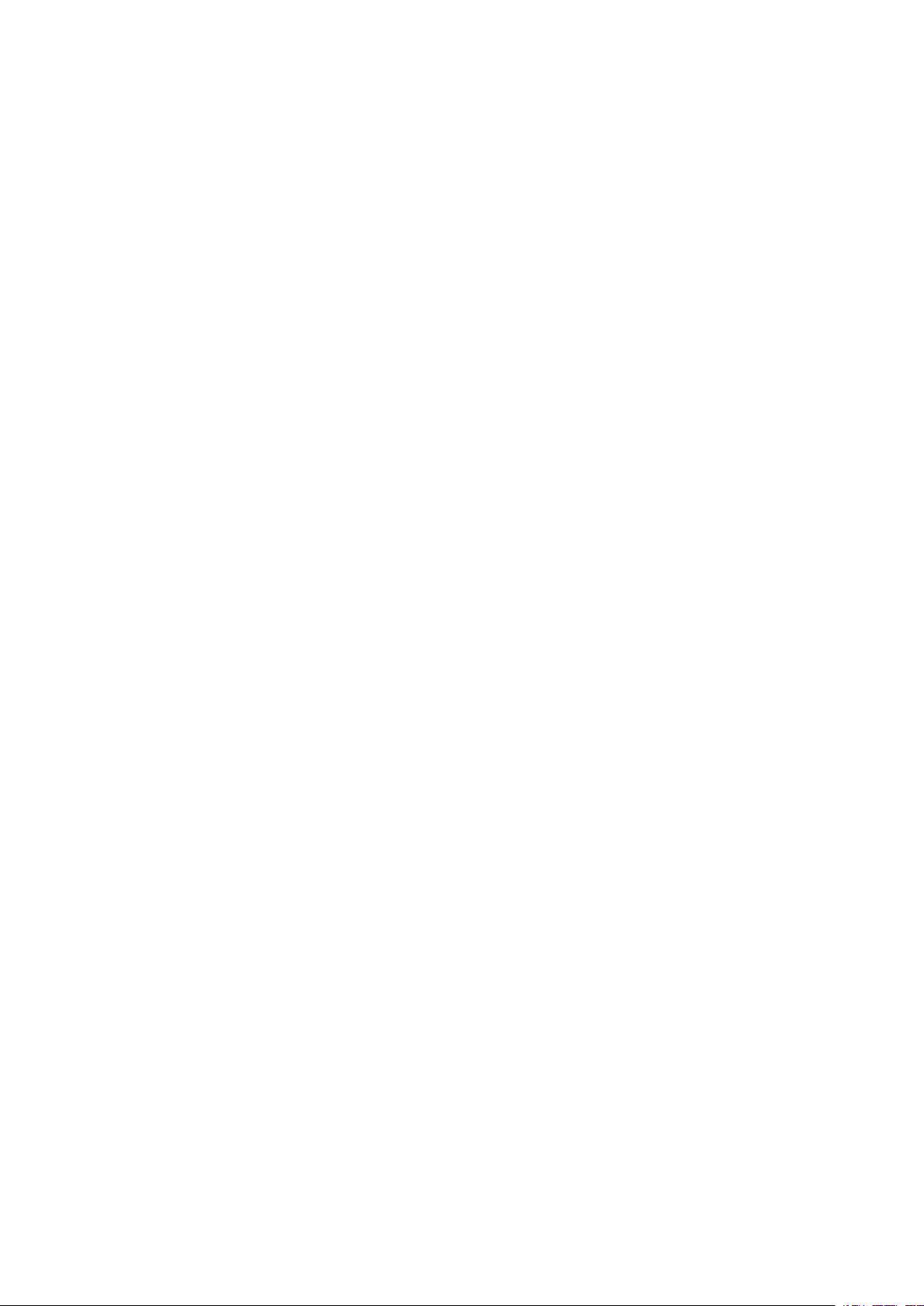
Configurações da bandeja do papel
Especificação das configurações de qualidade da imagem
Você pode selecionar o intervalo de gramaturas do papel para aplicar a um trabalho de impressão
ou cópia que otimiza a qualidade de imagem da saída da máquina. A tabela a seguir mostra as
configurações padrão disponíveis que você pode selecionar e aplicar.
Para especificar as configurações de qualidade da imagem:
1. No painel de controle da impressora, faça login como Administrador e depois acesse a tela
Configurações da bandeja do papel. Para obter mais informações, consulte Acesso às
configurações da bandeja do papel.
2. Use a seta para baixo para avançar e selecione Qualidade da imagem.
3. Selecione o tipo de papel que deseja alterar.
4. Toque em Alterar configurações. Você pode ver as diferentes configurações de Qualidade da
imagem para o tipo de papel selecionado. Essas configurações representam o intervalo de
gramaturas do papel.
42
Copiadora/Impressora em Cores Xerox®EC70
Guia do Administrador do Sistema

Configurações da bandeja do papel
5. Selecione uma configuração diferente. Toque em Salvar→Fechar.
Para todos os tipos de papel personalizado, as opções disponíveis para exibição incluem
Comum A, Comum B e Comum C.
Nota: Para todos os tipos de papel personalizado, as opções disponíveis para exibição
incluem Comum A, Comum B e Comum C.
Item
Configuração atual Opções disponíveis para exibição
Comum Comum A (64 a 79 g/m2) Comum A (64 a 79 g/m2)
Comum B (80 a 90 g/m
Comum C (91 a 105 g/m
Comum
Face 2
Comum A Face 2 (64 a 79 g/m
2
) Comum A Face 2 (64 a 79 g/m2)
Comum B Face 2 (80 a 90 g/m
Comum C Face 2 (91 a 105 g/m
Reciclado Reciclado A (64 a 79 g/m
2
) Reciclado A (64 a 79 g/m2)
Reciclado B (80 a 90 g/m
Reciclado C (91 a 105 g/m
Perfurado Comum A (64 a 79 g/m
2
) Comum A (64 a 79 g/m2)
Comum B (80 a 90 g/m
Comum C (91 a 105 g/m
AG 1 Alta gramatura 1A (151 a 176 g/m
2
) Alta gramatura 1A (106 a 128 g/m2)
Alta gramatura 1B (129 a 150 g/m
Alta gramatura 1C (151 a 176 g/m
2
)
2
)
2
)
2
)
2
)
2
)
2
)
2
)
2
)
2
)
AG 1 (F2) Alta gramatura 1A Face 2 (106 a 128
2
g/m
)
Alta
gramatura
Alta gramatura perfurado 1A (106 a
128 g/m
2
)
perfurado 1
Revestido 1 Revestido 1A (129 a 150 g/m
Revestido 1
Revestido 1A Face 2 (129 a 128 g/m
2
) Revestido 1A (106 a 128 g/m2)
Face 2
Revestido 2 Revestido 2A (177 a 220 g/m
Revestido 2
Revestido 2A (221 a 256 g/m
2
) Revestido 2A (151 a 176 g/m2)
2
) Revestido 2A Face 2 (151 a 176 g/m2)
Face 2
Alta gramatura 1A Face 2 (106 a 128 g/m
Alta gramatura 1B Face 2 (129 a 150 g/m
Alta gramatura 1C Face 2 (151 a 176 g/m
Alta gramatura perfurado 1A (106 a 128 g/
m2)
Alta gramatura perfurado 1B (129 a 150 g/
2
m
)
Alta gramatura perfurado 1C (151 a 176 g/
2
m
)
Revestido 1B (129 a 150 g/m
2
) Revestido 1A Face 2 (106 a 128 g/m2)
2
)
Revestido 1B Face 2 (129 a 150 g/m
Revestido 2B (177 a 220 g/m
2
)
Revestido 2B Face 2 (177 a 220 g/m
2
)
2
)
2
)
2
)
2
)
Copiadora/Impressora em Cores Xerox®EC70
Guia do Administrador do Sistema
43

Configurações da bandeja do papel
Item
Configuração atual Opções disponíveis para exibição
Revestido 3 Revestido 3A (221 a 256 g/m2) Revestido 3A (151 a 176 g/m2)
Revestido 3B (177 a 220 g/m
Revestido 3
Revestido 3A Face 2 (221 a 256 g/m
Face 2
Etiquetas Etiquetas 1A (106 a 128 g/m
2
2
) Revestido 3A Face 2 (221 a 256 g/m2)
Revestido 3B Face 2 (257 a 300 g/m
) Etiquetas 1A (106 a 128 g/m2)
Etiquetas 1B (129 a 150 g/m
Etiquetas 1C (151 a 176 g/m
Etiquetas de
alta
gramatura
Etiquetas 3A (221 a 256 g/m
2
) Etiquetas 3A (221 a 256 g/m2)
Etiquetas 3B (257 a 300 g/m
extra
Divisória Divisória 1A (106 a 128 g/m
Transferên-
Transferência B (129 a 150 g/m
cia
2
) Divisória 1A (106 a 128 g/m2)
Divisória 1B (129 a 150 g/m
Divisória 1C (151 a 176 g/m
2
) Transferência B (129 a 150 g/m2)
Transferência C (151 a 176 g/m
2
2
2
)
2
)
2
)
2
)
2
)
)
)
2
)
Personalizado 1
Personalizado 2
Personalizado 3
Personalizado 4
Personalizado 5
Comum A (64 a 79 g/m
Comum A (64 a 79 g/m
Comum A (64 a 79 g/m
Comum (64 a 79 g/m
2
Comum A (64 a 79 g/m
2
)
Reciclado A (64 a 79 g/m
Reciclado B (64 a 79 g/m
Reciclado C (64 a 79 g/m
2
) Reciclado A (64 a 79 g/m2)
Reciclado B (64 a 79 g/m
Reciclado C (64 a 79 g/m
2
) Reciclado A (64 a 79 g/m2)
Reciclado B (64 a 79 g/m
Reciclado C (64 a 79 g/m
) Reciclado A (64 a 79 g/m2)
Reciclado B (64 a 79 g/m
Reciclado C (64 a 79 g/m
2
) Reciclado A (64 a 79 g/m2)
Reciclado B (64 a 79 g/m
Reciclado C (64 a 79 g/m
2
)
2
)
2
)
2
)
2
)
2
)
2
)
2
)
2
)
2
)
2
)
44
Copiadora/Impressora em Cores Xerox®EC70
Guia do Administrador do Sistema
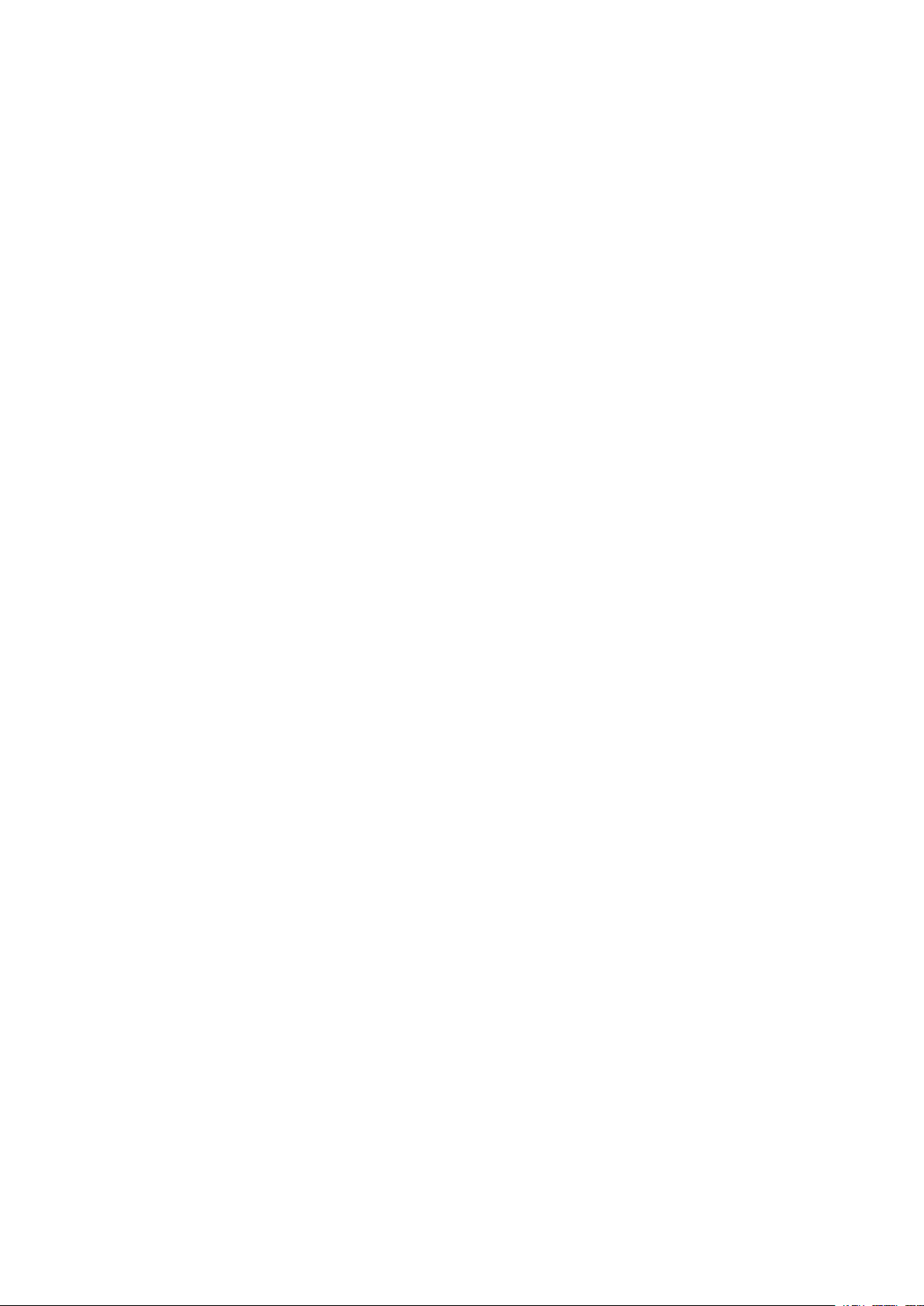
4
Qualidade e calibração da imagem
Este capítulo contém:
• Configuração da qualidade da imagem para o scanner ........................................................ 46
• Calibração da cor da imagem ............................................................................................... 49
• Calibração de digitalização em cores em frente e verso ........................................................ 50
Copiadora/Impressora em Cores Xerox®EC70
Guia do Administrador do Sistema
45
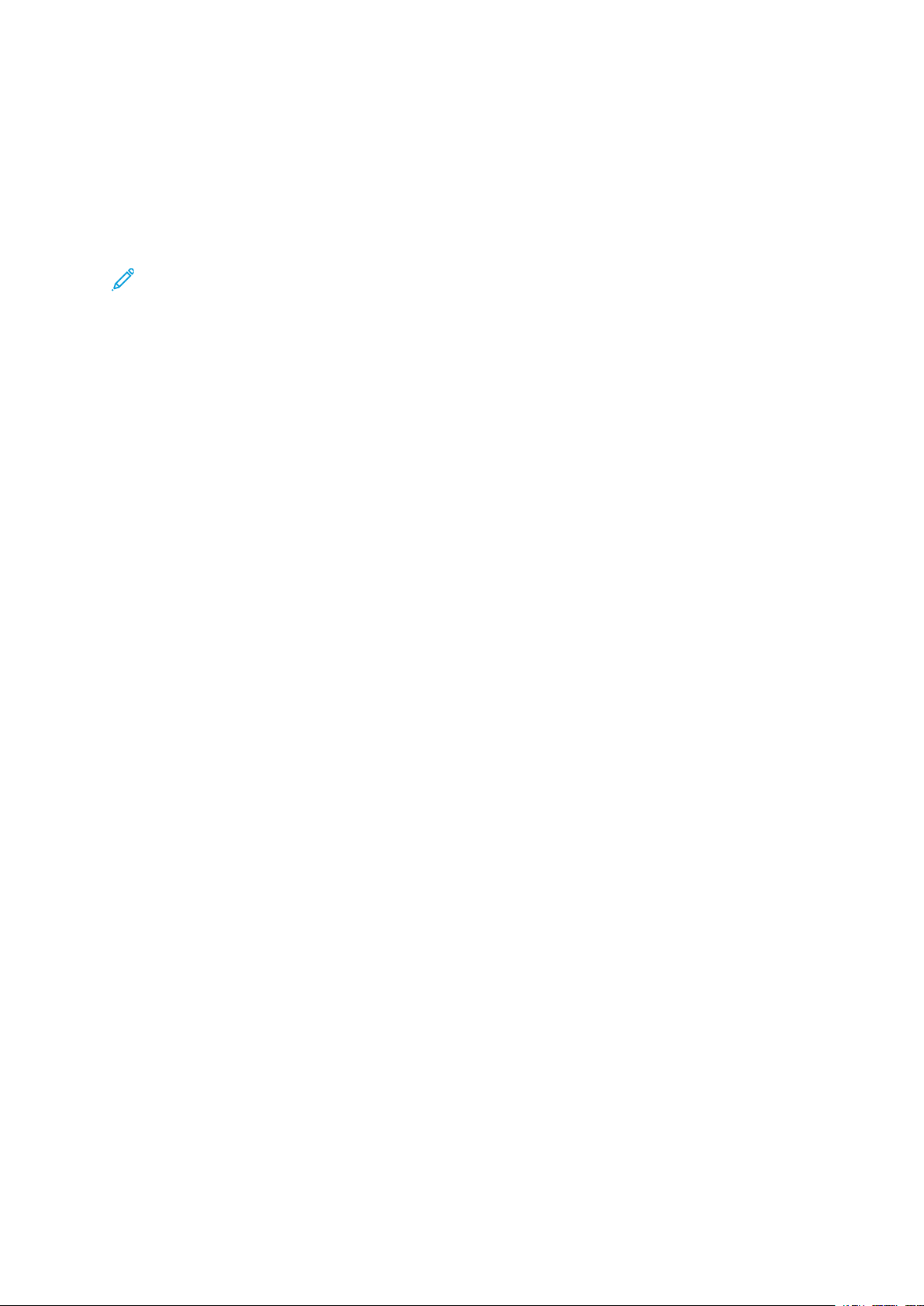
Qualidade e calibração da imagem
Configuração da qualidade da imagem para o scanner
Ao copiar, você poderá selecionar o método de processamento de qualidade da imagem e os
parâmetros que o scanner usará e aplicará ao trabalho de cópia. Por exemplo, você pode
aprimorar a reprodução de cores ao copiar fotos.
Nota: Para associar um tipo e gramatura de material com uma configuração de qualidade
de imagem específica, consulte Configuração da bandeja do papel.
Para configurar a qualidade da imagem de cópia:
1. No painel de controle da impressora, faça login como Administrador e depois acesse a tela
Configurações da bandeja do papel. Para obter mais informações, consulte Acesso às
configurações da bandeja do papel.
2. Selecione Configuração comum do serviço→Ajuste da qualidade de imagem→Qualidade
da imagem.
46
Copiadora/Impressora em Cores Xerox®EC70
Guia do Administrador do Sistema
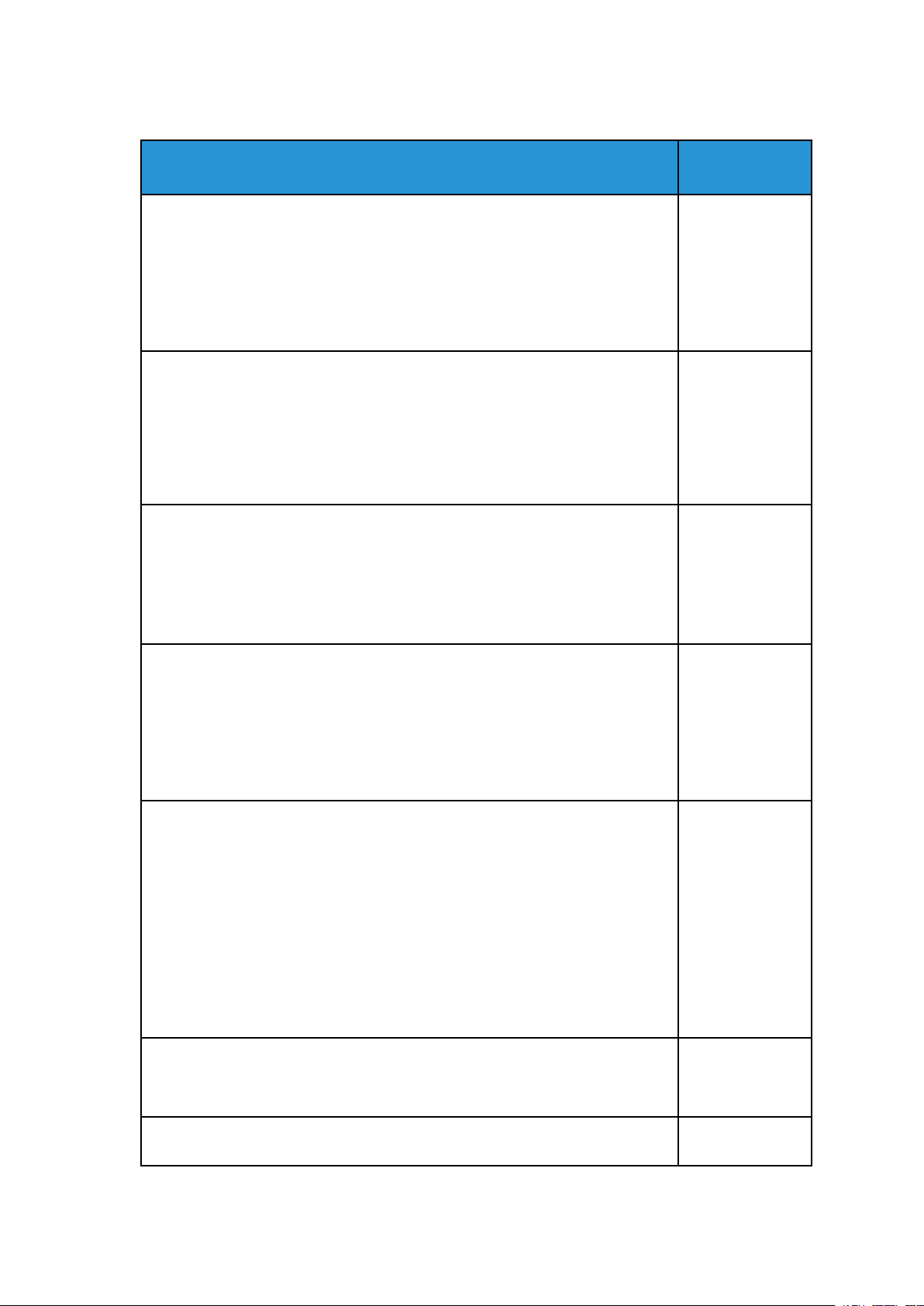
3. Selecione um dos recursos na tabela a seguir.
Recurso
Qualidade e calibração da imagem
Configurações
padrão
Reconhecimento de foto e texto: permite que você altere o nível de
sensibilidade que a máquina usa para determinar um documento como texto
ou fotos. Para acessar essa configuração, na tela Qualidade da imagem, em
Tipo de original, selecione Foto e texto.
• Selecionar Mais texto permite que a máquina identifique facilmente a
impressão fina como texto.
• Selecionar Mais foto permite que a máquina identifique facilmente as
imagens em meio-tom de jornais e anúncios como fotos.
Reconhecimento de cor de saída: permite que você altere o nível de
sensibilidade dentre os cinco níveis que a máquina usa para determinar um
documento como monocromático ou cor. Essa configuração é usada quando
você seleciona Detecção automática para Cor de saída na tela Cópia.
• Selecionar Mais preto e branco permite que a máquina facilmente
identifique documentos monocromáticos.
• Selecionar Mais cor permite que a máquina facilmente identifique
documentos coloridos.
Nível de reprodução da foto: Quando Tipo de original na tela Qualidade da
imagem for definido como Foto e texto, será possível ajustar o nível de
reprodução de cores nas áreas que a máquina identifica como fotos.
• Selecionar Mais texto produz um efeito de cópia em negrito, que enfatiza as
partes densas de uma imagem.
• Selecionar Mais foto suaviza a gradação de uma imagem, que aprimora a
reprodutibilidade de cores sutis.
Normal
Normal
Normal
Supressão de fundo (cópia em cores): permite configurar o método de
supressão de fundo usado ao fazer cópias em cores. Supressão de fundo é a
função para detectar a densidade das cores e suprimir a digitalização das cores
de fundo, quando um documento tem cores de fundo em papel colorido.
• Selecione Alta velocidade para fazer amostra de uma seção do documento e
detectar a cor de fundo.
• Selecione Alta qualidade para conduzir uma pré-digitalização e fazer
amostra de todo o documento para detectar a cor de fundo.
Supressão de fundo (cópia em preto e branco): Supressão de fundo é a
função para detectar a densidade das cores e suprimir a digitalização das cores
de fundo, quando um documento tem cores de fundo em papel colorido.
• Selecione Alta velocidade para fazer amostra de uma seção do documento e
detectar a cor de fundo.
• Selecione Alta qualidade para conduzir uma pré-digitalização e fazer
amostra de todo o documento para detectar a cor de fundo.
Importante: Quando você seleciona Alta qualidade e
Deslocamento para o canto para Deslocamento da imagem
com uma taxa de redução/ampliação de 60 ou menos, uma parte
da imagem não é impressa e a impressora imprime papel em
branco.
Supressão de fundo (trabalhos de digitalização): permite configurar o método
de supressão de fundo de alta qualidade a ser usado para operações de
digitalização. Defina como a máquina detecta a densidade e exclui a cor de
fundo.
Alta qualidade
Alta qualidade
Alta qualidade
Aprimoramento de imagem: Selecione Ligado para dar à imagem uma
aparência mais suave quando impressa.
Copiadora/Impressora em Cores Xerox®EC70
Guia do Administrador do Sistema
Ligado
47

Qualidade e calibração da imagem
4. Toque em Alterar configurações.
5. Faça uma nova seleção nas opções disponíveis.
6. Toque em Salvar→Fechar.
48
Copiadora/Impressora em Cores Xerox®EC70
Guia do Administrador do Sistema

Qualidade e calibração da imagem
Calibração da cor da imagem
Nota: Ao executar esse processo de calibração, ele afetará somente os trabalhos impressos
no painel de controle da impressora. O processo de calibração não se aplica aos trabalhos
vindos dos servidores de impressão.
Quando a gradação da cor de uma imagem impressa se desloca, é possível usar o recurso
Calibração no painel de controle para calibrar a cor da imagem e manter a qualidade da saída em
um determinado nível.
Para calibrar a cor da imagem:
1. No painel de controle da impressora, faça login como Administrador, pressione o botão
Status da máquina e, em seguida, toque na guia Ferramentas.
2. Selecione Configurações comuns do serviço→Ajuste de qualidade de imagem→Calibração.
Leia as instruções na tela de seleção por toque e siga as etapas.
3. Na tela Calibração, selecione o tipo de tela a ser calibrado.
Nota: Para obter as cores ideais, calibre todos os quatro tipos de tela.
4. Coloque papel A3, A4, 11 x 17 pol. ou 8,5 x 11 pol. e depois escolha o abastecimento de papel
necessário.
5. Para imprimir o gráfico de calibração para a correção da cor, selecione Iniciar na tela de
seleção por toque.
6. Continue a seguir as etapas na tela de seleção por toque.
7. Para executar a calibração, coloque o gráfico de calibração com a face para baixo e com
ambas as amostras magenta de encontro à borda esquerda do vidro de originais.
8. Para impedir que a luz transpasse a folha, coloque cinco folhas ou mais de papel branco sobre
o gabarito.
9. Abaixe o vidro de originais e depois selecione Iniciar na tela de seleção por toque.
10. Selecione Confirmar.
11. Selecione Destino e depois especifique os tipos de trabalho que devem sofrer o impacto da
calibração. Selecione Trabalhos de cópia e impressão, Apenas trabalhos de cópia, Apenas
trabalhos de impressão ou Nenhum.
12. Toque em Salvar.
13. Continue a calibrar outro tipo de tela , ou toque em Fechar.
Copiadora/Impressora em Cores Xerox
Guia do Administrador do Sistema
®
EC70
49

Qualidade e calibração da imagem
Calibração de digitalização em cores em frente e verso
CCaalliibbrraaççããoo ddaa ddiiggiittaalliizzaaççããoo eemm ccoorreess eemm ffrreennttee ee
vveerrssoo
1. No painel de controle da impressora, faça login como Administrador, pressione o botão
Status da máquina e, em seguida, toque na guia Ferramentas.
2. Selecione Configurações comuns do serviço→Ajuste de qualidade da imagem→Calibração
da digitalização em cores em 2 faces.
3. Toque em Gráfico de impressão e selecione um local de Abastecimento de papel. Toque em
Salvar.
4. Pressione Iniciar.
5. Siga as orientações na tela.
6. Toque em Confirmar.
7. Toque em Fechar.
RReessttaauurraaççããoo ddooss vvaalloorreess ddee ccoorreess aanntteerriioorreess ppaarraa oo
AAlliimmeennttaaddoorr aauuttoommááttiiccoo ddee oorriiggiinnaaiiss eemm ffrreennttee ee
vveerrssoo ((AAAAOOFFVV))
1. No painel de controle da impressora, faça login como Administrador, pressione o botão
Status da máquina e, em seguida, toque na guia Ferramentas.
2. Selecione Configurações comuns do serviço→Ajuste de qualidade da imagem→Calibração
da digitalização em cores em 2 faces.
3. Toque em Restaurar valores anteriores e depois toque em Iniciar.
4. Toque em Fechar.
RReessttaauurraaççããoo ddee vvaalloorreess ddee ccoorreess ppaaddrrããoo ddee ffáábbrriiccaa
ppaarraa oo AAlliimmeennttaaddoorr aauuttoommááttiiccoo ddee oorriiggiinnaaiiss eemm
ffrreennttee ee vveerrssoo ((AAAAOOFFVV))
1. No painel de controle da impressora, faça login como Administrador, pressione o botão
Status da máquina e, em seguida, toque na guia Ferramentas.
2. Selecione Configurações comuns do serviço→Ajuste de qualidade da imagem→Calibração
da digitalização em cores em 2 faces.
3. Toque em Restaurar valores padrão de fábrica e, em seguida, toque em Iniciar.
4. Toque em Fechar.
50
Copiadora/Impressora em Cores Xerox®EC70
Guia do Administrador do Sistema

5
Configuração de rede
Este capítulo contém:
• TCP/IP .................................................................................................................................. 52
• SNMP................................................................................................................................... 57
• LPD ...................................................................................................................................... 60
• Impressão TCP/IP bruta........................................................................................................ 61
• SMTP ................................................................................................................................... 62
• LDAP.................................................................................................................................... 64
• POP3.................................................................................................................................... 66
• HTTP.................................................................................................................................... 67
• Servidor proxy ...................................................................................................................... 68
• Rede Microsoft ..................................................................................................................... 69
• IPP ....................................................................................................................................... 70
• WebDAV............................................................................................................................... 71
• WSD..................................................................................................................................... 72
Copiadora/Impressora em Cores Xerox®EC70
Guia do Administrador do Sistema
51

Configuração de rede
TCP/IP
TCP (Transmission Control Protocol) e IP (Internet Protocol) são dois protocolos dentro do conjunto de protocolos de Internet. O IP gerencia a transmissão de mensagens de computador para
computador enquanto o TCP gerencia as conexões reais de ponta a ponta.
Você pode definir as configurações IPv4 no painel de controle da impressora, ou por meio do CentreWare® Internet Services. Você pode configurar o IPv6 somente por meio do CentreWare® Internet Services.
Nota: Você pode definir as configurações IPv4 no painel de controle da impressora, ou por
meio do CentreWare® Internet Services. Você somente pode configurar o IPv6 por meio do
CentreWare® Internet Services.
AAttiivvaaççããoo ddee TTCCPP//IIPP
TCP/IP é ativado por padrão. Se você desativar TCP/IP, ative-o no painel de controle da
impressora para que possa acessar o CentreWare® Internet Services.
Nota: TCP/IP é ativado por padrão. Se você desativar o TCP/IP, antes de acessar o
CentreWare® Internet Services, ative o TCP/IP no painel de controle da impressora.
Para ativar TCP/IP:
1. No painel de controle da impressora, faça login como Administrador do sistema, pressione o
botão Status da máquina e, em seguida, toque na guia Ferramentas.
2. Toque em Configurações do sistema→Conectividade e Configuração da
rede→Configurações do protocolo.
3. Toque em TCP/IP – Configurações comuns.
4. Toque em Alterar configurações.
5. Selecione o item que deseja alterar e toque em Alterar configurações.
6. Para ativar ambos IPv4 e IPv6, toque em Modo IPv4, Ipv6 ou Pilha dual.
7. Toque em Salvar.
8. Toque em Fechar.
DDeeffiinniiççããoo ddaass ccoonnffiigguurraaççõõeess TTCCPP//IIPP nnoo ppaaiinneell ddee
ccoonnttrroollee
CCoonnffiigguurraaççããoo mmaannuuaall ddee uumm eennddeerreeççoo ddee rreeddee IIPPvv44
Para configurar um endereço de rede IPv4:
1. No Painel de controle da impressora, pressione o botão Status da máquina e, em seguida,
toque a guia Ferramentas.
2. Toque em Configurações do sistema→Conectividade e configuração da
rede→Configurações do protocolo.
3. Selecione TCP-IP – Configurações de rede e toque em Alterar configurações.
4. Selecione IPv4 – Resolução do endereço IP e depois toque em Alterar configurações.
5. Toque em Estático e depois toque em Salvar.
6. Toque em IPv4 – Endereço IP e depois toque em Alterar configurações.
52
Copiadora/Impressora em Cores Xerox®EC70
Guia do Administrador do Sistema

Configuração de rede
7. Digite o endereço IP estático usando o teclado da tela de seleção por toque e toque em
Salvar.
8. Toque em IPv4 – Máscara de sub-rede e toque em Alterar configurações.
9. Digite a máscara de sub-rede usando o teclado da tela de seleção por toque e toque em
Salvar.
10. Toque em IPv4 – Máscara de gateway e toque em Alterar configurações.
11. Digite a máscara de gateway usando o teclado da tela de seleção por toque e toque em
Salvar.
CCoonnffiigguurraaççããoo mmaannuuaall ddee uumm eennddeerreeççoo ddee rreeddee IIPPvv66
Para configurar um endereço de rede IPv6:
1. No painel de controle da impressora, pressione o botão Status da máquina e, em seguida,
toque na guia Ferramentas.
2. Toque em Conectividade e Configuração da rede→Configurações do protocolo.
3. Toque em Configuração manual do endereço IPv6 e, em seguida, toque em Alterar
configurações.
4. Toque em Ativado e depois em Salvar.
5. Toque em Endereço IPv6 configurado manualmente e, em seguida, toque em Alterar
configurações.
6. Digite o endereço IP estático usando o teclado da tela de seleção por toque e toque em
Salvar.
7. Toque em Prefixo de endereço IPv6 configurado manualmente e toque em Alterar
configurações.
8. Digite o prefixo usando o teclado da tela de seleção por toque e toque em Salvar.
9. Toque em Gateway do endereço IPv6 configurado manualmente e toque em Alterar
configurações.
10. Digite o gateway usando o teclado da tela de seleção por toque e toque em Salvar.
DDeeffiinniiççããoo ddaass ccoonnffiigguurraaççõõeess ddoo eennddeerreeççoo ddiinnââmmiiccoo IIPPvv44
Para definir as configurações do endereço dinâmico IPv4:
1. No painel de controle da impressora, pressione o botão Status da máquina e, em seguida,
toque na guia Ferramentas.
2. Toque em Configurações do sistema→Conectividade e Configuração da
rede→Configurações do protocolo.
3. Toque em IPv4 – Resolução do endereço IP e depois toque em Alterar configurações.
4. Toque em DHCP, DHCP/AutoIP, BOOTP ou RARP e depois toque em Salvar.
DDeeffiinniiççããoo ddaass ccoonnffiigguurraaççõõeess ddoo eennddeerreeççoo ddiinnââmmiiccoo IIPPvv66
Para definir as configurações do endereço dinâmico IPv6 no painel de controle:
1. No painel de controle da impressora, pressione o botão Status da máquina e, em seguida,
toque na guia Ferramentas.
2. Toque em Configurações do sistema→Conectividade e Configuração da
rede→Configurações do protocolo.
Copiadora/Impressora em Cores Xerox
Guia do Administrador do Sistema
®
EC70
53

Configuração de rede
3. Toque em TCP/ IP – Configurações de rede e toque em Alterar configurações.
4. Toque em Configuração manual do endereço IPv6 e, em seguida, toque em Alterar
configurações.
5. Toque em Desativado e depois em Salvar.
6. Toque em Endereço IPv6 configurado automaticamente e depois para ver as informações
do endereço IPv6 adquirido, toque em Alterar configurações.
DDeeffiinniiççããoo ddee ccoonnffiigguurraaççõõeess ddee DDNNSS ee DDDDNNSS
Domain Name System (DNS) e Dynamic Domain Name System (DDNS) é um sistema que mapeia
nomes de host para endereços IP.
Para definir as configurações de DNS no painel de controle:
1. No painel de controle da impressora, pressione o botão Status da máquina e, em seguida,
toque na guia Ferramentas.
2. Toque em Configurações do sistema→Conectividade e Configuração da
rede→Configurações do protocolo.
3. Toque em IPv4 – Configuração do servidor DNS ou em IPv6 – Configuração do servidor
DNS e, em seguida, toque em Alterar configurações.
4. Execute um destes procedimentos:
a. Para permitir que seu servidor DHCP forneça o endereço do servidor DNS, na tela Obter
endereço IP no DHCP, toque em Ativado e, em seguida, toque em Salvar.
b. Para fornecer manualmente o endereço do servidor DNS, toque em Endereço IP do
servidor DNS preferido e depois toque em Alterar configurações. Digite o endereço do
servidor DNS e depois toque em Salvar.
DDeeffiinniiççããoo ddaass ccoonnffiigguurraaççõõeess ddee IIPPvv44
O IPv4 pode ser usado além ou em lugar do IPv6.
Nota: Se IPv4 e IPv6 estiverem desativados, você não poderá acessar o CentreWare®
Internet Services. Ative novamente o TCP/IP no painel de controle da impressora para que
possa acessar o CentreWare® Internet Services. A desativação do TCP/IP ou alteração do
endereço IP também desativa quaisquer protocolos dependentes.
Para definir as configurações para IPv4:
1. Em Serviços de Internet do CentreWare, clique em
Propriedades→Conectividade→Protocolos→TCP/IP.
Ipv4 é ativado por padrão.
2. Digite um Nome de host exclusivo para sua impressora.
3. Selecione o método necessário para obter um endereço IP dinâmico, no menu Resolução de
endereço IP ou selecione Estático para definir um endereço IP estático.
4. Se você selecionar Estático, digite o Endereço IP, a Máscara de sub-rede e o Endereço de
gateway nos campos apropriados.
Nota: Se você selecionar BOOTP ou DHCP, não poderá alterar o Endereço IP, a Máscara
de sub-rede ou o gateway padrão.
Nota: Se você selecionar o modo de resolução de endereço RARP, não poderá alterar o
endereço IP.
54
Copiadora/Impressora em Cores Xerox®EC70
Guia do Administrador do Sistema

Configuração de rede
5. Digite um Nome de domínio válido.
DDeeffiinniiççããoo ddaass ccoonnffiigguurraaççõõeess ddee TTCCPP//IIPP eemm
CCeennttrreeWWaarree®® IInntteerrnneett SSeerrvviicceess
Se a impressora tiver um endereço de rede válido, as configurações TCP/IP poderão ser realizadas
em CentreWare® Internet Services.
CCoonnffiigguurraaççããoo DDNNSS ppaarraa IIPPvv44
Para definir as configurações para IPv4:
1. Para permitir que o servidor DHCP forneça o endereço do servidor DNS, marque a caixa de
seleção Ativado para Obter endereço do servidor DNS automaticamente. Para fornecer o
endereço do servidor DNS manualmente, desmarque a caixa de seleção e digite um endereço
IP para o Servidor DNS preferido, Servidor DNS alternativo 1 e Servidor DNS alternativo 2
nos campos apropriados.
Nota: Se DHCP ou BOOTP forem a configuração de Resolução de endereço IP, não será
possível alterar as configurações Nome do domínio, Servidor DNS primário, Servidor
DNS alternativo 1 e Servidor DNS alternativo 2.
2. Para registrar o nome do host da impressora no servidor DNS, em Registro de DNS dinâmico
(DDNS), selecione Ativado. Se você quiser sobregravar as entradas existentes no servidor
DNS, selecione Sobregravar.
Nota: Se o servidor DNS não suportar atualizações dinâmicas, não será necessário
ativar o DDNS.
3. Se quiser que a impressora gere uma lista de pesquisa de domínios, em Gerar lista de
pesquisa de domínios automaticamente, selecione Ativado. Se essa opção foi desativada,
digite os nomes de domínio.
4. Ao lado de Tempo limite da conexão, digite o tempo permitido até que a impressora pare de
tentar se conectar ao servidor.
5. Se você quiser que a impressora libere seu endereço IP quando for reiniciada, em Liberar
endereço IP atual quando o host for desligado, selecione Ativado.
RReeddee ddee ccoonnffiigguurraaççããoo zzeerroo
Para definir as configurações:
1. Se a impressora não puder se conectar a um servidor DHCP para obter um endereço IP,
selecione Endereço autoatribuído para permitir que a impressora atribua a si própria um
endereço Link-Local. Os endereços Link-Local estão entre 169.254.0.0 e
169.254.255.255.
2. Clique em Aplicar.
Copiadora/Impressora em Cores Xerox
Guia do Administrador do Sistema
®
EC70
55

Configuração de rede
DDeeffiinniiççããoo ddaass ccoonnffiigguurraaççõõeess ppaarraa IIPPvv66
Os hosts IPv6 podem se configurar automaticamente quando conectados a uma rede IPv6
roteada usando o Internet Control Message Protocol Versão 6 (ICMPv6). ICMPv6 executa um
relatório de erros para IP junto com outras funções de diagnóstico. Quando conectado pela
primeira vez a uma rede, um host envia uma solicitação de roteador multicast de link local para
seus parâmetros de configuração. Se configurados adequadamente, os roteadores respondem a
essa solicitação com um pacote de anúncio do roteador contendo parâmetros de configuração de
camadas da rede.
Nota: O IPv6 é opcional e pode ser usado além ou no lugar do IPv4. Se ambos os
protocolos forem desativados, você não poderá acessar o CentreWare® Internet Services. O
nome do host é o mesmo para IPv4 e IPv6. Se você alterar o nome do host para IPv6, ele
será alterado para IPv4 também.
Nota: Se IPv4 e IPv6 estiverem desativados, você não poderá acessar o CentreWare®
Internet Services. Para que possa acessar o CentreWare® Internet Services, no painel de
controle da impressora, ative novamente o TCP/IP. A desativação de TCP/IP ou alteração do
endereço IP desativa quaisquer protocolos dependentes.
Para definir as configurações para IPv6:
1. Em Serviços de Internet do CentreWare, clique em
Propriedades→Conectividade→Protocolos→TCP/IP.
2. Em Modo IP, selecione IPv6, ou para usar ambos o IPv4 e o IPv6, selecione Pilha dual. Por
padrão, o IPv6 está desativado.
3. Digite um nome de host exclusivo para a impressora.
4. Se você quiser atribuir um endereço manualmente, em Usar endereço manual, selecione
Ativado. Digite o Endereço IP e o Endereço de gateway.
5. Para permitir que o servidor DHCP atribua um endereço IP à impressora, em Obter endereço
IP no DHCP, selecione Ativado.
6. Digite o nome de domínio necessário.
Nota: Quando você clica em Aplicar, isso ativa ou desativa o IPv6 e reinicia a
impressora.
CCoonnffiigguurraaççããoo DDNNSS ppaarraa IIPPvv66
Para definir as configurações para IPv6:
1. Ao lado de Obter endereço do servidor DNS IPv6 automaticamente, selecione Ativado para
permitir que o servidor DHCP forneça o endereço do servidor DNS.
2. Digite um endereço IP para Servidor DNS preferido, Servidor DNS alternativo 1 e Servidor
DNS alternativo 2.
3. Ao lao de Registro DNS dinâmico, selecione Ativado ou selecione Substituir para substituir a
entrada DNS existente.
4. Ao lado de Gerar lista de pesquisa de domínios automaticamente, selecione Ativado para
ativar.
5. Digite Nome do domínio 1, 2 e 3.
6. Digite o número de segundos até o Tempo limite da conexão.
7. Clique em Aplicar.
56
Copiadora/Impressora em Cores Xerox®EC70
Guia do Administrador do Sistema

Configuração de rede
SNMP
O Simple Network Management Protocol (SNMP) é usado nos sistemas de gerenciamento de rede
para monitorar os dispositivos conectados à rede quanto às condições que exigem atenção administrativa. Ele consiste em um conjunto de padrões para o gerenciamento da rede, que inclui uma
camada do aplicativo, um esquema do banco de dados e um conjunto de objetos de dados. Agentes, ou módulos de software, residem no mecanismo SNMPv3 da impressora. Gerenciador é um
aplicativo de gerenciamento SNMPv3, como o OpenView, que é usado para monitorar e configurar
dispositivos na rede. O agente responde às solicitações de leitura (GET) e gravação (SET) do gerenciador e também pode gerar mensagens de alerta, ou capturas, com base em certos eventos.
As configurações SNMP podem ser definidas em CentreWare® Internet Services. Você também
pode ativar ou desativar as Capturas genéricas de falhas de autenticação na impressora. O
SNMPv3 pode ser ativado para criar um canal criptografado para o gerenciamento seguro da
impressora.
AAttiivvaaççããoo ddee SSNNMMPP
Para ativar SNMP:
1. No CentreWare® Internet Services, clique em Propriedades→Conectividade→Configurações
da porta.
2. Ao lado de SNMP, selecione Ativado.
3. Se necessário, selecione UDP para ativar esse protocolo de transporte.
CCoonnffiigguurraaççããoo ddee SSNNMMPP
Para definir as configurações de SNMP:
1. No CentreWare® Internet Services, clique em Propriedades→Conectividade→Protocolos→Configuração de SNMP.
2. Em Propriedades SNMP, selecione Ativar protocolos SNMP v1/v2c ou Ativar protocolo
SNMP v3.
3. Em Capturas genéricas de falha de autenticação, selecione Ativado se desejar que a
impressora gere uma captura para cada solicitação de SNMP recebida pela impressora, que
contém um nome de comunidade inválido.
4. Clique em Aplicar.
Nota: Clique em Aplicar para salvar suas configurações ou o protocolo permanecerá
desativado.
EEddiiççããoo ddaass pprroopprriieeddaaddeess SSNNMMPP vv11//vv22cc
Nota: Por motivos de segurança, a Xerox recomenda que você altere os valores padrão dos
nomes de comunidades públicas e privadas de SNMP v1/v2c.
Nota: As alterações feitas nos nomes de comunidade GET ou SET para essa impressora
requerem alterações correspondentes para os nomes de comunidade GET ou SET para cada
aplicativo que use SNMP para se comunicar com essa impressora.
Para editar as propriedades SNMP v1/v2c:
1. No CentreWare® Internet Services, clique em
Propriedades→Conectividade→Protocolos→Configuração de SNMP.
2. Em Propriedades SNMP, clique em Editar propriedades SNMP v1/v2c.
Copiadora/Impressora em Cores Xerox
Guia do Administrador do Sistema
®
EC70
57

Configuração de rede
3. Digite um nome de até 256 caracteres para o Nome da comunidade (somente leitura) ou use
o valor padrão público.
GET retorna a senha para as solicitações de SNMP GETà impressora. Os aplicativos que
obtêm informações da impressora usando SNMP, como o CentreWare® Internet Services,
usam essa senha.
4. Digite um nome de até 256 caracteres para o Nome da comunidade (Leitura/Gravação) ou
use o valor padrão privado.
SET retorna a senha para as solicitações de SNMP SETà impressora. Os aplicativos que
configuram as informações na impressora usando SNMP usam essa senha.
5. Digite um nome de até 256 caracteres para o Nome de comunidade de Trap padrão ou use o
valor padrão SNMP_TRAP.
Nota: O Nome de comunidade de capturas padrão é usado para especificar o nome de
comunidade padrão de todas as capturas geradas por esta impressora. O Nome de
comunidade de capturas especificado para cada endereço de destino de captura
individual substitui o nome de comunidade de capturas padrão. O Nome de
comunidade de capturas de um endereço não pode ser igual ao Nome de comunidade
de capturas especificado para outro endereço.
6. Digite a ID de login do Administrador do sistema.
7. Clique em Aplicar.
EEddiiççããoo ddaass ccoonnffiigguurraaççõõeess ddee SSNNMMPP vv33
Nota: Para que o SNMP v3 possa ser ativado, um certificado digital é instalado na
impressora e o SSL é ativado.
Para editar as propriedades de SNMP v3:
1. No CentreWare® Internet Services, clique em
Propriedades→Conectividade→Protocolos→Configuração de SNMP.
2. Em Propriedades SNMP, clique em Editar propriedades SNMP v3.
3. Em Conta de administrador, para criar a conta de administrador, clique em Conta ativada.
4. Digite uma senha de autenticação e depois confirme-a. Assegure-se de que a Senha de
autenticação contenha pelo menos oito caracteres e possa incluir quaisquer caracteres exceto
os caracteres de controle. Essa senha é usada para gerar uma chave usada para a
autenticação.
5. Digite uma senha de privacidade e confirme-a. A Senha de privacidade é usada para
criptografia de dados SNMP v3. A senha usada para criptografar os dados precisa
corresponder ao servidor.
6. Em Drivers de impressão/Conta de clientes remotos, clique em Conta ativada.
7. Clique em Aplicar.
AAddiicciioonnaarr EEnnddeerreeççooss IIPP ddee ddeessttiinnoo ddee ccaappttuurraass
Para configurar destinos IP de captura:
1. No CentreWare® Internet Services, clique em
Propriedades→Conectividade→Protocolos→Configuração de SNMP.
2. Clique em Avançado na parte inferior da página.
3. Em Endereços de destino de capturas, clique em Adicionar endereço UDP IPv4 ou Adicionar
endereço UDP IPv6.
58
Copiadora/Impressora em Cores Xerox®EC70
Guia do Administrador do Sistema

Configuração de rede
4. Digite o endereço IP do host que executa o aplicativo do gerenciador SNMP a ser usado para
receber capturas.
Nota: A Porta 162/UDP é a porta padrão para capturas. Selecione v1 ou v2c com base
no recebimento de capturas que o sistema suporta.
5. Em Capturas, o gerenciador SNMP seleciona o tipo de capturas a serem recebidas.
6. Clique em Aplicar.
Copiadora/Impressora em Cores Xerox
Guia do Administrador do Sistema
®
EC70
59

Configuração de rede
LPD
O protocolo Line Printer Daemon (LPD) é usado para fornecer à impressora a funcionalidade de
spool e acesso ao servidor de impressão em rede para sistemas operacionais como HP-UX, Linux
e MAC OS X.
Nota: Para obter informações sobre a configuração de filas de impressão em seu sistema
cliente, consulte a documentação do sistema de seu cliente.
®
AAttiivvaaççããoo ddee LLPPDD
Para ativar o protocolo LPD:
1. No CentreWare® Internet Services, clique em Propriedades→Conectividade→Configurações
da porta.
2. Ao lado de LPD, marque a caixa de seleção Ativado.
Nota: Desativar o LPD afetará a impressão na impressora por TCP/IP, usando a porta
de impressão LPR.
CCoonnffiigguurraaççããoo ddee LLPPDD
Para configurar o protocolo LPD:
1. No CentreWare® Internet Services, clique em
Propriedades→Conectividade→Protocolos→LPD.
2. Digite um número de porta LPD ou use o número da porta padrão 515.
3. Insira o Tempo limite da conexão.
4. Insira o Número máximo de sessões.
5. Se necessário, ao lado de Modo TCP-MSS, selecione Ativado.
6. Se o Modo TCP-MSS estiver ativado, digite os endereços IP para as Sub-redes 1, 2 e 3 em
IPv4.
7. Clique em Aplicar.
Nota: As configurações de TCP-MSS são comuns para LPD e Porta 9100.
60
Copiadora/Impressora em Cores Xerox®EC70
Guia do Administrador do Sistema
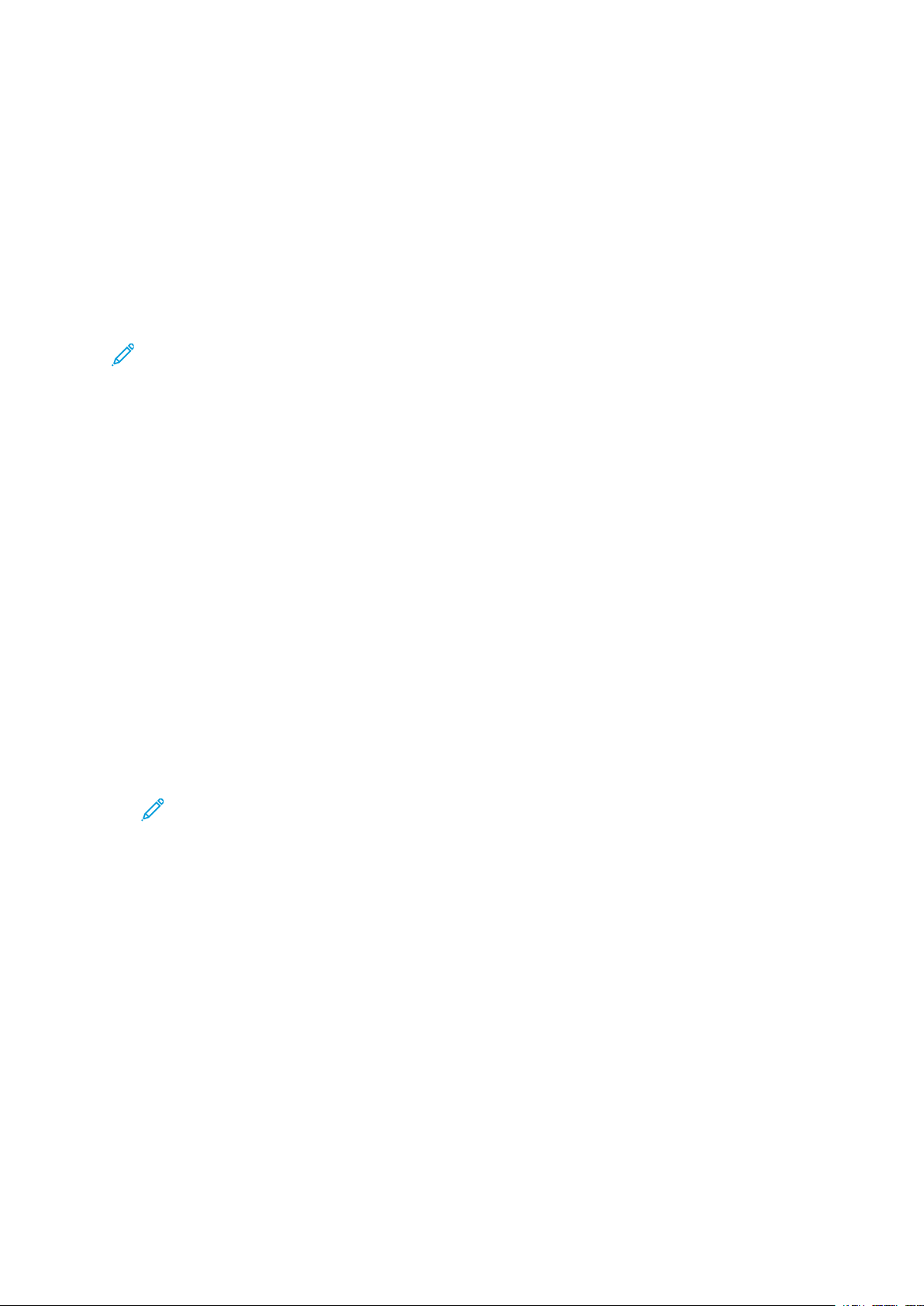
Configuração de rede
Impressão TCP/IP bruta
TCP/IP bruto é um método de impressão usado para abrir uma conexão no nível do soquete TCP
pela Porta 9100, para fazer fluir um arquivo pronto para impressão até o buffer de entrada da impressora. Esse método então fecha a conexão após detectar um caractere de Final de trabalho no
PDL ou após a expiração de um valor de tempo limite predefinido. A Porta 9100 não exige uma
solicitação de LPR do computador ou o uso de uma execução de LPD na impressora. A Porta 9100
é selecionada no Windows como a porta TCP/IP padrão.
AAttiivvaaççããoo ddaa PPoorrttaa 99110000
Nota: Antes de ativar a Porta 9100, assegure-se de que o TCP/IP esteja ativado.
Para ativar a porta 9100:
1. No CentreWare® Internet Services, clique em Conectividade→Configurações da porta.
2. Ao lado da Porta 9100, selecione Ativado.
CCoonnffiigguurraaççããoo ddaa PPoorrttaa 99110000
Para configurar a porta 9100:
1. No CentreWare® Internet Services, clique em
Propriedades→Conectividade→Protocolos→Porta 9100.
2. Se necessário, ao lado de Modo TCP-MSS, selecione Ativado.
3. Se o Modo TCP-MSS estiver ativado, digite os endereços IP para as Sub-redes 1, 2 e 3 em
IPv4.
4. Assegure-se de que o número da Porta TCP esteja configurado como 9100.
5. Configure o Fim do tempo de espera do trabalho para o número desejado de segundos
entre 0 e 1.800 antes de processar um trabalho com um caractere de Fim do trabalho. O
tempo padrão é 300 segundos.
6. Clique em Aplicar.
Nota: As configurações de TCP-MSS são comuns para LPD e Porta 9100.
Copiadora/Impressora em Cores Xerox
Guia do Administrador do Sistema
®
EC70
61
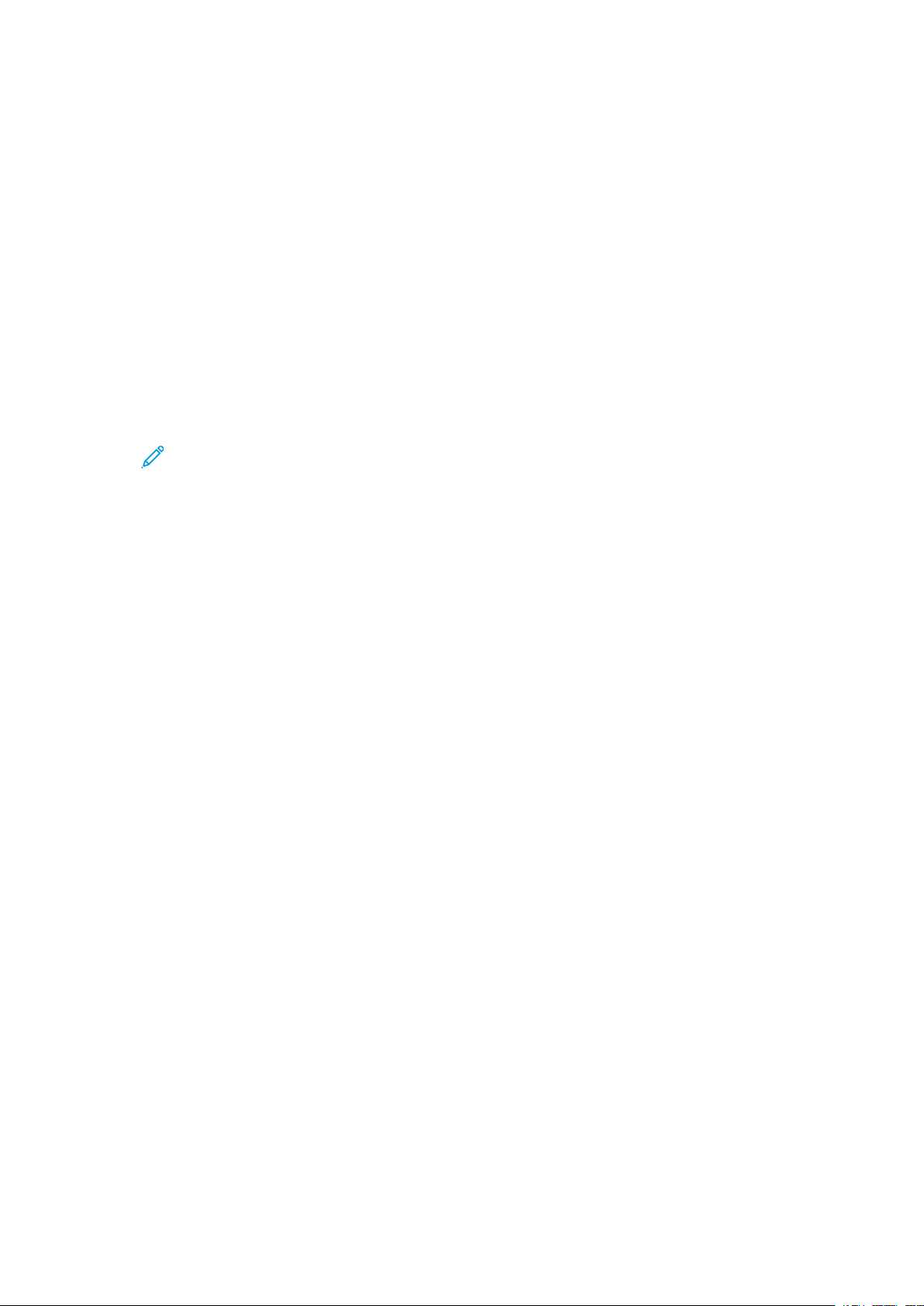
Configuração de rede
SMTP
O Simple Mail Transfer Protocol (SMTP) é usado pelo recurso de e-mail da impressora para fornecer imagens digitalizadas e trabalhos de Fax da Internet por meio de e-mail. Depois que o SMTP é
ativado, o botão de e-mail fica ativado no painel de controle da impressora.
DDeeffiinniiççããoo ddee ccoonnffiigguurraaççõõeess ddoo sseerrvviiddoorr SSMMTTPP
Para definir as configurações do Servidor SMTP:
1. No CentreWare® Internet Services, clique em
Propriedades→Conectividade→Protocolos→Servidor SMTP.
2. Em Informações necessárias, selecione o método para localizar o servidor SMTP:
• Para permitir que o DNS localize automaticamente um servidor SMTP na rede, selecione
Do DNS.
• Para mapear um servidor SMTP específico, selecione ESTÁTICO.
Nota: Se você selecionar Do DNS, antes de definir o servidor SMTP, certifique-se de que
o DNS esteja configurado para IPv4 ou IPv6.
3. Digite o endereço IP ou o nome do host do servidor SMTP.
4. Digite os números da porta para envio de e-mail e fax da Internet, e para receber e-mail. O
número da porta padrão é 25.
5. Ao lado da Porta 9100, selecione Ativado.
DDeeffiinniiççããoo ddaass ccoonnffiigguurraaççõõeess ddee SSMMTTPP ooppcciioonnaaiiss
Para definir as configurações de SMTP opcionais:
• Envio dividido: para melhorar a velocidade de transmissão, é possível configurar as
mensagens para serem fragmentação de 2 a 500 vezes. Em Envio dividido, selecione Ativado,
e digite o número de fragmentos no campo Máximo de contagem dividida.
Se você ativar Envio dividido, poderá selecionar como dividir os trabalhos de e-mail. Em
Método de envio dividido, selecione um dos itens a seguir:
– Dividido em páginas: se esta opção for selecionada, o cliente de e-mail não reorganizará
o trabalho no recebimento.
– Dividido por tamanho de dados: se esta opção for selecionada, o cliente de e-mail terá
que reorganizar o trabalho no recebimento.
• Tamanho máximo de dados por e-mail: para definir um tamanho máximo de mensagem
para mensagens com anexos, digite um valor de 512 a 20.480 KB. O tamanho padrão é
10.240 KB.
• Tamanho total máximo dos dados: para definir um tamanho máximo de trabalho, digite um
valor de 512 a 2.000.000 KB.
• Credenciais de login da máquina para acessar o Servidor SMTP para enviar e-mails
automatizados: para autenticar a impressora usando o nome de login e senha configurados
nesta página, selecione POP antes de SMTP ou SMTP AUTH.
– Se você selecionar Sistema, digite o nome de login e senha. Redigite a senha para
confirmar.
– Se você selecionar Nenhum, a impressora não fornecerá as credenciais de autenticação
ao servidor SMTP.
62
Copiadora/Impressora em Cores Xerox®EC70
Guia do Administrador do Sistema

Configuração de rede
• Credenciais de login para envio de e-mail: se a autenticação for ativada e a impressora
estiver configurada para exigir que os usuários façam login para que possam acessar o e-mail,
para usar as credenciais do usuário para acessar o servidor SMTP, selecione Usuário
autenticado remotamente. Para permitir que esse campo seja padronizado com a mesma
configuração selecionada para envio de mensagens de e-mail automáticas, selecione Sistema.
Ao concluir a configuração dessas opções, clique em Aplicar.
Copiadora/Impressora em Cores Xerox
Guia do Administrador do Sistema
®
EC70
63

Configuração de rede
LDAP
LDAP (Lightweight Directory Access Protocol) é um protocolo usado para processar consultas e
atualizações para um diretório de informações, também conhecido como diretório LDAP, armazenado em um servidor externo. Os diretórios LDAP são amplamente otimizados para o desempenho
de leitura. Use essa página para definir como a impressora recuperará as informações do usuário
de um diretório LDAP.
DDeeffiinniiççããoo ddee ccoonnffiigguurraaççõõeess ddoo sseerrvviiddoorr LLDDAAPP
Para definir as configurações do Servidor LDAP:
1. No CentreWare® Internet Services, clique em
Propriedades→Conectividade→Protocolos→LDAP→Servidor LDAP.
2. Em Informações do servidor, digite o nome do host, os números de portas e os endereços do
servidor LDAP principais e de backup formatados adequadamente. O número da porta padrão
é 389.
3. Selecione o Tipo de servidor LDAP no menu Servidor LDAP.
4. Conclua as seções Opcional e Consulta, se necessário.
5. Clique em Aplicar.
DDeeffiinniiççããoo ddee mmaappeeaammeennttooss ddoo uussuuáárriioo
Os servidores LDAP fornecem resultados diferentes para procurar consultas, dependendo de como
os dados do usuário são mapeados. A edição de mapeamento permite que você refine os
resultados da pesquisa do servidor.
Nota: Se você estiver usando o Fax da Internet, assegure-se de que o campo Fax da
Internet não esteja configurado como Nenhum tipo de atributo que possa ser usado. Essa
configuração evita que o Catálogo de endereços LDAP seja exibido na tela de Fax da
Internet, no painel de controle da impressora. Selecione e-mail como a configuração de Fax
da Internet.
Para definir os mapeamentos LDAP do usuário:
1. No CentreWare® Internet Services, clique em
Propriedades→Conectividade→Protocolos→LDAP→Mapeamentos LDAP do usuário.
Para obter as informações que você inseriu na guia Servidor de LDAP, consulte Definição de
configurações do servidor LDAP.
2. Para enviar uma consulta de teste, no campo Nome do usuário, digite o nome do usuário que
você deseja procurar e depois clique em Pesquisar. Se ocorrer uma correspondência, as
informações do usuário serão exibidas.
3. Use os menus em Cabeçalho importado para remapear os campos, conforme necessário.
4. Clique em Aplicar.
Nota: O esquema LDAP do servidor define os cabeçalhos.
CCoonnffiigguurraaççããoo ddooss ffiillttrrooss ppeerrssoonnaalliizzaaddooss LLDDAAPP
Para configurar filtros LDAP:
1. No CentreWare® Internet Services, clique em
Propriedades→Conectividade→Protocolos→LDAP→Filtros personalizados.
64
Copiadora/Impressora em Cores Xerox®EC70
Guia do Administrador do Sistema

Configuração de rede
2. No campo Filtro de consulta de ID de usuário, digite a sequência ou filtro de pesquisa LDAP
que deseja aplicar.
Nota: Assegure-se de que o filtro defina uma série de condições que a pesquisa LDAP
atende para retornar as informações desejadas.
Nota: A sequência de pesquisa deve ser formatada como objetos LDAP entre
parênteses. Por exemplo, para localizar o usuário com um sAMAccountName de Bob,
digite (objectClass=user) (sAMAccountName=Bob).
3. Em Filtro do catálogo de endereços de e-mail, selecione Ativar filtro.
4. No campo Filtro do catálogo de endereços de e-mail, digite a sequência ou filtro de pesquisa
LDAP que deseja aplicar.
Nota: Formate a sequência de pesquisa como objetos LDAP entre parênteses. Por
exemplo, para encontrar todos os usuários que têm um atributo de e-mail (e-mail
ativado), digite (objectClass=user) (mail=*).
5. Em Filtro do catálogo de endereços de fax, selecione Ativar filtro. Digite a sequência ou filtro
de pesquisa LDAP que deseja aplicar.
6. Em Filtro do catálogo de endereços de Fax da Internet, selecione Ativar filtro. Digite a
sequência ou filtro de pesquisa LDAP que deseja aplicar.
7. Clique em Aplicar.
Copiadora/Impressora em Cores Xerox
Guia do Administrador do Sistema
®
EC70
65

Configuração de rede
POP3
O Post Office Protocol, versão 3 (POP3) permite que os clientes de e-mail recuperem e-mail de
servidores remotos via TCP/IP na porta de rede 110. Essa impressora usa POP3 para o serviço Fax
da Internet.
Para configurar o serviço Fax da Internet POP3:
1. No CentreWare® Internet Services, clique em
Propriedades→Conectividade→Protocolos→Configuração do POP3.
2. Digite o endereço IP, o nome do host e o número da porta devidamente formatados. O
número da porta padrão é 110.
3. Ao lao de Criptografia da senha de recebimento POP, selecione Autenticação APOP, se
necessário.
4. Digite o Nome de login atribuído à impressora que será usado para fazer login no servidor
POP3.
5. Digite a senha. Redigite a senha para confirmar.
6. Marque a caixa de seleção para ativar POP3 – Comunicação SSL/TSL, se necessário.
7. Digite um valor para Intervalo de busca entre 1 e 120 minutos. O valor padrão é 10 minutos.
8. Clique em Aplicar.
66
Copiadora/Impressora em Cores Xerox®EC70
Guia do Administrador do Sistema
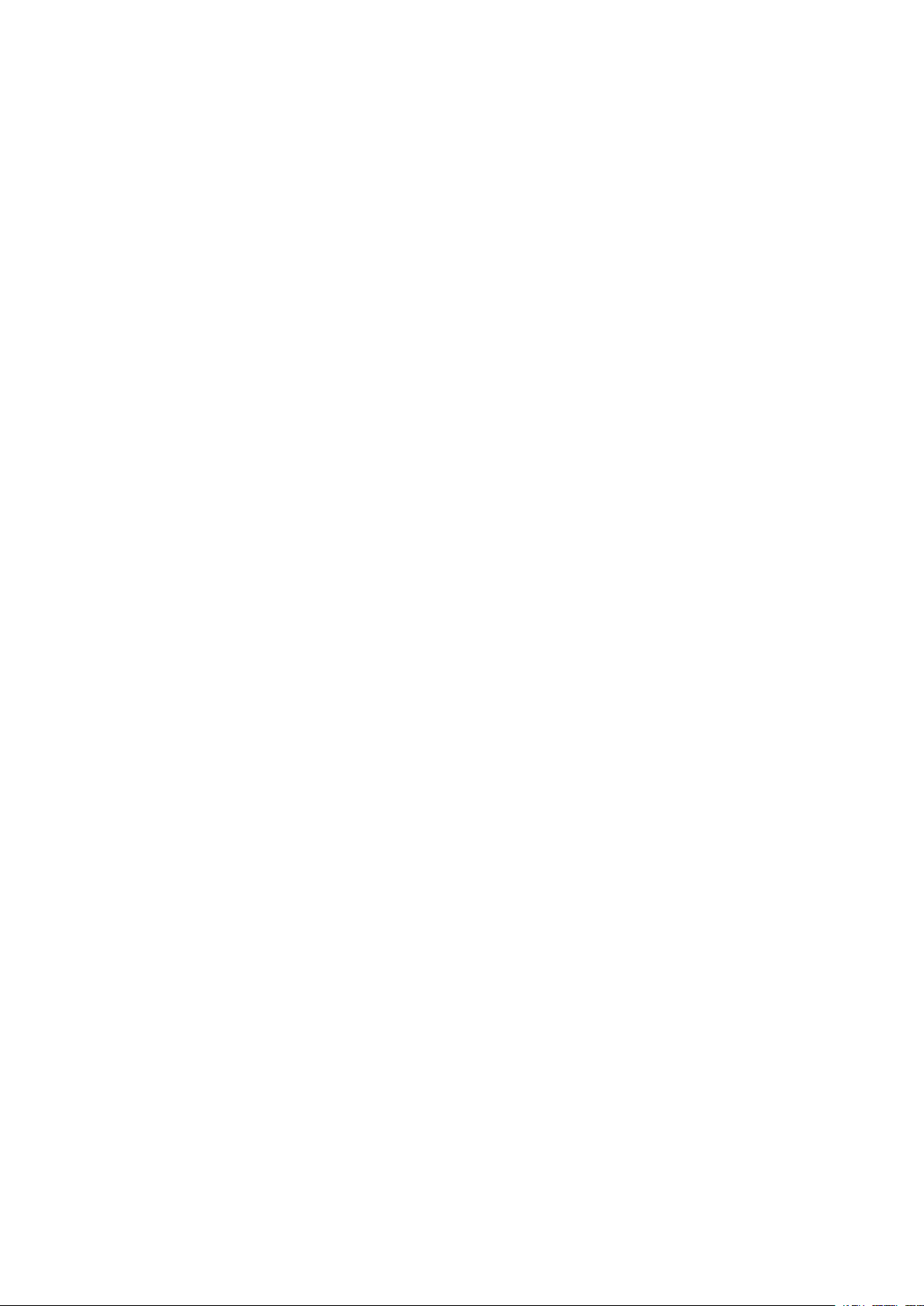
Configuração de rede
HTTP
Hypertext Transfer Protocol (HTTP) é um protocolo padrão de solicitação de resposta entre clientes e servidores. Os clientes que fazem solicitações de HTTP são referidos como Agentes de usuários (UAs), enquanto os servidores que respondem a essas solicitações de recursos, como páginas
HTML, são referidos como servidores de origem. Pode haver diversos intermediários, tais como túneis, proxies ou gateways entre os agentes do usuário e os servidores de origem.
AAttiivvaaççããoo ddee HHTTTTPP
HTTP é ativado por padrão. Se você desativar HTTP, ative-o na impressora para que possa acessar
o CentreWare® Internet Services.
Para ativar o HTTP:
1. No painel de controle da impressora, pressione o botão Status da máquina e, em seguida,
toque na guia Ferramentas.
2. Toque em Configurações do sistema →Conectividade + Configuração da
rede→Configurações da Porta.
3. Toque em Serviços de Internet (HTTP) e depois em Alterar configurações.
4. Toque em Ativado e depois em Salvar.
DDeeffiinniiççããoo ddaass ccoonnffiigguurraaççõõeess ddee HHTTTTPP
Para definir as configurações de HTTP:
1. No CentreWare® Internet Services, clique em
Propriedades→Conectividade→Protocolos→HTTP.
2. Altere o número máximo de sessões, se necessário. O padrão é 5.
3. Digite o Número da porta, se necessário. O padrão é 80.
4. Ao lado de HTTP Seguro (SSL), selecione Ativado para criptografar a comunicação HTTP entre
a impressora e os computadores clientes usando o CentreWare® Internet Services. Isso inclui
os dados enviados usando IPSec, SNMP e Registro de auditoria. Assegure-se de que um
certificado digital esteja instalado na impressora.
5. Digite o Número da porta do HTTP Seguro, se necessário. O tráfego HTTP é roteado para essa
porta quando SSL está ativado. O padrão é 443.
6. Insira o período de tempo até decorrer o tempo de espera da conexão, se necessário.
7. Clique em Aplicar.
Copiadora/Impressora em Cores Xerox
Guia do Administrador do Sistema
®
EC70
67

Configuração de rede
Servidor proxy
Um servidor proxy atua como um intermediário para clientes que buscam serviços e servidores
que os fornecem. O servidor proxy filtra as solicitações dos clientes e se as solicitações estiverem
em conformidade com as regras de filtragem do servidor proxy, atenderá à solicitação e permitirá
a conexão.
Um servidor proxy tem dois objetivos principais:
• Ele mantém todos os dispositivos atrás dele anônimos para fins de segurança.
• Ele reduz a quantidade de tempo necessária para acessar um recurso colocando o conteúdo
em cache, como páginas da Web de um servidor da Web.
Para definir as configurações do servidor proxy:
1. No CentreWare® Internet Services, clique em
Propriedades→Conectividade→Protocolos→Servidor proxy.
2. Em Geral→Usar servidor proxy, selecione Ativado.
3. Ao lado de Configuração do proxy, selecione Mesmo proxy para todos os protocolos para
usar as mesmas configurações de proxy para HTTP e HTTPS, ou Proxy diferente para cada
protocolo.
4. Em Endereços para ignorar servidor proxy, digite todos os endereços ou domínios da Web
desejados para ignorar o servidor proxy, como o site da intranet de sua empresa.
5. Em Servidor HTTP, digite o Nome do servidor e o Número da porta. O número da porta
padrão é 8080.
6. Ao lado de Autenticação, selecione Ativado, se o seu servidor proxy estiver configurado para
exigir autenticação e depois digite um Nome de login e Senha. Redigite a senha para
confirmar.
7. Em Servidor HTTPS, insira as informações do servidor proxy HTTPS, se necessário.
8. Clique em Aplicar.
Nota: As configurações do servidor proxy também são usadas pelo SMart eSolutions.
68
Copiadora/Impressora em Cores Xerox®EC70
Guia do Administrador do Sistema

Configuração de rede
Rede Microsoft
CCoonnffiigguurraaççããoo ddee WWIINNSS
Ao executar WINS, a impressora registrará o endereço IP e o nome do host NetBIOS em um
servidor WINS. O WINS permite que os usuários se comuniquem com a impressora que usa
apenas o nome do host.
Para configurar os servidores WINS primários e secundários:
1. No CentreWare® Internet Services, clique em
Propriedades→Conectividade→Protocolos→Rede Microsoft. A página Cliente SMB é
aberta.
2. Para permitir que o servidor DHCP forneça seu endereço de servidor WINS à impressora,
selecione DHCP ao lado de Obter endereço do servidor WINS automaticamente.
3. Se desejar fornecer o endereço do servidor WINS manualmente, digite-o no campo Endereço
IP do servidor primário.
4. Se necessário, digite o endereço do servidor WINS secundário no campo Endereço IP do
servidor secundário.
5. Clique em Aplicar.
Copiadora/Impressora em Cores Xerox
Guia do Administrador do Sistema
®
EC70
69

Configuração de rede
IPP
O Internet Printing Protocol (IPP) é usado para impressão remota e gerenciamento de trabalhos
de impressão.
AAttiivvaaççããoo ddee IIPPPP
Para ativar IPP:
1. No CentreWare® Internet Services, clique em Propriedades→Conectividade→Configurações
da porta.
2. Ao lado de IPP, selecione Ativado.
3. Clique em Aplicar.
CCoonnffiigguurraaççããoo ddee IIPPPP
Para configurar a impressão de IPP:
1. No CentreWare® Internet Services, clique em
Propriedades→Conectividade→Protocolos→IPP.
2. Em Adicionar número de porta, digite o número da porta que a impressora usará.
3. Em Modo Administrador, para permitir que apenas um usuário específico controle ou exclua
qualquer trabalho de impressão, selecione Ativado.
4. Digite o Tempo limite da conexão. O padrão é 60 segundos.
5. Clique em Aplicar.
70
Copiadora/Impressora em Cores Xerox®EC70
Guia do Administrador do Sistema

Configuração de rede
WebDAV
WebDAV (Web-based Distributed Authoring and Versioning) é um conjunto de extensões para
HTTP que permitem que os usuários editem e gerenciem arquivos de modo colaborativo em servidores da Web remotos. O WebDAV é ativado para usar o Network Scan Utility 3.
AAttiivvaaççããoo ddoo WWeebbDDAAVV
Para ativar o WebDAV:
1. No CentreWare® Internet Services, clique em Propriedades→Conectividade→Configurações
da porta.
2. Ao lado de WebDAV, selecione Ativado.
3. Clique em Aplicar.
CCoonnffiigguurraaççããoo ddee WWeebbDDAAVV
Para definir as configurações de WebDAV:
1. No CentreWare® Internet Services, clique em
Propriedades→Conectividade→Protocolos→WEBDAV.
2. Digite o número da porta.
3. Digite o Tempo limite da conexão. O padrão é 30 segundos.
4. Clique em Aplicar.
Copiadora/Impressora em Cores Xerox
Guia do Administrador do Sistema
®
EC70
71

Configuração de rede
WSD
O WSD (Serviços da Web para Dispositivos) é uma tecnologia da Microsoft que fornece um método padrão para encontrar e usar dispositivos conectados à rede. Ele é compatível com os sistemas
operacionais Windows Vista e Windows Server 2008. O WSD é um dos muitos protocolos de comunicação compatíveis.
AAttiivvaaççããoo ddee WWSSDD
Para ativar o protocolo WSD:
1. No CentreWare® Internet Services, clique em Propriedades→Conectividade→Configurações
da porta.
2. Ao lado de Impressão WSD, selecione Ativado para ativar o serviço de impressão WSD.
3. Ao lado de Digitalização WSD, selecione Ativado para ativar o serviço de digitalização WSD.
4. Clique em Aplicar.
CCoonnffiigguurraaççããoo ddoo WWSSDD
Para configurar o protocolo WSD:
1. No CentreWare® Internet Services, clique em
Propriedades→Conectividade→Protocolos→WSD.
2. Se necessário, edite as seguintes configurações:
• Número da porta. O padrão é 80.
• Tempo limite de recebimento de dados em segundos. O padrão é 30
• Tempo limite de entrega de notificação em segundos. O padrão é 8.
• TTL máximo. O padrão é 1.
• Número máximo de assinantes. O padrão é 50.
3. Clique em Aplicar.
72
Copiadora/Impressora em Cores Xerox®EC70
Guia do Administrador do Sistema

6
Segurança
Este capítulo contém:
• Configuração dos direitos de acesso ..................................................................................... 74
• Autenticação local................................................................................................................ 75
• Autenticação de rede ........................................................................................................... 76
• Autenticação usando um sistema de leitor de cartão............................................................ 78
• Controle de acesso a ferramentas e recursos......................................................................... 81
• Certificados digitais.............................................................................................................. 84
• HTTP seguro e SSL/TLS......................................................................................................... 87
• S/MIME................................................................................................................................ 88
• IPsec .................................................................................................................................... 89
• 802.1X ................................................................................................................................. 90
• Criptografia de dados FIPS140-2.......................................................................................... 91
• Sobregravação de dados de imagem.................................................................................... 92
• Filtro IP ................................................................................................................................ 94
• Registro de auditoria ............................................................................................................ 95
• Assinaturas PDF e XPS .......................................................................................................... 97
• Segurança do catálogo de endereços.................................................................................... 98
• Restrição de acesso às informações do trabalho ................................................................... 99
• Ocultar ou exibir as configurações de rede.......................................................................... 100
Copiadora/Impressora em Cores Xerox®EC70
Guia do Administrador do Sistema
73

Segurança
Configuração dos direitos de acesso
VViissããoo ggeerraall
É possível controlar o acesso aos serviços e recursos da impressora configurando a autenticação, a
autorização e a personalização.
AAuutteennttiiccaaççããoo
Autenticação é o processo de confirmação da identidade de um usuário que compara as
informações fornecidas pelo usuário, como o nome do usuário e a senha, com outra fonte de
informação do usuário, como o diretório de rede LDAP (Lightweight Directory Access Protocol). Os
usuários podem ser autenticados quando eles acessam o painel de controle ou o CentreWare®
Internet Services.
Há diversas maneiras de autenticar um usuário:
• Local: se você tiver um número limitado de usuários ou não tiver acesso ao diretório de rede
LDAP (Lightweight Directory Access Protocol), poderá adicionar informações do usuário, como
nomes do usuário e senhas, ao banco de dados interno da impressora. Em seguida, é possível
especificar o acesso às ferramentas e recursos para todos os usuários. Os usuários são
autenticados e autorizados durante o login no painel de controle.
• Rede: a impressora recupera as informações dos usuários de um diretório de rede LDAP para
autenticar e autorizar os usuários quando fizerem login no painel de controle. Para
autenticação de rede, primeiro defina as configurações do servidor LDAP. A impressora pode
usar qualquer um dos protocolos a seguir para se comunicar com o servidor de autenticação:
– Kerberos (Solaris ou Windows 2000/2003)
– SMB (Windows 2000/2003)
– LDAP
• Leitor de cartão: adquira e instale um sistema de leitura de cartão magnético ou de
proximidade, como o Xerox
passar um cartão de identificação pré-programado.
®
Secure Access. Para acessar a impressora, os usuários precisam
AAuuttoorriizzaaççããoo
Autorização é o processo de definir os serviços e recursos que os usuários têm permissão para
acessar. Por exemplo, é possível configurar a impressora para permitir a um usuário copiar,
digitalizar e enviar fax, mas não enviar e-mail. Há dois tipos de autorização:
• Localmente no dispositivo (Banco de dados interno): as informações de login do usuário são
armazenadas localmente no Banco de dados de informações do usuário interno da
impressora.
• Remotamente na rede: as informações de login do usuário são armazenadas externamente
em um banco de dados da rede, como um diretório LDAP.
PPeerrssoonnaalliizzaaççããoo
Personalização é o processo de personalizar serviços para um usuário específico. Se a sua rede
estiver conectada a um servidor LDAP, a impressora poderá procurar o diretório base e o endereço
de e-mail do usuário quando usar os recursos Digitalizar para home ou digitalização de e-mail.
Nota: A personalização só fica disponível quando a impressora é configurada para usar a
autenticação de rede.
74
Copiadora/Impressora em Cores Xerox®EC70
Guia do Administrador do Sistema

Segurança
Autenticação local
CCoonnffiigguurraaççããoo ddaa aauutteennttiiccaaççããoo llooccaall
Para configurar a autenticação local:
1. No CentreWare® Internet Services, clique em Propriedades→Segurança→Configuração da
Autenticação.
2. Na página Configuração da autenticação, ao lado Tipo de login, selecione Login em contas
locais.
3. Para ativar os serviços Imprimir arquivo armazenado da pasta ou Pasta para PC/Servidor,
selecione Ativado.
4. Em Impressão sem conta, para permitir que usuários sem conta acessem a impressora,
selecione Ativado.
5. Clique em Aplicar e depois em Reiniciar máquina.
DDeeffiinniiççããoo ddee iinnffoorrmmaaççõõeess ddoo uussuuáárriioo
Para que possa definir privilégios para usuários, assegure-se de definir as informações do usuários.
Você pode adicionar informações, ou editar o Banco de dados de informações do usuário interno
da impressora, ou pode especificar um banco de dados de rede ou servidor LDAP que contenha as
informações do usuário.
EEssppeecciiffiiccaaççããoo ddooss rreeqquuiissiittooss ddee llooggiinn
Para especificar os requisitos de senha:
1. No CentreWare® Internet Services, clique em Propriedades→Segurança→Configuração de
detalhes do usuário .
2. Se você quiser que o painel de controle da impressora exiba um texto diferente da ID do
usuário, digite o texto no campo Nome alternativo para ID de usuário.
3. Em Ocultar ID do usuário, se você quiser que os caracteres da ID do usuário apareçam como
asteriscos no painel de controle, selecione Ocultar ou se quiser que o texto apareça, selecione
Exibir.
4. Se desejar que o painel de controle da impressora exiba um texto diferente da ID da conta,
digite o texto no campo Nome alternativo para ID da conta.
5. Em Ocultar ID da conta, se você quiser que os caracteres da ID da conta apareçam como
asteriscos no painel de controle, selecione Ocultar ou se desejar que o texto seja exibido,
selecione Exibir.
6. Em Falha do log de acesso, digite o número de tentativas de login permitidas (1 a 600).
Para permitir um número ilimitado de tentativas de login, digite 0. Se o número máximo de
tentativas permitidas for excedido, assegure-se de que a impressora seja bloqueada e
reiniciada.
7. Para permitir que os usuários façam login sem diferenciar letras maiúsculas e minúsculas, em
ID do usuário, selecione Sem diferenciação de maiúsculas e minúsculas para login.
8. Para aceitar as alterações, clique em Aplicar, ou para manter as configurações anteriores,
clique em Desfazer.
Copiadora/Impressora em Cores Xerox
Guia do Administrador do Sistema
®
EC70
75

Segurança
Autenticação de rede
Se você tiver um servidor LDAP conectado à rede, poderá configurar a impressora para recuperar
as informações do usuário do diretório LDAP por meio da autenticação de um usuário no painel
de controle.
CCoonnffiigguurraaççããoo ddaa aauutteennttiiccaaççããoo ddee rreeddee
Para configurar a autenticação de rede:
1. No CentreWare® Internet Services, clique em Propriedades→Segurança→Configuração da
Autenticação.
2. Na página Configuração da Autenticação, ao lado Tipo de login, selecione Login em contas
remotas.
3. Selecione Ativado ao lado de Imprimir arquivo armazenado da pasta ou Pasta para PC/
Servidor Ativado para ativar esses serviços.
4. Selecione Ativado ao lado de Impressão sem conta para permitir que os usuários sem conta
acessem a impressora.
5. Para permitir que um usuário convidado acesse a impressora, selecione Ligado ao lado de
Usuário convidado. Digite a Senha de convidado e redigite-a para verificar.
6. Para fazer com que a impressora armazene em cache as informações da conta remota,
selecione Ativado ao lado de Salvar contas remotas nesta máquina. Especifique se você
deseja que as informações armazenadas em cache sejam excluídas, clicando em Excluir
contas remotas e a frequência com que deseja excluí-las, selecionando um dia, mês e hora de
exclusão.
7. Clique em Aplicar e depois em Reiniciar máquina.
8. Após o reinício da impressora, atualize o navegador e retorne à página Configuração da
Autenticação→Etapa 1 de 2 e clique em Avançar na parte inferior da página.
9. Ao lado de Sistema de autenticação, clique em Configurar.
10. Na página Sistema de autenticação, selecione Sistema de autenticação no menu.
11. Digite o Tempo limite da resposta do servidor e Tempo limite da pesquisa.
12. Selecione Ativado ao lado de Atribuir UPN (Nome do usuário principal), se necessário.
13. Clique em Aplicar para aceitar as alterações ou em Desfazer para reter as configurações
anteriores.
14. Clique em Reinicializar a máquina.
DDeeffiinniiççããoo ddaass ccoonnffiigguurraaççõõeess ddoo sseerrvviiddoorr ddee
aauutteennttiiccaaççããoo ppaarraa KKeerrbbeerrooss
Para definir as configurações de autenticação para o servidor Kerberos:
1. No CentreWare® Internet Services, clique em Propriedades→Segurança→Servidores de
autenticação remota→Servidor Kerberos.
2. Ao lado de Validação do certificado do servidor, selecione Ativado para ativar os serviços de
validação Kerberos.
3. Em Servidor Kerberos 1, digite o nome do host ou endereço IP do servidor primário.
4. Digite o número da porta do servidor primário.
5. Digite o nome do host ou endereço IP do servidor secundário.
76
Copiadora/Impressora em Cores Xerox®EC70
Guia do Administrador do Sistema

Segurança
6. Digite o número da porta do servidor secundário.
7. Digite o nome do domínio (nome de realm) do servidor.
8. Digite o nome do servidor, o nome da porta e o nome do domínio de todos os servidores
Kerberos adicionais, se necessário.
9. Clique em Aplicar para aceitar as alterações ou em Desfazer para reter as configurações
anteriores.
DDeeffiinniiççããoo ddaass ccoonnffiigguurraaççõõeess ddoo sseerrvviiddoorr ddee
aauutteennttiiccaaççããoo ppaarraa SSMMBB
Para definir as configurações para o servidor SMB (Server Message Block):
1. No CentreWare® Internet Services, clique em Propriedades→Segurança→Servidores de
autenticação remota→Servidor SMB.
2. Ao lado de Configuração do Servidor SMB, selecione Por nome de domínio ou Por nome do
servidor/endereço IP.
3. Digite o Nome de domínio e o Nome do servidor/Endereço IP para cada um de seus
servidores.
4. Clique em Aplicar para aceitar as alterações ou em Desfazer para reter as configurações
anteriores.
DDeeffiinniiççããoo ddaass ccoonnffiigguurraaççõõeess ddoo sseerrvviiddoorr ddee
aauutteennttiiccaaççããoo ppaarraa LLDDAAPP
Para definir as configurações de autenticação para Lightweight Directory Access Protocol (LDAP):
1. No CentreWare® Internet Services, clique em
Propriedades→Conectividade→Protocolos→LDAP→Autenticação LDAP.
2. Em Método de autenticação, selecione Autenticação direta ou Autenticação de atributos
do usuário.
Autenticação direta: para autenticação com o servidor LDAP, esta opção usa o nome do
usuário e a senha que o usuário inseriu.
Autenticação de atributos do usuário: esta opção permite que você especifique o que o
usuário deve inserir e o que a impressora usa para autenticar o usuário, usando os campos
Atributo do nome de usuário inserido e Atributo do nome de usuário de login.
3. Se você selecionou Autenticação de atributos do usuário, faça o seguinte:
a. digite o Atributo do nome de usuário. Insira o atributo LDAP que corresponde às
informações que você deseja que o usuário insira no painel de controle. Por exemplo, se
deseja que o usuário insira o endereço de e-mail, insira e-mail. O endereço de e-mail
pode ter no máximo 32 caracteres.
b. Digite o Atributo do nome de login. Insira as informações de login registradas no
servidor LDAP. As informações de login podem ter no máximo 32 caracteres.
4. Em Cadeia de texto adicionada, selecione Ativado. Se você desejar adicionar texto à entrada
do usuário antes da autenticação, digite a sequência de texto adicional.
5. Clique em Aplicar.
Copiadora/Impressora em Cores Xerox
Guia do Administrador do Sistema
®
EC70
77

Segurança
Autenticação usando um sistema de leitor de cartão
CCoonnffiigguurraaççããoo ddaa aauutteennttiiccaaççããoo ppaarraa oo XXeerrooxx
®®
SSeeccuurree AAcccceessss
Antes de iniciar:
• Ative HTTP Seguro (SSL).
• Instale o Xerox
as contas do usuário. Consulte Documentação do servidor de autenticação para obter ajuda.
• Conecte e configure o leitor de cartão.
• Instale o plug-in adequado para seu leitor de cartão e modelo da impressora. Faça download
dos arquivos de plug-in mais recentes e das instruções de instalação do plug-in em www.xerox.
com.
Nota: As contas criadas no servidor de autenticação de Xerox®Secure Access devem
corresponder às contas armazenadas no banco de dados local da impressora ou em outro
servidor de autenticação de rede.
Para configurar os serviços de autenticação para o Xerox
1. No CentreWare® Internet Services, clique em Propriedades→Segurança→Configuração da
Autenticação.
2. Na página Configuração de autenticação, ao lado de Tipo de login, selecione Xerox Secure
Access.
®
Secure Access Unified ID System (servidor de autenticação) e configure com
®
Secure Access:
3. Para ativar os serviços Imprimir arquivo armazenado da pasta ou Pasta para PC/Servidor,
selecione Ativado.
4. Em Impressão sem conta, para permitir que usuários sem conta acessem a impressora,
selecione Ativado.
5. Clique em Aplicar e depois em Reiniciar máquina.
6. Após o reinício da impressora, atualize o navegador e retorne à página Configuração da
Autenticação→Etapa 1 de 2 e clique em Avançar na parte inferior da página.
7. Em Sistema de autenticação, clique em Configurar.
8. Na página Sistema de Autenticação, selecione Agente de autenticação no menu.
9. Digite o Tempo limite da resposta do servidor e Tempo limite da pesquisa.
10. Em Atribuir UPN (Nome do usuário principal), selecione Ativado, se necessário.
11. Para aceitar as alterações, clique em Aplicar, ou para manter as configurações anteriores,
clique em Desfazer.
12. Clique em Reinicializar a máquina.
DDeeffiinniiççããoo ddaass ccoonnffiigguurraaççõõeess ddee llooggiinn ddoo XXeerrooxx
®®
SSeeccuurree AAcccceessss
Para definir as configurações de login do Xerox®Secure Access:
1. No CentreWare Internet Services, clique em Propriedades→Segurança→Servidores de
autenticação – Configurações do Xerox Secure Access.
78
Copiadora/Impressora em Cores Xerox®EC70
Guia do Administrador do Sistema

Segurança
2. Digite o texto Solicitação padrão e o texto Título padrão.
3. Em Login local, para permitir que os usuários digitem suas credenciais no painel de controle,
selecione Ativado.
4. Em Obter código de contabilidade, para permitir que a impressora obtenha
automaticamente o código de contabilidade do usuário de um servidor de contabilidade de
rede quando o usuário faz login no painel de controle, selecione Ativado. Assegure-se de que
a autenticação de rede e a contabilidade de rede estejam configuradas. Se essa configuração
não estiver ativada, o usuário terá que inserir um código de contabilidade quando fizer login
no painel de controle.
5. Digite o período de Tempo limite da conexão (1 a 300 segundos).
6. Para aceitar as alterações, clique em Aplicar, ou para manter as configurações anteriores,
clique em Desfazer.
CCoonnffiigguurraaççããoo ddaa aauutteennttiiccaaççããoo ppaarraa uumm ssiisstteemmaa ddee
lleeiittoorr ddee SSmmaarrttCCaarrdd UUSSBB
Para usar a impressora com um sistema de leitor de cartão diferente do Xerox®Secure Access,
você deve solicitar e instalar o Kit de Ativação do Cartão de acesso comum Xerox
hardware, software e instruções para conexão e configuração do sistema de leitor de cartão.
Antes de iniciar:
• Instale o Kit de ativação USB.
• Instale o servidor de autenticação Kerberos e configure com as contas de usuário.
• Conecte o leitor de cartão à impressora.
®
. O kit inclui
DDeeffiinniiççããoo ddaass ccoonnffiigguurraaççõõeess ddee aauutteennttiiccaaççããoo ddee rreeddee
1. Configure a autenticação de rede. Para obter detalhes, consulte Autenticação de rede.
2. Defina as configurações do servidor Kerberos. Para obter detalhes, consulte Definição das
configurações do servidor de autenticação para Kerberos.
AAttiivvaarr ccoonnffiigguurraaççõõeess ddoo ccaarrttããoo iinntteelliiggeennttee
Para ativar as configurações do cartão inteligente:
1. No painel de controle da impressora, faça login como Administrador, pressione o botão
Status da máquina e, em seguida, toque na guia Ferramentas.
2. Toque em Configurações de autenticação/segurança→Autenticação→Configuração de
detalhes do usuário→Uso do cartão inteligente.
3. Toque em Alterar configurações.
4. Toque em Ativado.
5. Em Trabalhos validados por cartão, selecione Cópia, Impressão ou Fax/Digitalização e toque
em Salvar.
Copiadora/Impressora em Cores Xerox
Guia do Administrador do Sistema
®
EC70
79
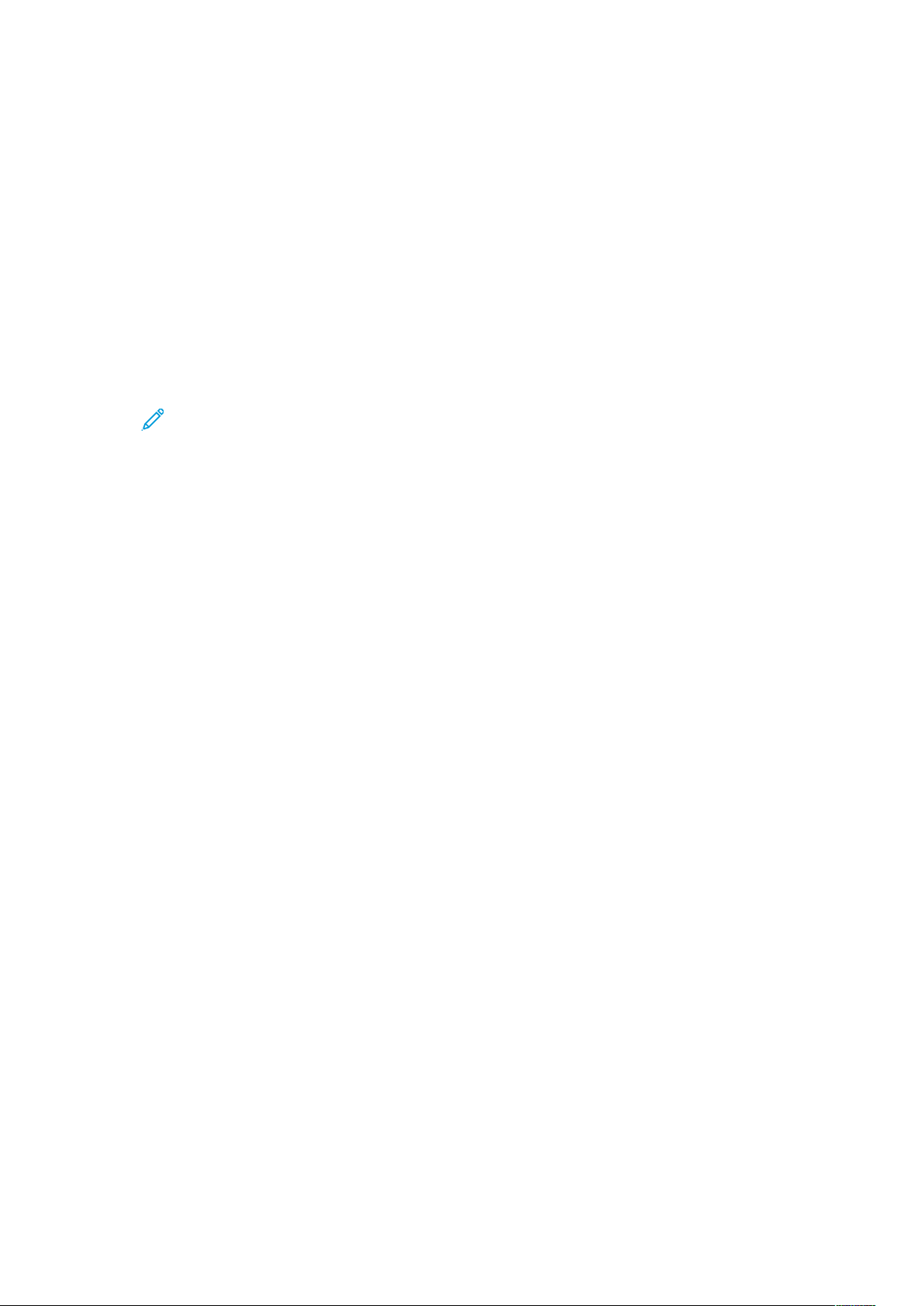
Segurança
CCoonnffiigguurraarr oo mmooddoo ddee vveerriiffiiccaaççããoo ddoo cceerrttiiffiiccaaddoo ddee ccaarrttããoo
iinntteelliiggeennttee
Para segurança adicional, você pode configurar a impressora para validar o cartão inteligente de
um usuário com relação aos certificados armazenados na impressora.
Para configurar o modo de verificação de cartão inteligente:
1. No painel de controle da impressora, faça login como Administrador, pressione o botão
Status da máquina e, em seguida, toque na guia Ferramentas.
2. Toque em Configurações de autenticação/segurança→Autenticação→Configuração de
detalhes do usuário→Verificação do certificado do cartão inteligente.
3. Toque em Alterar configurações.
4. Toque em Ativado.
Nota: Defina as configurações de recuperação de anulação do certificado, conforme
necessário.
• A CA raiz e a CA intermediária do certificado SmartCard de um usuário devem ser
armazenadas na impressora.
• As configurações de data e hora da impressora devem estar corretas para validação
do certificado.
CCoonnffiigguurraaççããoo ddoo tteemmppoo ddee llooggoouutt ddoo ccaarrttããoo iinntteelliiggeennttee
Use esse recurso para definir se o cartão inteligente precisa permanecer no leitor de cartão
durante o uso da impressora ou o usuário pode passar o cartão no leitor para obter acesso ao
sistema. Se o cartão não permanecer no leitor de cartão, o usuário terá que fazer logout no painel
de controle.
Para configurar o tempo de logout do cartão inteligente:
1. No painel de controle da impressora, pressione o botão Status da máquina e toque na guia
Ferramentas.
2. Toque em Autenticação/Configurações de segurança→Autenticação→Configuração de
detalhes do usuário→Tempo de logout do cartão inteligente.
3. Toque em Alterar configurações.
4. Toque em Fazer logout quando o cartão for removido ou Fazer logout no painel de
controle.
5. Toque em Salvar.
80
Copiadora/Impressora em Cores Xerox®EC70
Guia do Administrador do Sistema

Segurança
Controle de acesso a ferramentas e recursos
CCoonnttrroollee ddoo aacceessssoo ppaarraa ttooddooss ooss uussuuáárriiooss
BBllooqquueeiioo oouu ddeessbbllooqquueeiioo ddee ffeerrrraammeennttaass ee rreeccuurrssooss ppaarraa ttooddooss
ooss uussuuáárriiooss
1. No CentreWare® Internet Services, clique em Propriedades→Segurança→Configuração da
Autenticação.
2. Clique em Avançar.
3. Em Controle de acesso, ao lado de Acesso ao dispositivo, clique em Configurar.
4. Selecione Bloqueado para exigir autenticação para todos os serviços no painel de controle
(Caminho de serviços), botão Status do trabalho (caminho de Status do trabalho) ou o botão
Status da máquina (caminho de Status da máquina).
5. Clique em Aplicar para aceitar as alterações ou em Desfazer para reter as configurações
anteriores.
CCoommoo bbllooqquueeaarr,, ddeessbbllooqquueeaarr oouu ooccuullttaarr sseerrvviiççooss iinnddiivviidduuaaiiss
ppaarraa ttooddooss ooss uussuuáárriiooss
1. No CentreWare® Internet Services, clique em Propriedades→Segurança→Configuração da
Autenticação.
2. Clique em Avançar.
3. Em Controle de acesso, ao lado de Acesso ao serviço, clique em Configurar.
4. Selecione Bloqueado para exigir autenticação para serviços individuais no painel de controle,
ou selecione Bloqueado (Ocultar ícone) para ocultar o serviço.
5. Clique em Aplicar para aceitar as alterações ou em Desfazer para reter as configurações
anteriores.
CCoonnttrroollee ddoo aacceessssoo ppaarraa uumm ggrruuppoo ddee uussuuáárriiooss
Se a rede estiver conectada a um servidor LDAP, será possível configurar a autenticação de rede e
controlar o acesso de usuário individual ou de grupo aos serviços e recursos.
Os grupos de usuários do servidor LDAP podem ser usados para controlar o acesso aos serviços e
recursos da impressora. Por exemplo, o servidor LDAP conter um grupo de usuários denominado
Admin. Você pode configurar o grupo Admin na impressora para que apenas os membros desse
grupo tenham acesso de Administrador à impressora. Quando um usuário que pertence ao grupo
Admin se conecta à impressora, a impressora executa uma pesquisa no diretório LDAP para
verificar o usuário. Após autenticado, o usuário recebe direitos administrativos para a impressora.
É possível configurar e controlar o acesso à impressora de quatro maneiras:
• Configuração do acesso às funções de usuário
• Configuração de acesso ao dispositivo
• Configuração do acesso ao serviço
• Configuração de acesso ao recurso
Antes de iniciar:
Copiadora/Impressora em Cores Xerox
Guia do Administrador do Sistema
®
EC70
81

Segurança
• Configure a Autenticação de rede.
• Defina as Configurações do servidor LDAP.
CCoonnffiigguurraaççããoo ddoo aacceessssoo ààss ffuunnççõõeess ddoo uussuuáárriioo
Para atribuir usuários a grupos específicos de função ou acesso:
1. No CentreWare® Internet Services, clique em
Propriedades→Conectividade→Protocolos→LDAP→Processo de autorização LDAP.
2. Em Funções do usuário, no campo Acesso do administrador do sistema, digite o nome do
grupo, definido no banco de dados do servidor LDAP, que deseja usar para conceder acesso
do Administrador do sistema à impressora.
3. No campo Acesso do administrador da conta, digite o nome do grupo, definido no banco de
dados do servidor LDAP, que você deseja usar para conceder acesso do administrador da
conta à impressora.
4. Continue com outras configurações de acesso ou role para baixo e clique em Aplicar.
• Configuração de acesso ao dispositivo
• Configuração do acesso ao serviço
• Configuração de Acesso à função
CCoonnffiigguurraaççããoo ddee aacceessssoo aaoo ddiissppoossiittiivvoo
Nota: A configuração de Acesso ao dispositivo requer que a Autenticação esteja ativada e
as opções Ferramentas e Acesso ao recurso estejam configuradas para exigir que os
usuários façam login para acessar os caminhos.
Para configurar o acesso ao dispositivo:
1. No CentreWare® Internet Services, clique em
Propriedades→Conectividade→Protocolos→LDAP→Processo de autorização LDAP.
2. Em Acesso ao dispositivo, no Caminho de serviços, digite o nome de um grupo, definido no
servidor LDAP, que você deseja usar para fornecer acesso aos recursos de serviços na
impressora.
3. Repita o mesmo processo para Caminho de status do trabalho e Caminho de status da
máquina.
4. Continue com outras configurações de acesso ou role para baixo e clique em Aplicar.
• Configuração do acesso ao serviço
• Configuração de Acesso à função
CCoonnffiigguurraaççããoo ddoo aacceessssoo aaoo sseerrvviiççoo
Nota: A configuração de Acesso ao serviço requer que a Autenticação esteja ativada e as
opções Ferramentas e Acesso ao recurso estejam configuradas para exigir que os usuários
façam login para acessar os serviços.
É possível especificar o acesso aos serviços da impressora em Acesso ao serviço. Digite os nomes
dos grupos LDAP para qualquer um dos serviços listados.
Para configurar o acesso ao serviço:
1. No CentreWare® Internet Services, clique em
Propriedades→Conectividade→Protocolos→LDAP→Processo de autorização LDAP.
2. Em Acesso ao Serviço e configuração do Grupo de acesso, digite os nomes dos grupos LDAP
que têm permissão para acessar cada um dos serviços da impressora individuais.
82
Copiadora/Impressora em Cores Xerox®EC70
Guia do Administrador do Sistema
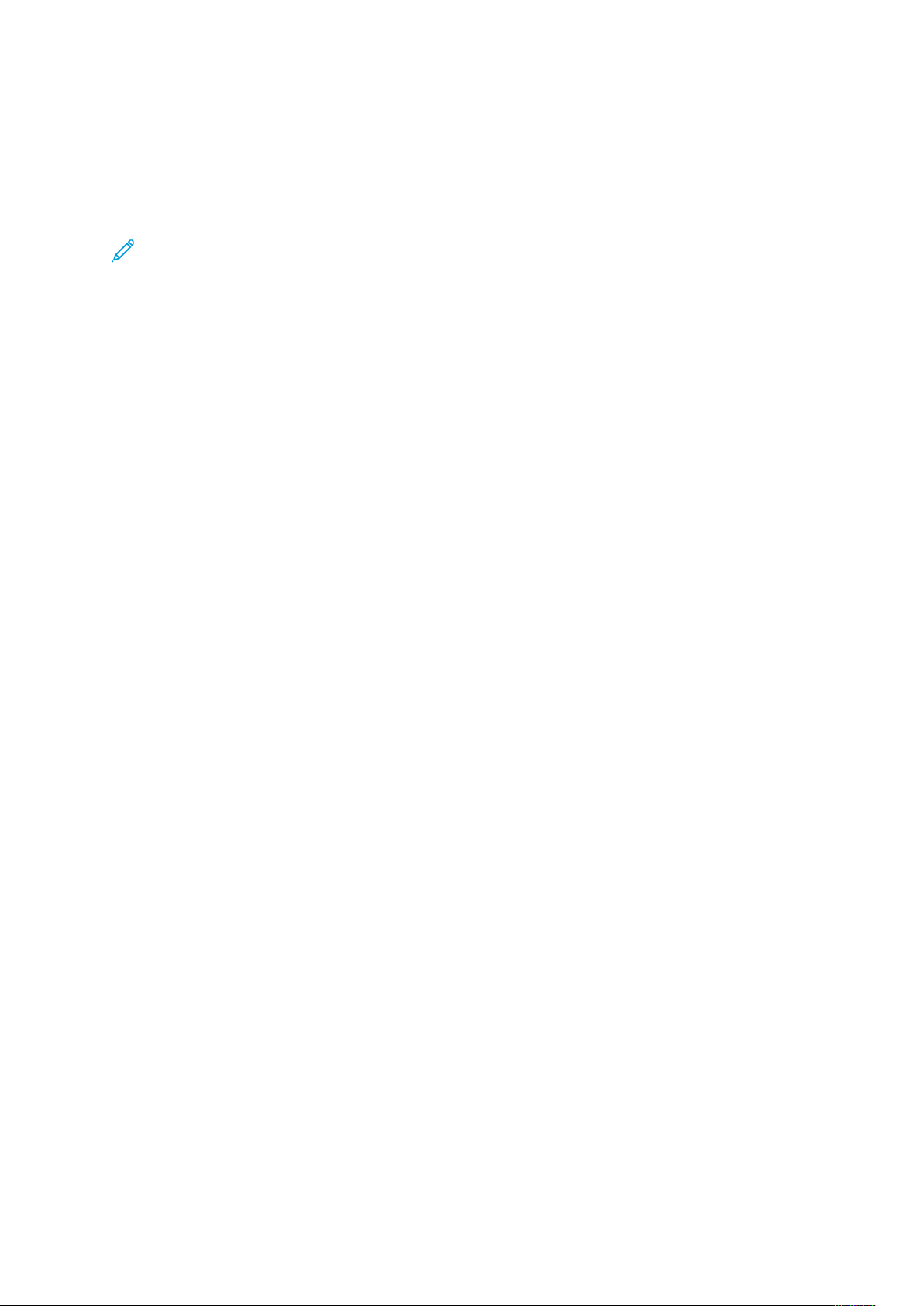
Segurança
3. Continue com outras configurações de acesso ou role para baixo e clique em Aplicar.
• Configuração de acesso ao dispositivo
• Configuração de Acesso à função
CCoonnffiigguurraaççããoo ddee AAcceessssoo àà ffuunnççããoo
Nota: A Configuração de acesso à função requer que a autenticação seja ativada; as
opções Ferramentas e Acesso ao recurso são configuradas para exigir que os usuários
façam login para acessar os recursos.
Você pode configurar o acesso específico ao recurso de cópia em cores da impressora listado na
página Acesso à função.
Para configurar o acesso à função:
1. No CentreWare® Internet Services, clique em
Propriedades→Conectividade→Protocolos→LDAP→Processo de autorização LDAP.
2. Em Acesso à função e configuração do Grupo de acesso, digite os nomes dos grupos LDAP
que têm permissão para acessar cada uma das funções individuais.
3. Continue com outras configurações de acesso ou role para baixo e clique em Aplicar.
• Configuração de acesso ao dispositivo
• Configuração do acesso ao serviço
Copiadora/Impressora em Cores Xerox
Guia do Administrador do Sistema
®
EC70
83

Segurança
Certificados digitais
Um certificado digital deve ser instalado na impressora para que você possa ativar o HTTP seguro
(SSL). Um certificado digital é um conjunto de dados usados para verificar a identidade do responsável ou remetente do certificado. Um certificado inclui os seguintes dados:
• Informações sobre a pessoa, a organização ou o computador para os quais o certificado é emi-
tido, incluindo o nome, local, endereço de e-mail e outras informações de contato.
• Número de série do certificado
• Data de expiração do certificado
• Nome da autoridade de certificado (CA) que emitiu o certificado
• Uma chave pública
• Um certificado com assinatura digital da autoridade
IInnssttaallaaççããoo ddee uumm cceerrttiiffiiccaaddoo ddiiggiittaall
Existem três modos de instalar um certificado na impressora:
• Criar um Certificado autoassinado. O Certificado autoassinado é o resultado de quando a
impressora cria o seu próprio certificado, o assina e cria uma chave pública para o certificado
ser usado na criptografia SSL.
• Crie uma solicitação para que uma autoridade de certificado (CA), ou um servidor que
funciona como uma autoridade de certificado, assine um certificado e depois carregue-o na
impressora. Um exemplo de servidor que funciona como uma autoridade de certificado é o
Windows Server que executa os Serviços de Certificados.
• Instale um certificado raiz confiável, criado por uma autoridade de certificado.
Nota: A instalação de um certificado autoassinado é menos segura do que a instalação de
um certificado assinado pela autoridade de certificação confiável. No entanto, se você não
tiver um servidor que funcione como uma autoridade de certificação, essa será sua única
opção.
CCrriiaaççããoo ddee uumm cceerrttiiffiiccaaddoo aauuttooaassssiinnaaddoo
1. Ative a capacidade S/MIME para o certificado autoassinado, se necessário. Para obter
detalhes, consulte Atribuição de um nome e local para a impressora.
2. No CentreWare® Internet Services, clique em Propriedades→Segurança→Gerenciamento
do certificado digital da máquina.
3. Clique em Criar novo certificado.
4. SelecioneCertificado autoassinado.
5. Clique em Continuar.
6. Clique em um algoritmo de criptografia de assinatura digital.
7. Selecione o Tamanho da chave pública e digite o nome do emissor.
8. Ao lado de Dias de validade, digite o número de dias (1 a 9999) até que o certificado expire.
9. Clique em Aplicar.
CCrriiaaççããoo ddee uummaa ssoolliicciittaaççããoo
Para criar uma solicitação:
84
Copiadora/Impressora em Cores Xerox®EC70
Guia do Administrador do Sistema

Segurança
1. No CentreWare® Internet Services, clique em Propriedades→Segurança→Gerenciamento
do certificado digital da máquina.
2. Clique em Criar novo certificado.
3. Selecione Solicitação de Assinatura de Certificado (CSR).
4. Preencha o formulário com seu código de país de duas letras, nome do estado/província,
nome da localidade, nome da organização, unidade da organização e endereço de e-mail.
5. Clique em Aplicar.
6. Os valores do formulário são usados para gerar uma Solicitação de Assinatura de Certificado.
7. Quando o processo for concluído, você será solicitado a salvar a Solicitação de Assinatura de
Certificado. Clique com o botão direito do mouse no link e salve o arquivo csr.pem no
computador.
8. Envie o arquivo por e-mail a uma autoridade de certificação confiável para ser assinado.
Nota: Se deseja usar SSL/TLS para comunicação SMTP, ao lado de Comunicação SMTP
– SSL/TLS, selecione um método que seu servidor suporta.
CCaarrrreeggaammeennttoo ddee uumm cceerrttiiffiiccaaddoo
Quando um certificado assinado retorna de uma autoridade de certificado (CA) confiável, você
pode carregá-lo na impressora. Você pode também carregar certificados, certificados raiz e
certificados CA intermediários para estabelecer uma cadeia completa de confiança.
Para atualizar um certificado:
1. No CentreWare® Internet Services, clique em Propriedades→Segurança→Gerenciamento
do certificado digital da máquina.
2. Clique em Carregar certificado assinado.
3. Se o certificado for protegido por senha, digite a senha e depois redigite-a para verificação.
4. Clique em Procurar ou Escolher arquivo, navegue até o certificado assinado no formato .crt e,
em seguida, clique em Abrir ou Escolher.
5. Clique em Importar.
Nota: O certificado assinado deve corresponder à impressora que cria o CSR.
GGeerreenncciiaammeennttoo ddee cceerrttiiffiiccaaddooss
Para ver as informações sobre os certificados instalados na impressora, ou para especificar o
certificado a ser usado para S/MIME, SSL e IPSEC:
1. No CentreWare® Internet Services, clique em Propriedades→Segurança→Gerenciamento
de certificado.
2. Selecione uma Categoria, Propósito do certificado e Ordem de certificados para filtrar a
exibição.
3. Clique em Exibir a lista.
4. Selecione um certificado na lista e clique em Detalhes do certificado.
5. Para definir o certificado como o certificado primário, clique em Usar este certificado. Se a
opção Usar este certificado não estiver disponível, o certificado selecionado expirou ou não é
válido. Todos os certificados no caminho da certificação (cadeia de confiança) devem ser
instalados na impressora e ser válidos.
Copiadora/Impressora em Cores Xerox
Guia do Administrador do Sistema
®
EC70
85

Segurança
6. Clique em Excluir para remover o certificado ou em Exportar para salvar o certificado em seu
computador.
CCoonnffiigguurraaççõõeess ddee rreeccuuppeerraaççããoo ddee aannuullaaççããoo ddoo
cceerrttiiffiiccaaddoo
Para definir as configurações de recuperação de anulação de certificado:
1. No CentreWare® Internet Services, clique em Propriedades→Segurança→Configurações de
recuperação de anulação de certificado.
2. Em Geral, selecione o Nível de verificação do certificado.
• Baixo: o status de anulação de certificados não é verificado. A impressora verifica se o
certificado não expirou e se o emissor do certificado e a assinatura são válidos.
• Médio: o status de anulação de certificados é verificado. Se o status de anulação não
puder ser obtido devido a um erro da rede, o certificado ainda será considerado válido.
• Alto: o status de anulação de certificados é verificado. O certificado será considerado
válido após uma verificação bem-sucedida de que o certificado não foi anulado.
3. Selecione Status de recuperação de certificado. Selecione OCSP ou CRL.
4. Se você selecionou OCSP como o método de recuperação:
a. Em OCSP, ao lado de Enviar consulta para respondente OCSP com, selecione URL
especificada no certificado ou URL especificada pelo administrador.
b. Digite a URL do Respondedor OCSP.
c. Digite o Tempo limite da comunicação OCSP (5 a 60 segundos).
5. Se você selecionou CRL como o método de recuperação:
a. Em CRL, ao lado de Autorrecuperação de CRL, selecione Ativado se necessário.
b. Digite o Tempo limite da recuperação de CRL (5 a 60 segundos).
6. Clique em Aplicar para aceitar as alterações ou em Desfazer para reter as configurações
anteriores.
86
Copiadora/Impressora em Cores Xerox®EC70
Guia do Administrador do Sistema

Segurança
HTTP seguro e SSL/TLS
Você pode criptografar todos os dados enviados por HTTP estabelecendo uma conexão SSL criptografada. Pode ativar a criptografia SSL para os seguintes serviços:
• Configuração da impressora em CentreWare® Internet Services
• Impressão a partir de CentreWare® Internet Services
• Impressão usando IPP
• Gerenciamento de modelos de digitalização
• Digitalização em rede
• Contabilidade de rede
Antes de iniciar:
• Instale um certificado digital.
• Assegure-se de que a data e hora configuradas na impressora estejam corretas. Isso é usado
para configurar a hora de início dos certificados autoassinados.
CCoonnffiigguurraaççããoo ddee HHTTTTPP sseegguurroo ((SSSSLL//TTLLSS))
Nota: A digital certificate must be installed on the printer before you can enable Secure
HTTP.
Nota: If Secure HTTP is enabled, when accessing CentreWare Internet Services, all pages
will contain https:// in the web page URL.
Para configurar HTTP (SSL/TLS):
1. No CentreWare® Internet Services, clique em Propriedades→Segurança→Configurações
SSL/TLS.
2. Ao lado de Comunicação HTTP-SSL/TLS, selecione Ativado.
3. Digite o número da porta a ser usado em SSL/TLS HTTP.
4. Se você desejar usar SSL/TLS para comunicação SMTP, selecione um método que seu servidor
suporta.
5. Se desejar usar E-mail seguro, selecione a opção apropriada ao lado de Comunicação SMTPSSL/TLS. Você pode escolher STARTTLS (se disponível), STARTTLS ou SSL/TLS.
6. Se desejar usar comunicação S/MIME, selecione Ativado ao lado de Comunicação S/MIMESSL/TLS.
7. Selecione Ativado ao lado de Verificar certificado de servidor remoto, se necessário.
8. Clique em Aplicar para aceitar as alterações ou em Desfazer para reter as configurações
anteriores.
Nota: If you are unsure what method your server supports, select STARTTTLS (if
available). If you select STARTTLS, the printer attempts to use STARTTLS. If your server
does not support STARTTLS, SMTP communication is not encrypted.
Copiadora/Impressora em Cores Xerox
Guia do Administrador do Sistema
®
EC70
87

Segurança
S/MIME
S/MIME (Secure/Multipurpose Internet Mail Extensions) é um padrão de criptografia de chave pública e assinatura de e-mail encapsulado em MIME.
Antes de iniciar:
• Ative SSL/TLS.
• Instale um certificado S/MIME e todos os certificados no caminho de certificados (cadeia de
confiança) para o certificado S/MIME. O certificado S/MIME deve estar no formato PKCS #12
e o endereço de e-mail no certificado deve ser igual ao endereço de e-mail da impressora.
• Ative a Comunicação S/MIME na página Configurações de SSL/TLS.
88
Copiadora/Impressora em Cores Xerox®EC70
Guia do Administrador do Sistema

Segurança
IPsec
IPsec (Internet Protocol Security) é um grupo de protocolos usado para proteger as comunicações
IP (Internet Protocol), autenticando e criptografando cada pacote de dados IP. Ele permite que
você controle a comunicação IP criando grupos de protocolos, políticas e ações para o seguinte:
• DHCP v4/v6 (TCP e UDP)
• DNS (TCP e UDP)
• FTP (TCP)
• HTTP (Digitalização, TCP porta 80)
• HTTPS (Digitalização, TCP porta 443)
• HTTPS (Servidor da Web, TCP porta 443)
• ICMP v4/v6
• IPP (TCP porta 631)
• Impressão LPR (TCP porta 515)
• Impressão Porta 9100 (TCP porta 9100)
• SMTP (TCP/UDP porta 25)
• SNMP (TCP/UDP porta 161)
• Capturas SNMP (TCP/UDP porta 162)
• WS-Discovery (UDP porta 3702)
• Até 10 serviços adicionais
CCoonnffiigguurraaççããoo ddee IIPPsseecc
Nota: O HTTP seguro (SSL) deve ser ativado com um certificado digital instalado para que
você possa ativar o IPsec.
Para configurar as comunicações de segurança do Protocolo da Internet (IP):
1. No CentreWare® Internet Services, clique em Propriedades→Segurança→IPSec.
2. Ao lado de Protocolo, selecione Ativado.
3. Selecione Método de autenticação IKE, Chave pré-compartilhada ou Assinatura digital.
4. Se você selecionar Chave pré-compartilhada, digite a Chave pré-compartilhada e redigite-a
para verificar.
5. Digite a Vida útil de IKE SA (5 a 28.800 minutos).
6. Digite a Vida útil de IPSec SA (300 a 172.800 minutos).
7. Selecione o tipo Grupo DH.
8. Ative PFS se necessário.
9. Digite o Endereço IPv4 do destino específico.
10. Digite o Endereço IPv6 do destino específico.
11. Para impedir que a impressora se comunique com dispositivos que não usam IPSec, selecione
Desativado ao lado de Comunicação com dispositivo não IPSec.
12. Clique em Aplicar para aceitar as alterações ou em Desfazer para reter as configurações
anteriores.
Copiadora/Impressora em Cores Xerox
Guia do Administrador do Sistema
®
EC70
89

Segurança
802.1X
802.1X é um padrão do Institute for Electrical and Electronics Engineers (IEEE) que define um mé-
todo para controle de acesso à rede ou autenticação com base em portas. Em uma rede protegida
por 802.1X, a impressora deve ser autenticada por uma autoridade central, geralmente um servidor RADIUS, para poder acessar a rede física. Você pode ativar e configurar a impressora para ser
usada em uma rede protegida por 802.1X.
Antes de iniciar:
• Certifique-se de que o servidor de autenticação 802.1X e a chave de autenticação estão dispo-
níveis na rede.
• Determine o método de autenticação suportado pelo servidor.
• Crie um nome de usuário e senha no servidor de autenticação.
• Assegure-se de que a impressora possa ficar off-line por alguns minutos. Alterar e aplicar as
configurações 802.1X fará com que a impressora seja reiniciada.
CCoonnffiigguurraaççããoo ddee 880022..11XX
Para definir as configurações de rede 802.1X:
1. No CentreWare® Internet Services, clique em Propriedades→Segurança→IEEE 802.1X.
2. Em Ativar IEEE 802.1x, selecione Ativado.
3. Em Método de autenticação, selecione o método usado na rede:
• EAP-MD5: Extensible Authentication Protocol (não criptografado)
• EAP-MS-CHAPv2: Microsoft Challenge Handshake Authentication Protocol (não
criptografado)
• PEAP/MS-CHAPv2: EAP protegido (criptografado)
Nota: EAP-TLS: Esse método estará disponível se a impressora estiver configurada para
usar EAP-TLS.
4. Digite o nome de login, que é o nome do dispositivo, requerido pela chave e servidor de
autenticação.
5. Digite a senha e redigite-a para verificar.
6. Se necessário, em Validação do certificado, selecione Ativado.
7. Para aceitar as alterações, clique em Aplicar, ou para manter as configurações anteriores,
clique em Desfazer.
90
Copiadora/Impressora em Cores Xerox®EC70
Guia do Administrador do Sistema
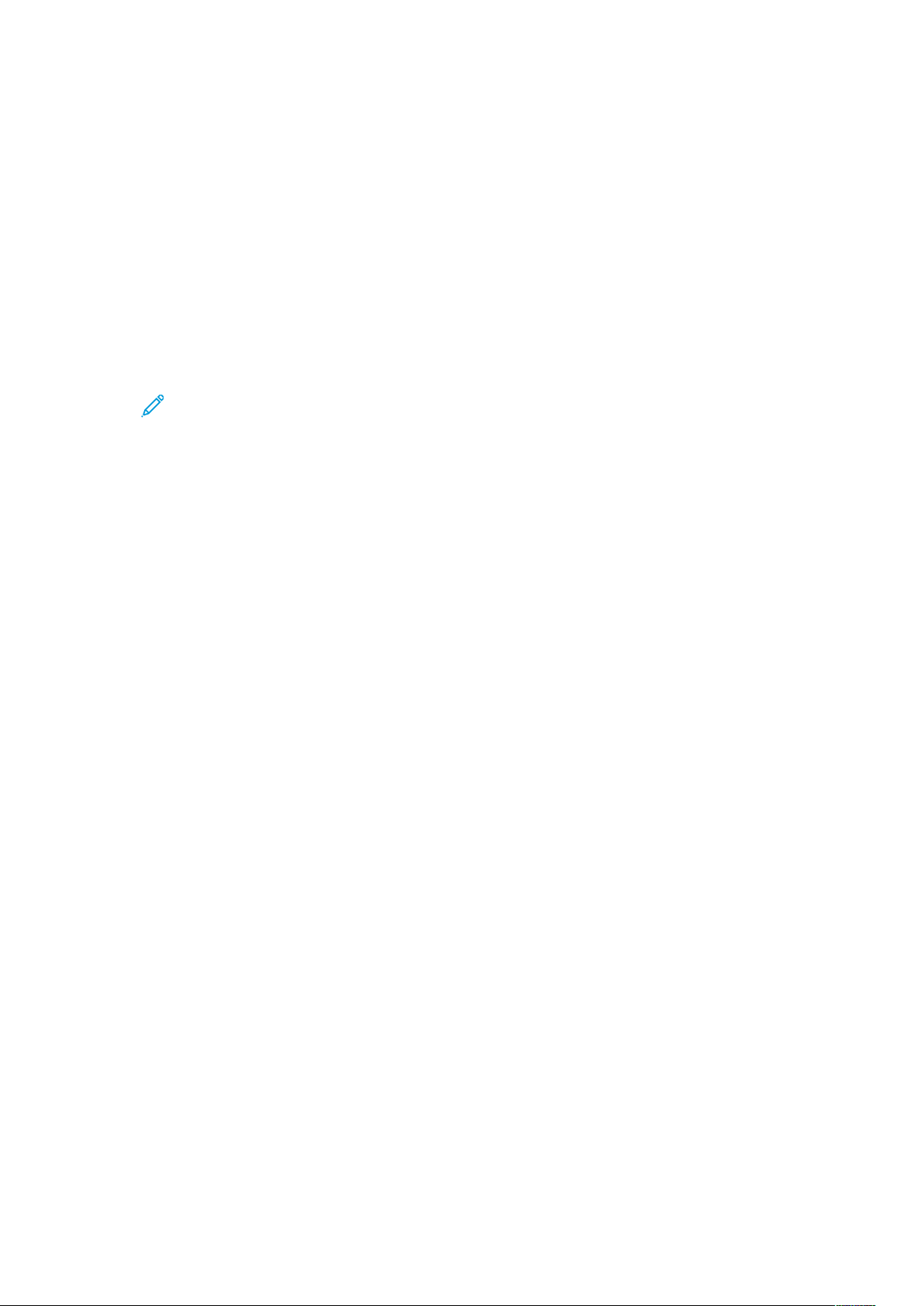
Segurança
Criptografia de dados FIPS140-2
A impressora criptografa todos os dados que são armazenados e transmitidos. Alguns serviços e
protocolos, como SMB, NetWare, SNMPv3 e o serviço de Impressão Direta de PDF não usam um
método de criptografia compatível com o padrão do governo FIPS140-2. É possível avisar os
usuários com uma mensagem do painel de controle, quando há dados prestes a serem
transmitidos que não estão criptografados para o padrão FIPS140-2. Para obter mais
informações, consulte o white paper sobre segurança da impressora no site da Xerox.
Para ativar a mensagem de aviso de criptografia de dados:
1. No CentreWare® Internet Services, clique em Propriedades→Segurança→Modo de
validação FIPS140.
2. Em Modo de validação FIPS140, selecione Ativado.
Nota: A criptografia FIPS 140-2 não se aplica aos serviços e protocolos, como SMB,
NetWare, SNMPv3 ou Serviço de Impressão Direta de PDF.
Copiadora/Impressora em Cores Xerox
Guia do Administrador do Sistema
®
EC70
91

Segurança
Sobregravação de dados de imagem
Para garantir que os dados da imagem no disco rígido da impressora não possam ser acessados,
exclua-os e sobregrave-os. Dados de imagens são todos os dados de usuários em processo ou temporários no disco rígido, tais como trabalhos atuais, trabalhos em fila e arquivos de digitalização
temporários, mas não os trabalhos ou pastas salvos. Para usar esse recurso, você deve adquirir e
instalar o Kit de segurança de dados.
EExxcclluussããoo mmaannuuaall ddee ddaaddooss ddaa iimmaaggeemm
Para excluir manualmente os dados de imagens do disco rígido da impressora:
1. No painel de controle da impressora, faça login como Administrador, pressione o botão
Status da máquina e, em seguida, toque na guia Ferramentas.
2. Toque em Configurações de autenticação/segurança→Sobregravar disco rígido.
3. Toque em Número de sobregravações e, em seguida, toque em 1 Sobregravação ou 3
Sobregravações.
4. Toque em Salvar.
5. Toque em Executar sobregravação de imagem.
6. Toque em Iniciar.
7. Toque em Sim para confirmar. São excluídos os seguintes itens:
• Trabalhos de impressão protegidos, de amostra e programados
• Imagens armazenadas em pastas
• Arquivos de spool PDL
• Documentos de Fax
• Quaisquer arquivos temporários
Nota: Todos os dados de imagens são excluídos.
Nota: Enquanto os dados estão sendo excluídos, a impressora fica off-line. A
impressora é reiniciada quando o processo é concluído.
PPrrooggrraammaaççããoo ddee eexxcclluussããoo ddee rroottiinnaa ddee ddaaddooss ddee
iimmaaggeennss
Para programar uma hora regular de quando excluir os dados de imagens do disco rígido da
impressora:
1. No painel de controle da impressora, pressione o botão Status da máquina e, em seguida,
toque na guia Ferramentas.
2. Toque em Configurações de autenticação/segurança→Sobregravar disco rígido.
3. Toque em Número de sobregravações e, em seguida, toque em 1 Sobregravação ou 3
Sobregravações.
4. Toque em Salvar.
5. Toque em Executar sobregravação de imagem.
6. Toque em Sobregravação de imagem programada.
92
Copiadora/Impressora em Cores Xerox®EC70
Guia do Administrador do Sistema

Segurança
7. Toque em Diário, Semanal ou Mensal e toque nos ícones de seta para especificar quando
deseja que os dados da imagem sejam excluídos.
Nota: Todos os dados de imagens são excluídos.
Copiadora/Impressora em Cores Xerox
Guia do Administrador do Sistema
®
EC70
93

Segurança
Filtro IP
É possível evitar o acesso não autorizado à rede permitindo que os dados sejam transmitidos somente para e de endereços IP e portas específicos.
CCrriiaaççããoo ddee uummaa rreeggrraa ddee FFiillttrroo IIPP
Para criar uma regra de Filtro IP:
1. No CentreWare® Internet Services, clique em Propriedades→Segurança→Filtro IP.
2. Em Filtro IPv4 ou Filtro IPv6, selecione Ativado.
3. Clique em Adicionar ao lado da opção que você selecionou.
4. Digite o endereço IP de origem. Esse é o endereço IP do computador ou dispositivo que você
deseja permitir.
5. Digite um número para a Máscara do IP de origem que usa essa regra. O intervalo permitido
de 0 a 32 corresponde ao número binário de 32 bits que inclui os endereços IP. Por exemplo,
o número 8, representa um endereço de Classe A (máscara de 255.0.0.0). O número 16
representa um endereço de Classe B (máscara de 255.255.0.0). O número 24 representa um
endereço de Classe C (máscara de 255.255.255.0).
6. Clique em Aplicar e siga as solicitações para reiniciar a máquina.
7. Atualize o navegador da Web e retorne à página Filtro IP. Em Lista de regras de Filtro IP,
selecione a regra que você criou.
8. Selecione sua regra na lista e clique em Aplicar.
9. Clique em Editar ou Excluir para editar ou excluir uma regra existente.
94
Copiadora/Impressora em Cores Xerox®EC70
Guia do Administrador do Sistema

Segurança
Registro de auditoria
Quando o recurso Registro de auditoria for ativado, a impressora começará a registrar os eventos
que ocorrerem na impressora. Você pode fazer download do Registro de auditoria como um arquivo de texto delimitado por tabulação e revisá-lo para localizar brechas de segurança e avaliar a segurança da impressora.
AAttiivvaaççããoo ddoo RReeggiissttrroo ddee aauuddiittoorriiaa
Nota: O HTTP seguro (SSL) deve ser ativado para que você possa ativar o Registro de
auditoria. Para obter detalhes, consulte HTTP Seguro (SSL).
Para ativar o Registro de auditoria:
1. No CentreWare® Internet Services, clique em Propriedades→Segurança→Registro da
auditoria.
2. Ao lado de Registro de auditoria, selecione Ativado.
3. Clique em Aplicar para aceitar as alterações ou em Desfazer para reter as configurações
anteriores.
SSaallvvaarr uumm rreeggiissttrroo ddee aauuddiittoorriiaa
1. No CentreWare® Internet Services, clique em Propriedades→Segurança→Registro da
auditoria.
2. Em Exportar registro de auditoria, clique com o botão direito do mouse no link Exportar como
arquivo de texto e salve o arquivo auditfile.txt compactado em seu computador.
3. Abra o arquivo em um aplicativo que possa ler um arquivo de texto delimitado por tabulação.
IInntteerrpprreettaaççããoo ddoo RReeggiissttrroo ddee aauuddiittoorriiaa
O Registro de auditoria é formatado em colunas:
• ID do registro: um valor exclusivo que identifica o evento.
• Data: a data em que ocorreu o evento, no formato mm/dd/aa.
• Hora: a hora em que ocorreu o evento, no formato hh:mm:ss.
• ID do evento de auditoria: o tipo de evento. O número corresponde a uma descrição
exclusiva.
• Eventos registrados: uma descrição abreviada do tipo de evento.
• Nome do usuário: Nome do usuário, Nome do trabalho, Nome do computador, Nome da
impressora, Nome da pasta ou quando a rede está ativada, ID da conta de Contabilidade.
• Descrição: mais informações sobre o evento registrado. Por exemplo, quando o Evento
registrado for o status do sistema, aparecerá uma das seguintes opções: Iniciado
normalmente (início a frio), Iniciado normalmente (início a quente),
Desligamento solicitado, Sobregravação de imagem iniciada.
• Itens registrados opcionalmente: outras informações registradas quando o evento ocorre,
como o método de login e de acesso por autenticação.
Nota: Uma entrada de registro de auditoria é registrada para cada destino de rede em um
trabalho de digitalização em rede.
Copiadora/Impressora em Cores Xerox
Guia do Administrador do Sistema
®
EC70
95

Segurança
Nota: Para trabalhos de Fax do servidor, uma entrada do registro de auditoria é registrada
para cada trabalho de Fax do servidor.
Nota: Para trabalhos de E-mail, uma entrada do registro de auditoria é registrada para
cada destinatário SMTP no trabalho.
Nota: Assegure-se de que a Autenticação de rede esteja configurada para registrar o nome
do usuário no Registro de auditoria.
96
Copiadora/Impressora em Cores Xerox®EC70
Guia do Administrador do Sistema

Segurança
Assinaturas PDF e XPS
Você pode adicionar uma assinatura digital aos documentos PDF ou XPS que são criados pelo
recurso de digitalização da impressora. A assinatura usa as informações em um certificado digital
S/MIME.
Antes de iniciar:
• Instale um certificado digital S/MIME.
• Ative a comunicação HTTP seguro (SSL) e S/MIME.
Para configurar assinaturas digitais:
1. No CentreWare® Internet Services, clique em Propriedades→Segurança→Configurações de
assinatura de PDF/XPS.
2. Selecione o Algoritmo de hash de assinatura PDF desejado.
3. Ao lado de Assinatura XPS, selecione quando deseja adicionar a assinatura.
4. Selecione o tipo de certificado ao qual essas mudanças serão aplicadas.
5. Clique em Aplicar.
Copiadora/Impressora em Cores Xerox
Guia do Administrador do Sistema
®
EC70
97
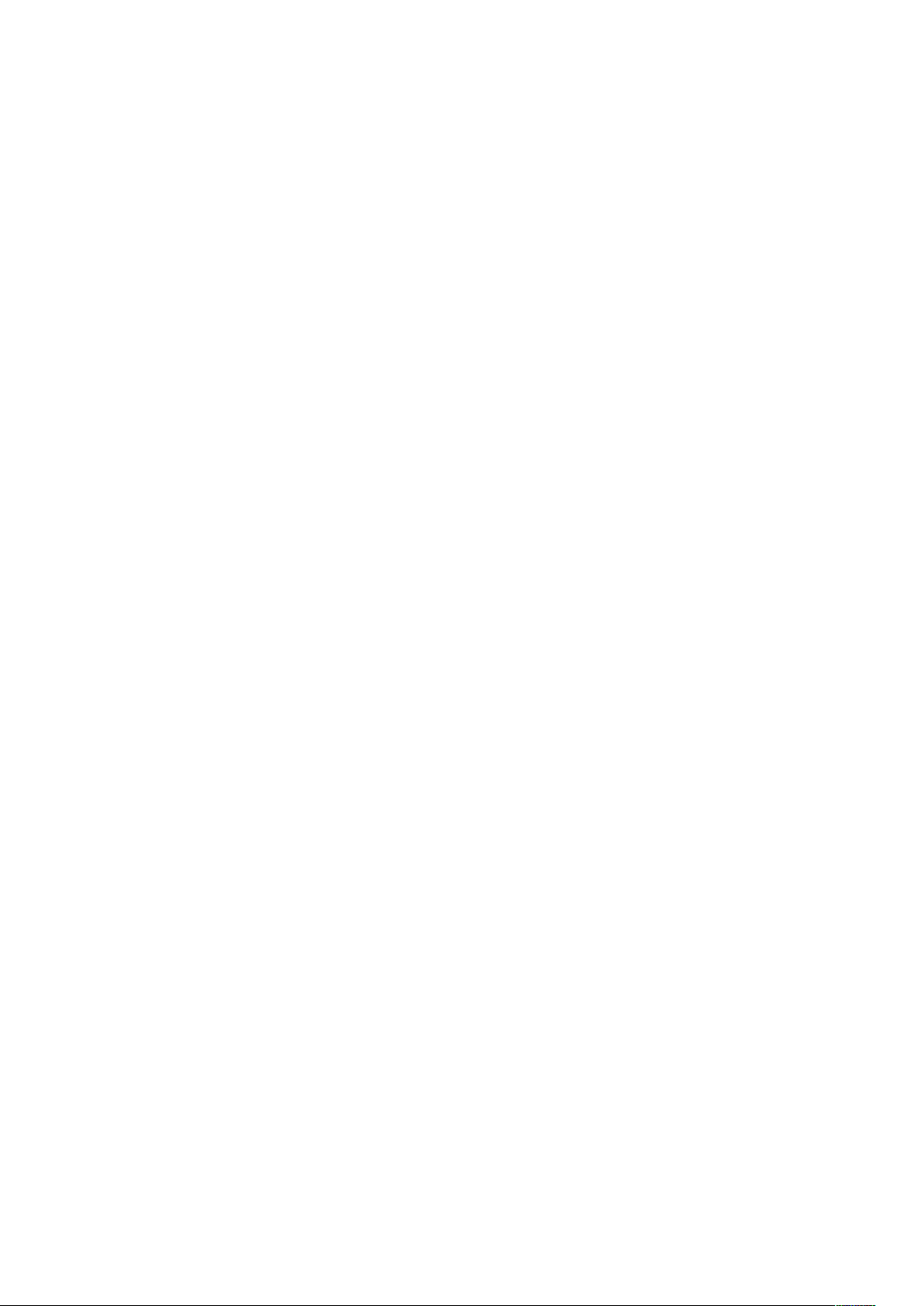
Segurança
Segurança do catálogo de endereços
CCoonnttrroollee ddee aacceessssoo aaoo ccaattáállooggoo ddee eennddeerreeççooss ddoo
CCeennttrreeWWaarree®® IInntteerrnneett SSeerrvviicceess
Você pode permitir que todos os usuários editem o catálogo de endereços público no
CentreWare® Internet Services ou restringir o acesso apenas aos administradores do sistema.
Para controlar o acesso ao catálogo de endereços:
1. No CentreWare® Internet Services, clique na guia Catálogo de endereços.
2. Em Segurança, clique em Direitos de acesso.
3. Selecione Somente administradores de sistema ou Abrir para todos os usuários.
CCoonnttrroollee ddoo aacceessssoo aaoo ccaattáállooggoo ddee eennddeerreeççooss ddoo
ppaaiinneell ddee ccoonnttrroollee
Antes de iniciar, configure a Autenticação local. Você pode criar um Grupo de autorização para
impedir que os usuários usem ou editem o catálogo de endereços no painel de controle.
Para restringir o acesso ao catálogo de endereço do painel de controle:
1. No CentreWare® Internet Services, clique em Propriedades→Segurança→Criar grupos de
autenticação.
2. Clique em Editar ao lado de um dos números do grupo.
3. Digite o Nome do grupo.
4. Ao lado de Restringir método de seleção de destinatário, selecione Sem restrição para
permitir o acesso para o grupo, ou Sempre aplicar restrição para exigir autenticação para o
grupo.
5. Ao lado de Restringir usuário para editar catálogo de endereços, selecione Sem restriçãoou
Sempre aplicar restrição.
6. Ao lado de Permitir que o usuário desative as configurações ativas, selecione Permitir ou Não
permitir.
7. Clique em Aplicar para aceitar as alterações ou em Desfazer para reter as configurações
anteriores.
98
Copiadora/Impressora em Cores Xerox®EC70
Guia do Administrador do Sistema
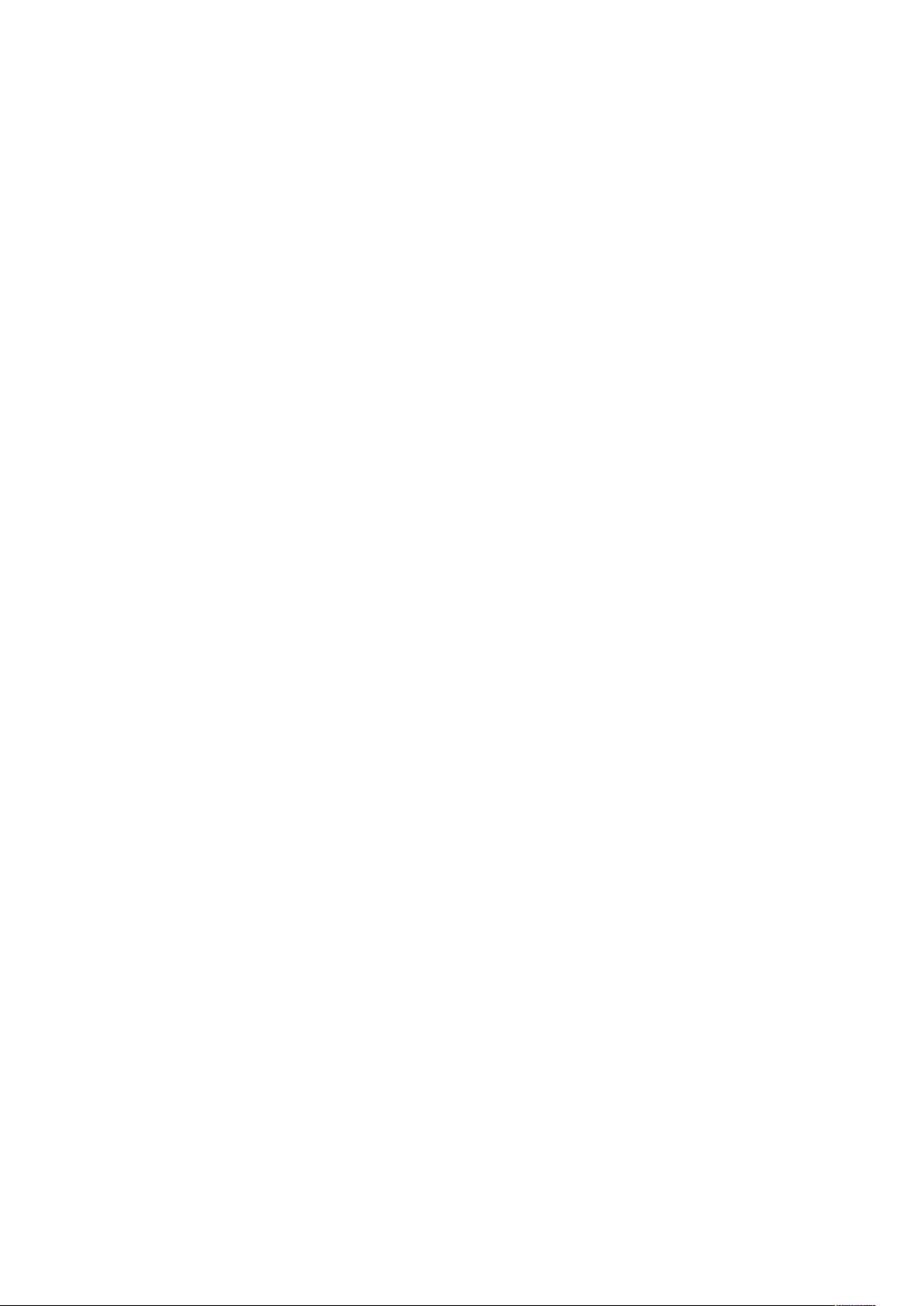
Segurança
Restrição de acesso às informações do trabalho
É possível controlar como as informações do trabalho serão exibidas no painel de controle, quando
os usuários pressionarem o botão Status do trabalho.
CCoommoo ooccuullttaarr oouu pprrootteeggeerr ppoorr sseennhhaa aass
iinnffoorrmmaaççõõeess ddoo ttrraabbaallhhoo ccoonncclluuííddoo
Para controlar o acesso às informações sobre o trabalho concluído:
1. No CentreWare® Internet Services, clique em Propriedades→Segurança→Padrão de status
do trabalho→Visualização de trabalhos concluídos.
2. Ao lado de Visualização de trabalhos concluídos, selecione Requer login para visualizar
trabalhos ou Nenhuma visualização de trabalho para impedir que os usuários vejam as
informações do trabalho concluído.
3. Se você selecionou Requer login para visualizar trabalhos, selecione Todos os trabalhos ou
Apenas trabalhos executados pelo usuário de login.
4. Ao lado de Ocultar detalhes do trabalho, selecione Sim ou Não.
5. Clique em Aplicar.
CCoommoo ooccuullttaarr iinnffoorrmmaaççõõeess ddoo ttrraabbaallhhoo aattiivvoo
Para ocultar ou mostrar informações do trabalho ativo:
1. No CentreWare® Internet Services, clique em Propriedades→Segurança→Padrão de status
do trabalho→Ativar visualização de trabalhos.
2. Ao lado de Ocultar detalhes do trabalho, selecione Sim ou Não.
3. Clique em Aplicar.
Copiadora/Impressora em Cores Xerox
Guia do Administrador do Sistema
®
EC70
99

Segurança
Ocultar ou exibir as configurações de rede
Para mostrar ou ocultar o endereço IPv4 ou o nome do host da impressora na tela de seleção por
toque do painel de controle:
1. No CentreWare® Internet Services, clique em Propriedades→Segurança.
2. Clique em Sobregravação por demanda→Exibir configurações de rede.
3. Selecione Mostrar Endereço IP (somente IPv4) ou Mostrar nome do host. Para ocultar as
informações de rede, selecione Ocultar informações de rede.
4. Clique em Aplicar.
100
Copiadora/Impressora em Cores Xerox®EC70
Guia do Administrador do Sistema
